Обзор компонента Windows To Go (Windows 10) — Windows Deployment
- Чтение занимает 7 мин
В этой статье
Относится к:Applies to
Важно!
Функция Windows To Go удалена из операционных систем Windows10 версии2004 и более поздних версий.Windows To Go is removed in Windows 10, version 2004 and later operating systems. Этот компонент не поддерживает обновление компонентов и, следовательно, не позволяет сохранять актуальность версии.The feature does not support feature updates and therefore does not enable you to stay current. Кроме того, для него необходим определенный тип USB, который многие изготовители оборудования больше не поддерживают.
Windows To Go представляет собой функцию, входящую в состав решений, вошедших в выпуски Windows 10 Корпоративная и Windows 10 для образовательных учреждений, которая позволяет создавать рабочее пространство Windows To Go, которое загружается с внешнего USB-диска, подключаемого к ПК.Windows To Go is a feature in Windows 10 Enterprise and Windows 10 Education that enables the creation of a Windows To Go workspace that can be booted from a USB-connected external drive on PCs.
На ПК, соответствующих требованиям сертификации для Windows 7 или более поздней версии, можно запускать Windows 10 в рабочем пространстве Windows To Go, независимо от операционной системы на компьютере.PCs that meet the Windows 7 or later certification requirements can run Windows10 in a Windows To Go workspace, regardless of the operating system running on the PC. Рабочие пространства WindowsToGo могут использовать тот же образ, который применяется организациями на компьютерах и ноутбуках, и таким же образом управляться.
Примечание
Windows To Go не поддерживается на Windows RT.Windows To Go is not supported on Windows RT.
Различия между «Windows с собой» и типовой установкой WindowsDifferences between Windows To Go and a typical installation of Windows
Рабочее пространство Windows To Go выполняется подобно любой другой установке Windows за некоторыми исключениями.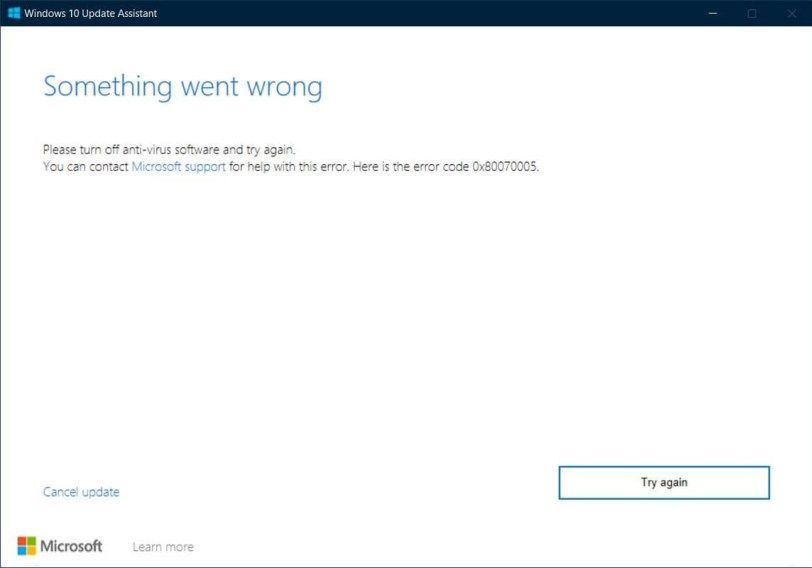 Windows To Go workspace operates just like any other installation of Windows with a few exceptions. К этим исключениям относятся:These exceptions are:
Windows To Go workspace operates just like any other installation of Windows with a few exceptions. К этим исключениям относятся:These exceptions are:
- Внутренние диски работают автономно.Internal disks are offline. Во избежание случайного нарушения конфиденциальности данных внутренние жесткие диски главного компьютера при загрузке в рабочее пространство Windows To Go по умолчанию работают автономно.To ensure data isn’t accidentally disclosed, internal hard disks on the host computer are offline by default when booted into a Windows To Go workspace. Аналогично, если диск Windows To Go вставляется в работающую систему, он не отображается в проводнике.Similarly if a Windows To Go drive is inserted into a running system, the Windows To Go drive will not be listed in Windows Explorer.
- Доверенный платформенный модуль (TPM) не используется.Trusted Platform Module (TPM) is not used. Для обеспечения безопасности при шифровании диска по методу BitLocker вместо TPM используется пароль загрузки предоперационной системы, поскольку TPM привязан к конкретному компьютеру, в то время как диски Windows To Go перемещаются между компьютерами.

- Режим гибернации отключен по умолчанию.Hibernate is disabled by default. Чтобы рабочее пространство Windows To Go могло легко перемещаться между компьютерами, режим гибернации отключен по умолчанию.To ensure that the Windows To Go workspace is able to move between computers easily, hibernation is disabled by default. Однако режим гибернации можно включить в параметрах групповой политики.Hibernation can be re-enabled by using Group Policy settings.
- Среда восстановления Windows недоступна.Windows Recovery Environment is not available. В тех редких случаях, когда требуется восстановление диска Windows To Go, следует переустановить его из образа, создав новый образ Windows.In the rare case that you need to recover your Windows To Go drive, you should re-image it with a fresh image of Windows.

- Обновление и сброс рабочего пространства Windows To Go не поддерживается.Refreshing or resetting a Windows To Go workspace is not supported. Сброс к стандарту производителя не применяется для компьютера при выполнении рабочего пространства Windows To Go, поэтому такая возможность была отключена.Resetting to the manufacturer’s standard for the computer doesn’t apply when running a Windows To Go workspace, so the feature was disabled.
- Модернизация рабочего пространства Windows To Go не поддерживается.Upgrading a Windows To Go workspace is not supported. Более ранние версии рабочих пространств Windows To Go, Windows8 и Windows8.1, не могут быть обновлены до версии Windows10, которая, в свою очередь, не может быть обновлена до будущих версий Windows10.Older Windows8 or Windows8.1 Windows To Go workspaces cannot be upgraded to Windows10 workspaces, nor can Windows10 Windows To Go workspaces be upgraded to future versions of Windows10. Для новых версий необходимо переустановить рабочее пространство из образа, создав новый образ Windows.

Роуминг при использовании «Windows с собой»Roaming with Windows To Go
Диски Windows To Go могут загружаться на несколько компьютеров.Windows To Go drives can be booted on multiple computers. Когда рабочее пространство Windows To Go впервые запускается на главном компьютере, оно определяет все оборудование компьютера и устанавливает необходимые драйверы.When a Windows To Go workspace is first booted on a host computer it will detect all hardware on the computer and install any needed drivers. Когда в дальнейшем рабочее пространство Windows To Go будет загружаться на этом компьютере, оно сможет определить его и автоматически загрузить правильный набор драйверов.When the Windows To Go workspace is subsequently booted on that host computer it will be able to identify the host computer and load the correct set of drivers automatically.
Перед добавлением приложений в рабочее пространство Windows To Go необходимо убедиться, что они поддерживают перемещение. The applications that you want to use from the Windows To Go workspace should be tested to make sure they also support roaming. Некоторые приложения зависят от аппаратной части компьютера, что затрудняет использование рабочего пространства несколькими узловыми компьютерами.Some applications bind to the computer hardware which will cause difficulties if the workspace is being used with multiple host computers.
The applications that you want to use from the Windows To Go workspace should be tested to make sure they also support roaming. Некоторые приложения зависят от аппаратной части компьютера, что затрудняет использование рабочего пространства несколькими узловыми компьютерами.Some applications bind to the computer hardware which will cause difficulties if the workspace is being used with multiple host computers.
Подготовка к использованию Windows To GoPrepare for Windows To Go
Предприятия устанавливают Windows на большой группе компьютеров либо с использованием программы управления конфигурацией (например, Microsoft Endpoint Configuration Manager), либо с использованием стандартных средств развертывания для Windows, таких как DiskPart и Система обслуживания образов развертывания и управления ими (DISM).Enterprises install Windows on a large group of computers either by using configuration management software (such as Microsoft Endpoint Configuration Manager), or by using standard Windows deployment tools such as DiskPart and the Deployment Image Servicing and Management (DISM) tool.
Эти же средства могут быть использованы для подготовки к работе диска Windows To Go, точно так же, как они бы использовались для подготовки к работе нового класса мобильных компьютеров.These same tools can be used to provision Windows To Go drive, just as you would if you were planning for provisioning a new class of mobile PCs. Чтобы просмотреть доступные средства развертывания, можно использовать Комплект средств для развертывания и оценки Windows.You can use the Windows Assessment and Deployment Kit to review deployment tools available.
Важно!
Убедитесь, что вы используете средства развертывания для нужной версии Windows.Make sure you use the versions of the deployment tools provided for the version of Windows you are deploying. Для поддержки Windows To Go было выполнено много усовершенствований.There have been many enhancements made to support Windows To Go. Использование средств развертывания для более ранних версий Windows для подготовки диска Windows To Go не поддерживается. Using versions of the deployment tools released for earlier versions of Windows to provision a Windows To Go drive is not supported.
Using versions of the deployment tools released for earlier versions of Windows to provision a Windows To Go drive is not supported.
Выбирая, что включить в образ Windows To Go, рассмотрите следующие вопросы:As you decide what to include in your Windows To Go image, be sure to consider the following questions:
Следует ли включить в образ какие-либо драйверы?Are there any drivers that you need to inject into the image?
Каким образом данные будут сохраняться и синхронизироваться в соответствующих расположениях с устройства USB?How will data be stored and synchronized to appropriate locations from the USB device?
Существуют ли какие-либо приложения, несовместимые с перемещением Windows To Go, которые не следует включать в образ?Are there any applications that are incompatible with Windows To Go roaming that should not be included in the image?
Какой должна быть архитектура образа— 32- или 64-разрядная?What should be the architecture of the image — 32bit/64bit?
Какие решения удаленного соединения должны поддерживаться в образе, если Windows To Go будет использоваться вне корпоративной сети?What remote connectivity solution should be supported in the image if Windows To Go is used outside the corporate network?
Дополнительные сведения о разработке и планировании развертывания Windows To Go см.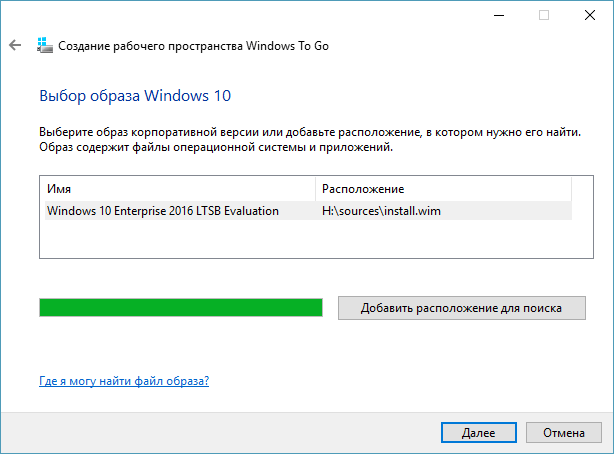 в разделе Подготовка организации к использованию Windows To Go.For more information about designing and planning your Windows To Go deployment, see Prepare your organization for Windows To Go.
в разделе Подготовка организации к использованию Windows To Go.For more information about designing and planning your Windows To Go deployment, see Prepare your organization for Windows To Go.
Рекомендации по выбору оборудования для Windows To GoHardware considerations for Windows To Go
Для USB-накопителейFor USB drives
Устройства, перечисленные в этом разделе, были специально оптимизированы и сертифицированы для Windows To Go и удовлетворяют необходимым требованиям для загрузки и выполнения полной версии Windows10 с USB-накопителя.The devices listed in this section have been specially optimized and certified for Windows To Go and meet the necessary requirements for booting and running a full version of Windows 10 from a USB drive. Оптимизация для Windows To Go включает в себя следующее:The optimizations for Windows To Go include the following:
- Сертифицированные для Windows To Go USB-накопители предназначены для выполнения операций произвольного чтения или записи на высоких скоростях и поддерживают тысячи операций ввода-вывода прямого доступа в секунду, что необходимо для плавного выполнения обычных рабочих нагрузок Windows.
 Windows To Go certified USB drives are built for high random read/write speeds and support the thousands of random access I/O operations per second required for running normal Windows workloads smoothly.
Windows To Go certified USB drives are built for high random read/write speeds and support the thousands of random access I/O operations per second required for running normal Windows workloads smoothly. - Сертифицированные для Windows To Go USB-накопители были настроены таким образом, чтобы гарантировать их запуск и выполнение на оборудовании, сертифицированном для Windows7 и более поздней версии.Windows To Go certified USB drives have been tuned to ensure they boot and run on hardware certified for use with Windows 7 and later.
- Сертифицированные для Windows To Go USB-накопители созданы для длительной работы.Windows To Go certified USB drives are built to last. На сертифицированные USB-накопители предоставляется гарантия от производителя; они продолжают работать при обычном использовании.Certified USB drives are backed with manufacturer warranties and should continue operating under normal usage. Для получения сведений о гарантии обратитесь на сайт производителя.Refer to the manufacturer websites for warranty details.

На дату публикации следующие USB-накопители сертифицированы для использования в качестве дисков Windows To Go:As of the date of publication, the following are the USB drives currently certified for use as Windows To Go drives:
Предупреждение
Использование несертифицированных USB-накопителей не поддерживается.Using a USB drive that has not been certified is not supported.
Для компьютеровFor host computers
Определяя компьютер для использования в качестве узла рабочего пространства Windows To Go, необходимо учитывать следующие критерии:When assessing the use of a PC as a host for a Windows To Go workspace you should consider the following criteria:
- С Windows To Go хорошо работает оборудование, сертифицированное для использования с операционной системой Windows7 или более поздней версии.Hardware that has been certified for use with Windows 7 or later operating systems will work well with Windows To Go.
- Выполнение рабочего пространства Windows To Go с компьютера, работающего под управлением Windows RT, не поддерживается.
 Running a Windows To Go workspace from a computer that is running Windows RT is not a supported scenario.
Running a Windows To Go workspace from a computer that is running Windows RT is not a supported scenario. - Выполнение рабочего пространства Windows To Go с компьютера Mac не поддерживается.Running a Windows To Go workspace on a Mac computer is not a supported scenario.
В следующей таблице приведены подробные характеристики компьютера для использования Windows To Go:The following table details the characteristics that the host computer must have to be used with Windows To Go:
| ЭлементItem | ТребованиеRequirement |
|---|---|
Процесс загрузкиBoot process | Поддерживает загрузку c USBCapable of USB boot |
Встроенное ПОFirmware | Включена загрузка c USB.USB boot enabled. (Компьютеры, сертифицированные для использования с Windows7 или более поздней версии, могут быть настроены на загрузку непосредственно с USB; уточните у производителя оборудования, если вы не уверены, что у вашего компьютера есть возможность загрузки с USB)(PCs certified for use with Windows 7 or later can be configured to boot directly from USB, check with the hardware manufacturer if you are unsure of the ability of your PC to boot from USB) |
Архитектуру процессораProcessor architecture | Должна поддерживать образ диска Windows To GoMust support the image on the Windows To Go drive |
Внешние USB-концентраторыExternal USB Hubs | Не поддерживаются; подключите устройство Windows To Go непосредственно к хост-компьютеруNot supported; connect the Windows To Go drive directly to the host machine |
ПроцессорProcessor | 1 ГГц или быстрее1 Ghz or faster |
ОЗУRAM | 2 ГБ и более2 GB or greater |
ГрафикаGraphics | Графическое устройство DirectX9 с драйвером WDDM 1. |
Порт USBUSB port | Порт USB 2.0 или более поздней версииUSB 2.0 port or greater |
Проверка совместимости архитектуры между компьютером и устройством Windows To GoChecking for architectural compatibility between the host PC and the Windows To Go drive
В дополнение к поддержке загрузки с USB в BIOS образ Windows10 на диске Windows To Go должен быть совместим с архитектурой процессора и встроенным ПО компьютера, как показано в таблице ниже.In addition to the USB boot support in the BIOS, the Windows 10 image on your Windows To Go drive must be compatible with the processor architecture and the firmware of the host PC as shown in the table below.
| Тип встроенного ПО компьютераHost PC Firmware Type | Архитектура процессора компьютераHost PC Processor Architecture | Совместимая архитектура образа Windows To GoCompatible Windows To Go Image Architecture |
|---|---|---|
Традиционная BIOSLegacy BIOS | 32-разрядная32-bit | Только 32-разрядная32-bit only |
Традиционная BIOSLegacy BIOS | 64-разрядная64-bit | 32- и 64-разрядная32-bit and 64-bit |
UEFI BIOSUEFI BIOS | 32-разрядная32-bit | Только 32-разрядная32-bit only |
UEFI BIOSUEFI BIOS | 64-разрядная64-bit | Только 64-разрядная64-bit only |
Дополнительные ресурсыAdditional resources
Развертывание Windows To Go в организацииDeploy Windows To Go in your organization
Вопросы и ответы по Windows To GoWindows To Go: frequently asked questions
Подготовка организации к использованию Windows To GoPrepare your organization for Windows To Go
Особенности развертывания Windows To GoDeployment considerations for Windows To Go
Особенности безопасности и защиты данных в Windows To GoSecurity and data protection considerations for Windows To Go
Рекомендации для Windows To GoBest practice recommendations for Windows To Go
Вопросы и ответы по Windows To Go (Windows 10) — Windows Deployment
- 698Z» data-article-date-source=»git»>04.01.2021
- Чтение занимает 22 мин
В этой статье
Относится к:Applies to
Важно!
Функция Windows To Go удалена из операционных систем Windows10 версии2004 и более поздних версий.Windows To Go is removed in Windows 10, version 2004 and later operating systems. Этот компонент не поддерживает обновление компонентов и, следовательно, не позволяет сохранять актуальность версии.The feature does not support feature updates and therefore does not enable you to stay current. Кроме того, для него необходим определенный тип USB, который многие изготовители оборудования больше не поддерживают.It also requires a specific type of USB that is no longer supported by many OEMs.
В следующем списке указаны часто задающие вопросы о Windows To Go.The following list identifies some commonly asked questions about Windows To Go.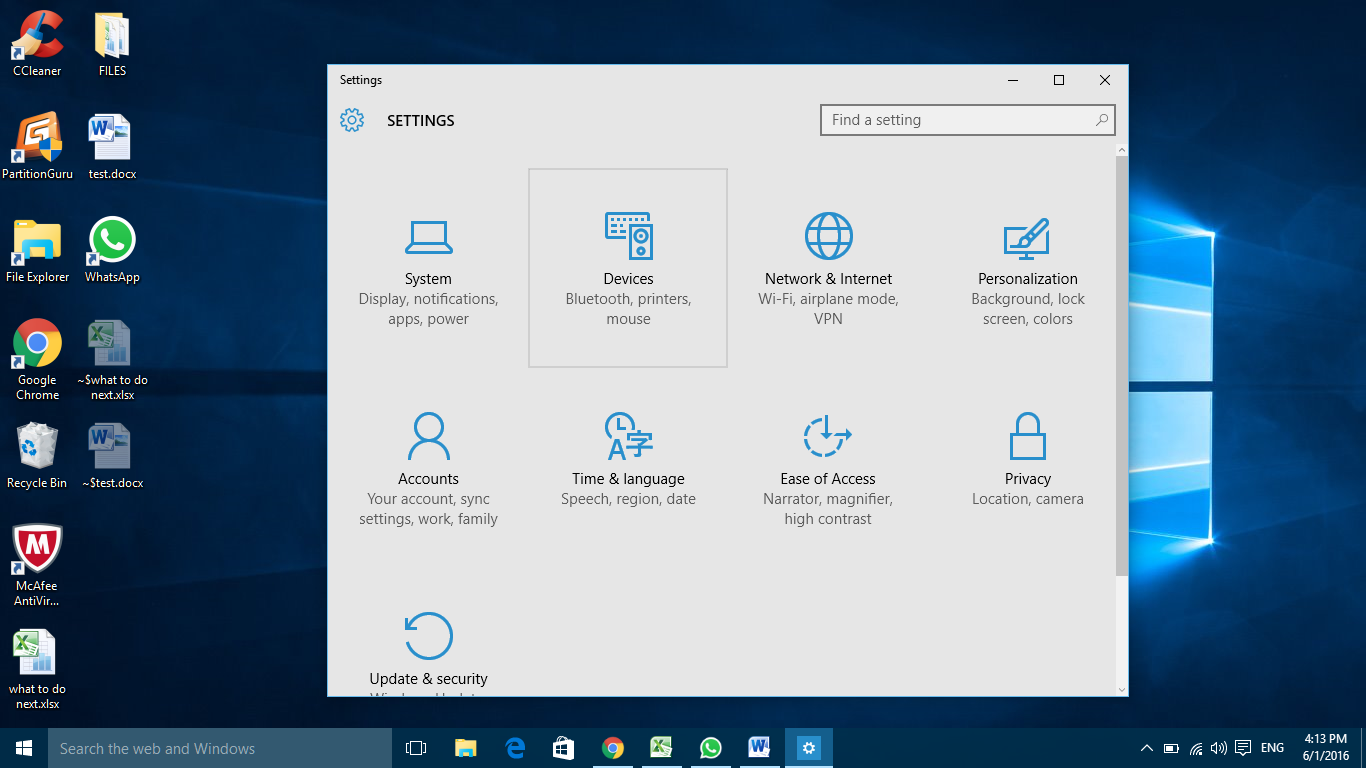
Что такое Windows To Go?What is Windows To Go?
Windows To Go — это функция для пользователей Windows 10 Корпоративная и Windows 10 для образовательных сфере, которая позволяет пользователям загрузить полную версию Windows с внешних USB-накопителей на хост-пк.Windows To Go is a feature for users of Windows 10 Enterprise and Windows 10 Education that enables users to boot a full version of Windows from external USB drives on host PCs.
Зависит ли Windows To Go от виртуализации?Does Windows To Go rely on virtualization?
Нет.No. Windows To Go — это экземпляр Windows 10, который запускается с USB-устройства.Windows To Go is a native instance of Windows 10 that runs from a USB device. Он похож на жесткий диск ноутбука с Windows 8, который был заключен в USB-корпус.It is just like a laptop hard drive with Windows 8 that has been put into a USB enclosure.
Кто должен использовать Windows To Go?Who should use Windows To Go?
Windows To Go предназначена для использования предприятия и целевых сценариев, таких как continuance операций, подрядчиков, управляемых бесплатных рабочих мест, рабочих мест и работы из дома. Windows To Go was designed for enterprise usage and targets scenarios such as continuance of operations, contractors, managed free seating, traveling workers, and work from home.
Windows To Go was designed for enterprise usage and targets scenarios such as continuance of operations, contractors, managed free seating, traveling workers, and work from home.
Как можно развернуть Windows To Go в организации?How can Windows To Go be deployed in an organization?
Windows To Go можно развернуть с помощью стандартных средств развертывания Windows, таких как Diskpart и DISM.Windows To Go can be deployed using standard Windows deployment tools like Diskpart and DISM. Для развертывания Windows To Go необходимо:The prerequisites for deploying Windows To Go are:
Рекомендуемый USB-накопитель для windows To Go; Список доступных в настоящее время USB-накопителей см. в вопросах оборудования для Windows To GoA Windows To Go recommended USB drive to provision; See the list of currently available USB drives at Hardware considerations for Windows To Go
Образ Windows 10 Корпоративная или Windows 10 для образовательных образованияA Windows 10 Enterprise or Windows 10 Education image
Компьютер с Windows 10 Корпоративная, Windows 10 для образовательных услуг или Windows 10 Профессиональная, который можно использовать для подготовки новых USB-ключейA Windows 10 Enterprise, Windows 10 Education or Windows 10 Professional host PC that can be used to provision new USB keys
Вы можете использовать сценарий Windows PowerShell, чтобы нацелить несколько дисков и масштабировать развертывание для большого числа дисков Windows To Go. You can use a Windows PowerShell script to target several drives and scale your deployment for a large number of Windows To Go drives. Вы также можете использовать дубликат USB-накопителя для дублирования диска Windows To Go после его предоставления при создании большого количества дисков.You can also use a USB duplicator to duplicate a Windows To Go drive after it has been provisioned if you are creating a large number of drives. Пошаговую пошаговую статью windows To Go см. на вики-сайте TechNet, чтобы узнать, как создать диск.See the Windows To Go Step by Step article on the TechNet wiki for a walkthrough of the drive creation process.
You can use a Windows PowerShell script to target several drives and scale your deployment for a large number of Windows To Go drives. Вы также можете использовать дубликат USB-накопителя для дублирования диска Windows To Go после его предоставления при создании большого количества дисков.You can also use a USB duplicator to duplicate a Windows To Go drive after it has been provisioned if you are creating a large number of drives. Пошаговую пошаговую статью windows To Go см. на вики-сайте TechNet, чтобы узнать, как создать диск.See the Windows To Go Step by Step article on the TechNet wiki for a walkthrough of the drive creation process.
Поддерживается ли Windows To Go на usb-накопителях 2.0 и USB 3.0?Is Windows To Go supported on both USB 2.0 and USB 3.0 drives?
Нет.No. Windows To Go поддерживается на usb-накопителях 3.0, сертифицированных для Windows To Go.Windows To Go is supported on USB 3.0 drives that are certified for Windows To Go.
Поддерживается ли Windows To Go на usb-портах 2. 0 и USB 3.0?Is Windows To Go supported on USB 2.0 and USB 3.0 ports?
0 и USB 3.0?Is Windows To Go supported on USB 2.0 and USB 3.0 ports?
Да.Yes. Windows To Go полностью поддерживается портами USB 2.0 или USB 3.0 на ПК, сертифицированных для Windows 7 или более поздней версии.Windows To Go is fully supported on either USB 2.0 ports or USB 3.0 ports on PCs certified for Windows 7 or later.
Как определить порт USB 3.0?How do I identify a USB 3.0 port?
Порты USB 3.0 обычно помечены синим цветом или имеют пометку SS сбоку.USB 3.0 ports are usually marked blue or carry a SS marking on the side.
Работает ли Windows To Go быстрее на USB-порте 3.0?Does Windows To Go run faster on a USB 3.0 port?
Да.Yes. Так как USB 3.0 обеспечивает значительно более быструю скорость, чем USB 2.0, диск Windows To Go, работающий на usb-порте 3.0, будет работать значительно быстрее.Because USB 3.0 offers significantly faster speeds than USB 2.0, a Windows To Go drive running on a USB 3.0 port will operate considerably faster. Это увеличение скорости относится как к подготовкам дисков, так и к рабочей области. This speed increase applies to both drive provisioning and when the drive is being used as a workspace.
This speed increase applies to both drive provisioning and when the drive is being used as a workspace.
Может ли пользователь самостоятельно подходить к Windows To Go?Can the user self-provision Windows To Go?
Да, если у пользователя есть разрешения администратора, он может самостоятельно подвести диск Windows To Go с помощью мастера windows To Go Creator, который входит в состав Windows 10 Корпоративная, Windows 10 для образовательных и Windows 10 Профессиональная.Yes, if the user has administrator permissions they can self-provision a Windows To Go drive using the Windows To Go Creator wizard which is included in Windows 10 Enterprise, Windows 10 Education and Windows 10 Professional. Кроме того, System Center 2012 Configuration Manager с sp1 и более поздними выпусками включает поддержку самостоятельной настройки дисков Windows To Go для пользователей.Additionally, System Center 2012 Configuration Manager SP1 and later releases includes support for user self-provisioning of Windows To Go drives. Configuration Manager можно скачать для оценки в Центре оценки Microsoft TechNet.Configuration Manager can be downloaded for evaluation from the Microsoft TechNet Evaluation Center.
Configuration Manager можно скачать для оценки в Центре оценки Microsoft TechNet.Configuration Manager can be downloaded for evaluation from the Microsoft TechNet Evaluation Center.
Как можно управлять Windows To Go в организации?How can Windows To Go be managed in an organization?
Windows To Go можно развертывать и управлять как традиционным настольным КОМПЬЮТЕРом с помощью стандартных корпоративных средств распространения программного обеспечения для Windows, таких как Microsoft Endpoint Configuration Manager.Windows To Go can be deployed and managed like a traditional desktop PC using standard Windows enterprise software distribution tools like Microsoft Endpoint Configuration Manager. Настройка компьютеров и пользователей для рабочей области Windows To Go может управляться с помощью параметра групповой политики так же, как и управление настройками групповой политики для других компьютеров в организации.Computer and user settings for Windows To Go workspaces can be managed using Group Policy setting also in the same manner that you manage Group Policy settings for other PCs in your organization.![]() Можно настроить рабочее пространство Windows To Go для удаленного подключения к ресурсам организации с помощью DirectAccess или виртуального частного сетевого подключения, чтобы они могли безопасно подключаться к сети.Windows To Go workspaces can be configured to connect to the organizational resources remotely using DirectAccess or a virtual private network connection so that they can connect securely to your network.
Можно настроить рабочее пространство Windows To Go для удаленного подключения к ресурсам организации с помощью DirectAccess или виртуального частного сетевого подключения, чтобы они могли безопасно подключаться к сети.Windows To Go workspaces can be configured to connect to the organizational resources remotely using DirectAccess or a virtual private network connection so that they can connect securely to your network.
Как сделать загрузку компьютера с USB?How do I make my computer boot from USB?
Для хост-компьютеров под управлением Windows 10For host computers running Windows 10
- С помощью Кортаны найдите параметры запуска Windows To Goи нажмите ввод.Using Cortana, search for Windows To Go startup options, and then press Enter.
- В диалоговом окне «Параметры запуска Windows **** To Go» выберите «Да» и нажмите кнопку «Сохранить изменения», чтобы настроить загрузку компьютера с USB-накопителя. ****In the Windows To Go Startup Options dialog box, select Yes, and then click Save Changes to configure the computer to boot from USB.

Для компьютеров с Windows 8 или Windows 8.1:For host computers running Windows 8 or Windows 8.1:
Нажмите клавишу с логотипом Windows+W, а затем найдите параметры запуска Windows To Go и нажмите клавишу ВВОД.Press Windows logo key+W and then search for Windows To Go startup options and then press Enter.
В диалоговом окне «Параметры запуска **** Windows To Go» выберите «Да», **** а затем нажмите кнопку «Сохранить изменения», чтобы настроить компьютер для загрузки с USB-накопителя.In the Windows To Go Startup Options dialog box select Yes and then click Save Changes to configure the computer to boot from USB.
Примечание
ИТ-отдел может использовать групповую политику для настройки параметров запуска Windows To Go в организации.Your IT department can use Group Policy to configure Windows To Go Startup Options in your organization.
Если на хост-компьютере запущена более ранная версия операционной системы Windows, необходимо настроить компьютер для загрузки с USB вручную.If the host computer is running an earlier version of the Windows operating system need to configure the computer to boot from USB manually.
Для этого на ранних стадиях загрузки (обычно при отсылке к логотипу производителя) введите настройку вашего микропрограммного обеспечения или BIOS.To do this, early during boot time (usually when you see the manufacturer’s logo), enter your firmware/BIOS setup. (Этот метод ввода программы установки микропрограмм или BIOS отличается для разных изготовителей компьютеров, но обычно используется при нажатии одного из клавиш функций, таких как F12, F2, F1, ESC и так далее.(This method to enter firmware/BIOS setup differs with different computer manufacturers, but is usually entered by pressing one of the function keys, such as F12, F2, F1, Esc, and so forth. Следует проверить сайт изготовителя, чтобы убедиться, что вы не знаете, какой ключ использовать для ввода настройки микропрограмм. )You should check the manufacturer’s site to be sure if you do not know which key to use to enter firmware setup.)
)You should check the manufacturer’s site to be sure if you do not know which key to use to enter firmware setup.)
После настройки микропрограмм убедитесь, что загрузка с USB включена.After you have entered firmware setup, make sure that boot from USB is enabled. Затем сначала измените порядок загрузки для загрузки с USB-накопителей.Then change the boot order to boot from USB drives first.
Кроме того, если компьютер поддерживает его, вы можете попробовать использовать одновековое меню загрузки (часто F12), чтобы выбрать загрузку USB для одной загрузки.Alternatively, if your computer supports it, you can try to use the one-time boot menu (often F12), to select USB boot on a per-boot basis.
Более подробные инструкции см. в вики-статье ,советы по настройке параметров BIOS для работы с Windows To Go.For more detailed instructions, see the wiki article, Tips for configuring your BIOS settings to work with Windows To Go.
WarningWarning
Настройка компьютера для загрузки с USB-накопителя приведет к попытке загрузки с любого загрузочного USB-устройства, подключенного к компьютеру.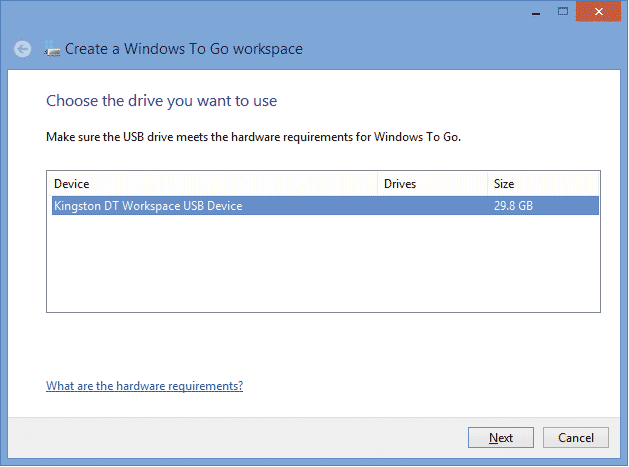 Configuring a computer to boot from USB will cause your computer to attempt to boot from any bootable USB device connected to your computer. Потенциально это могут быть вредоносные устройства.This potentially includes malicious devices. Пользователи должны быть осведомлены об этом риске и проинструктируемы о том, что на их компьютеры не подключены загрузочный USB-накопитель, кроме диска Windows To Go.Users should be informed of this risk and instructed to not have any bootable USB storage devices plugged in to their computers except for their Windows To Go drive.
Configuring a computer to boot from USB will cause your computer to attempt to boot from any bootable USB device connected to your computer. Потенциально это могут быть вредоносные устройства.This potentially includes malicious devices. Пользователи должны быть осведомлены об этом риске и проинструктируемы о том, что на их компьютеры не подключены загрузочный USB-накопитель, кроме диска Windows To Go.Users should be informed of this risk and instructed to not have any bootable USB storage devices plugged in to their computers except for their Windows To Go drive.
Почему мой компьютер не загружается с USB?Why isn’t my computer booting from USB?
Компьютеры, сертифицированные для Windows 7 и более поздних версиях, должны поддерживать usb-загрузку.Computers certified for Windows 7 and later are required to have support for USB boot. Проверьте, применимо ли к ситуации любое из следующих элементов:Check to see if any of the following items apply to your situation:
Убедитесь, что на компьютере установлена последняя версия BIOS, а BIOS настроен для загрузки с USB-устройства.
 Ensure that your computer has the latest BIOS installed and the BIOS is configured to boot from a USB device.
Ensure that your computer has the latest BIOS installed and the BIOS is configured to boot from a USB device.Убедитесь, что диск Windows To Go подключен непосредственно к USB-порту на компьютере.Ensure that the Windows To Go drive is connected directly to a USB port on the computer. Многие компьютеры не поддерживают загрузку с устройства, подключенного к карточке надстройки USB 3 PCI или внешним USB-концентраторам.Many computers don’t support booting from a device connected to a USB 3 PCI add-on card or external USB hubs.
Если компьютер не загружается с usb-порта 3.0, попробуйте загрузить его с порта USB 2.0.If the computer is not booting from a USB 3.0 port, try to boot from a USB 2.0 port.
Если ни один из этих элементов не позволяет компьютеру загрузиться с USB-накопителя, обратитесь к производителю оборудования за дополнительной поддержкой.If none of these items enable the computer to boot from USB, contact the hardware manufacturer for additional support.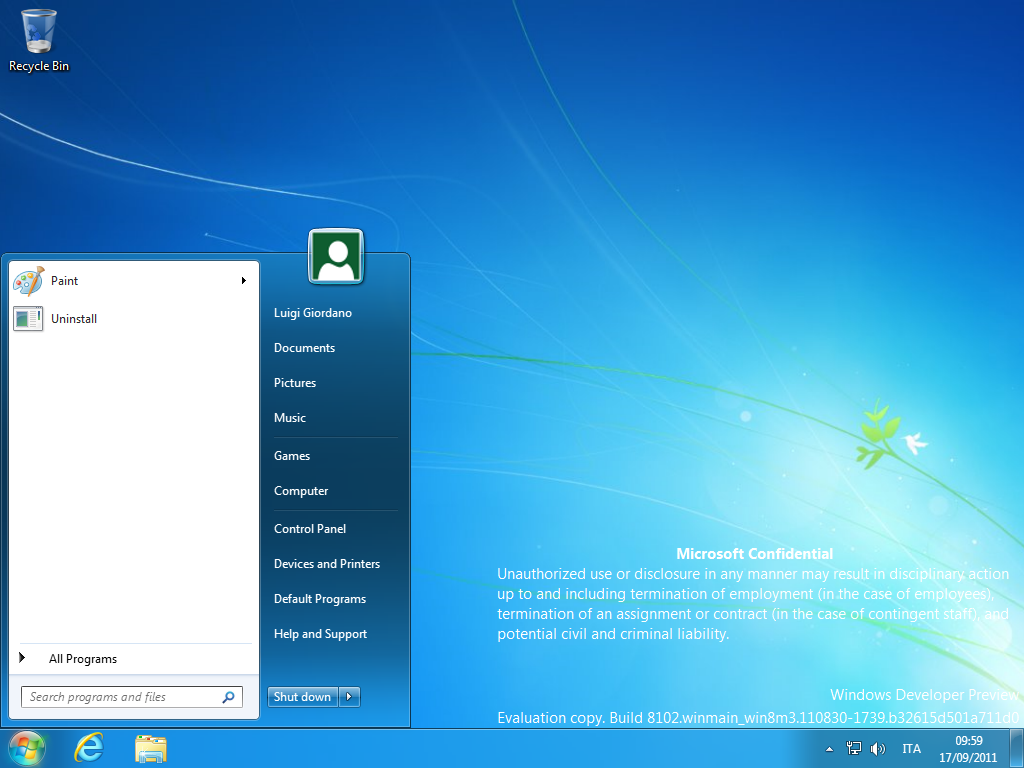
Что произойдет, если удалить диск Windows To Go во время его работы?What happens if I remove my Windows To Go drive while it is running?
Если диск Windows To Go будет удален, компьютер зависнет, и у пользователя будет 60 секунд, чтобы переустановить диск Windows To Go.If the Windows To Go drive is removed, the computer will freeze and the user will have 60 seconds to reinsert the Windows To Go drive. Если диск Windows To Go переустановлен в тот же порт, с который он был удален, Windows возобновит работу в точке удаления диска.If the Windows To Go drive is reinserted into the same port it was removed from, Windows will resume at the point where the drive was removed. Если USB-накопитель не переустановлен или переустановлен на другой порт, хост-компьютер отключается через 60 секунд.If the USB drive is not reinserted, or is reinserted into a different port, the host computer will turn off after 60 seconds.
WarningWarning
Никогда не удаляйте диск Windows To Go, когда ваша рабочее пространство запущена.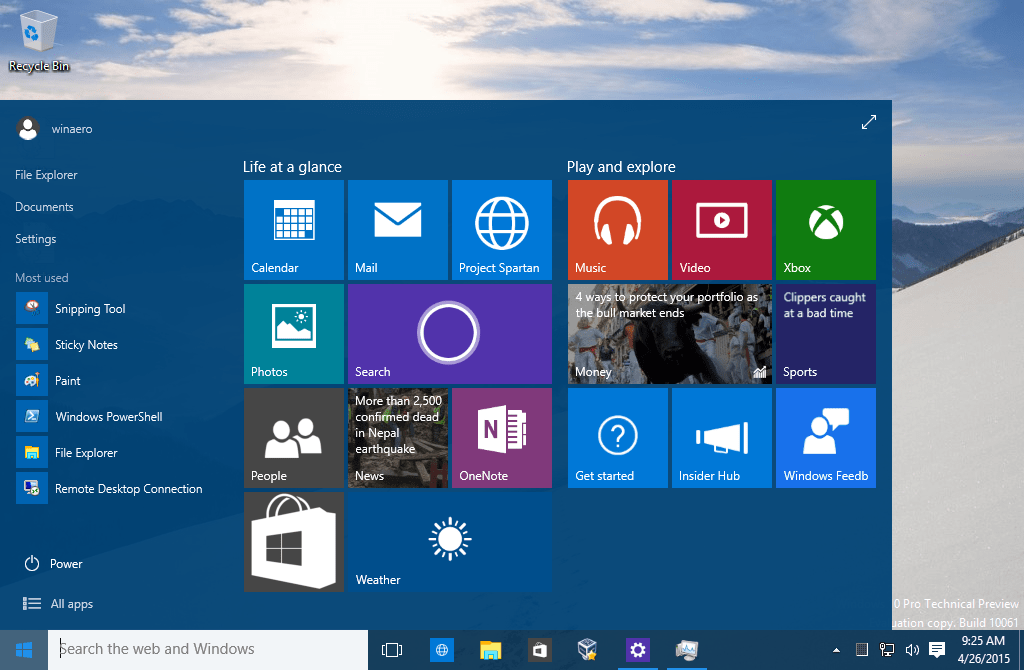 You should never remove your Windows To Go drive when your workspace is running. «Зависания» компьютера — это мера безопасности, помогая снизить риск случайного удаления.The computer freeze is a safety measure to help mitigate the risk of accidental removal. Удаление диска Windows To Go без отключения рабочей области Windows To Go может привести к повреждениям диска Windows To Go.Removing the Windows To Go drive without shutting down the Windows To Go workspace could result in corruption of the Windows To Go drive.
You should never remove your Windows To Go drive when your workspace is running. «Зависания» компьютера — это мера безопасности, помогая снизить риск случайного удаления.The computer freeze is a safety measure to help mitigate the risk of accidental removal. Удаление диска Windows To Go без отключения рабочей области Windows To Go может привести к повреждениям диска Windows To Go.Removing the Windows To Go drive without shutting down the Windows To Go workspace could result in corruption of the Windows To Go drive.
Можно ли использовать BitLocker для защиты диска Windows To Go?Can I use BitLocker to protect my Windows To Go drive?
Да.Yes. В Windows 8 и более поздних, BitLocker добавил поддержку использования пароля для защиты дисков операционной системы.In Windows 8 and later, BitLocker has added support for using a password to protect operating system drives. Это означает, что вы можете использовать пароль для защиты рабочей области Windows To Go, и вам будет предложено ввести этот пароль при каждом использовании рабочей области Windows To Go. This means that you can use a password to secure your Windows To Go workspace and you will be prompted to enter this password every time you use the Windows To Go workspace.
This means that you can use a password to secure your Windows To Go workspace and you will be prompted to enter this password every time you use the Windows To Go workspace.
Почему я не могу включить BitLocker из Windows To Go Creator?Why can’t I enable BitLocker from Windows To Go Creator?
Использование BitLocker на компьютерах организаций контролируется несколькими различными групповыми политиками.Several different Group Policies control the use of BitLocker on your organizations computers. Эти политики расположены в папке «Конфигурация компьютера\Политики\Административные шаблоны\Компоненты Windows\Шифрование диска BitLocker» локального редактора групповой политики.These policies are located in the Computer Configuration\Policies\Administrative Templates\Windows Components\BitLocker Drive Encryption folder of the local Group Policy editor. Папка содержит три вложенных папки для фиксированных типов, операционной системы и съемных дисков с данными.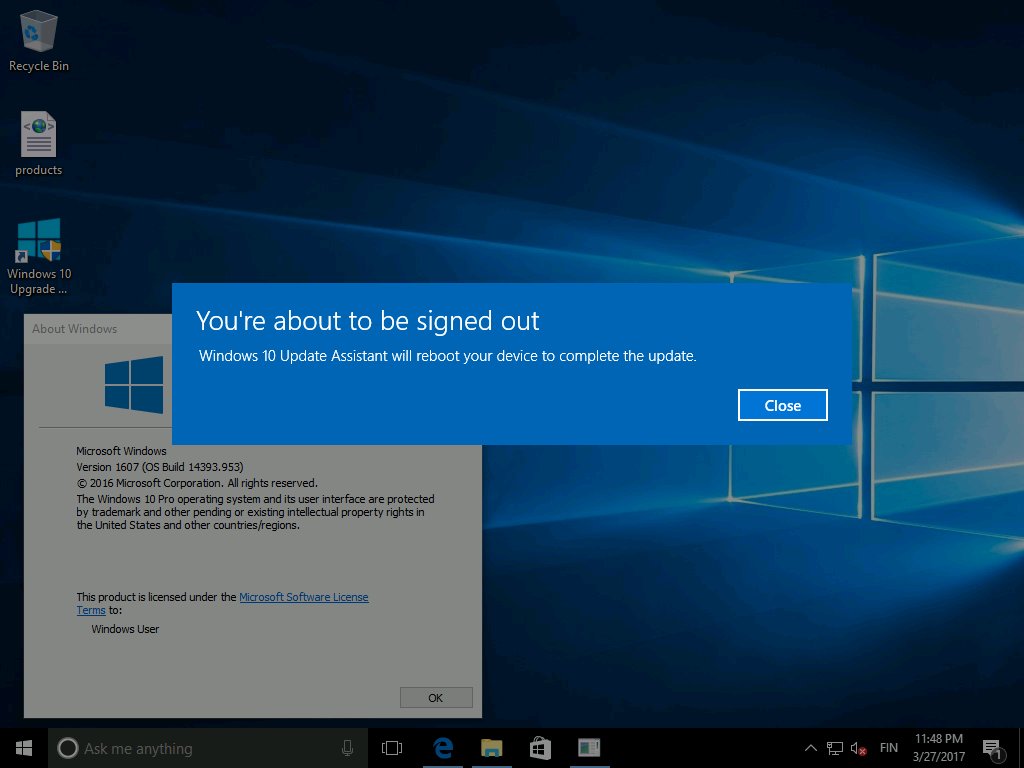 The folder contains three sub-folders for fixed, operating system and removable data drive types.
The folder contains three sub-folders for fixed, operating system and removable data drive types.
При использовании windows To Go Creator диск Windows To Go считается съемным диском с данными BitLocker.When you are using Windows To Go Creator, the Windows To Go drive is considered a removable data drive by BitLocker. Просмотрите следующий параметр, чтобы узнать, применяются ли эти параметры в вашей ситуации:Review the following setting to see if these settings apply in your situation:
Управление использованием BitLocker на съемных дискахControl use of BitLocker on removable drives
Если этот параметр отключен, BitLocker нельзя использовать со съемными дисками, поэтому при попытке включить BitLocker на диске Windows To Go мастер windows To Go не будет работать.If this setting is disabled BitLocker cannot be used with removable drives, so the Windows To Go Creator wizard will fail if it attempts to enable BitLocker on the Windows To Go drive.
Настройка использования смарт-карт на съемных дисках с даннымиConfigure use of smart cards on removable data drives
Если этот параметр включен **** и выбран параметр «Требовать использование смарт-карт на съемных дисках с данными», мастер создания может не сбой, если вы еще не вошел в учетные данные смарт-карты перед запуском мастера windows To Go Creator.
 If this setting is enabled and the option Require use of smart cards on removable data drives is also selected the creator wizard might fail if you have not already signed on using your smart card credentials before starting the Windows To Go Creator wizard.
If this setting is enabled and the option Require use of smart cards on removable data drives is also selected the creator wizard might fail if you have not already signed on using your smart card credentials before starting the Windows To Go Creator wizard.Настройка использования паролей для съемных дисков с даннымиConfigure use of passwords for removable data drives
Если этот параметр включен **** и выбран параметр «Требовать сложность пароля», компьютер должен иметь возможность подключиться к контроллеру домена, чтобы убедиться, что указанный пароль соответствует требованиям к сложности пароля.If this setting is enabled and the Require password complexity option is selected the computer must be able to connect to the domain controller to verify that the password specified meets the password complexity requirements. Если подключение не доступно, мастеру windows To Go Creator не удастся включить BitLocker.If the connection is not available, the Windows To Go Creator wizard will fail to enable BitLocker.

Кроме того, создатель Windows To Go отключит параметр BitLocker, если на диске нет томов.Additionally, the Windows To Go Creator will disable the BitLocker option if the drive does not have any volumes. В этой ситуации необходимо инициализировать диск и создать том с помощью консоли управления дисками перед его подготовкаю с помощью Windows To Go.In this situation, you should initialize the drive and create a volume using the Disk Management console before provisioning the drive with Windows To Go.
Какие состояния питания поддерживает Windows To Go?What power states does Windows To Go support?
Windows To Go поддерживает все состояния питания, кроме класса режимов гибернатики, включая гибридную загрузку, гибридный спящий режим и гибернату.Windows To Go supports all power states except the hibernate class of power states, which include hybrid boot, hybrid sleep, and hibernate. Это поведение по умолчанию можно изменить с помощью параметров групповой политики, чтобы включить гибернацию рабочей области Windows To Go. This default behavior can be modified by using Group Policy settings to enable hibernation of the Windows To Go workspace.
This default behavior can be modified by using Group Policy settings to enable hibernation of the Windows To Go workspace.
Почему режим гибернации отключен в Windows To Go?Why is hibernation disabled in Windows To Go?
Когда рабочее пространство Windows To Go гибернируется, оно будет успешно возобновлено только на том же оборудовании.When a Windows To Go workspace is hibernated, it will only successfully resume on the exact same hardware. Таким образом, если рабочее пространство Windows To Go находится в гибернации на одном компьютере и перемещается на другой, состояние гибернации (и, следовательно, состояние пользователя) будет потеряно.Therefore, if a Windows To Go workspace is hibernated on one computer and roamed to another, the hibernation state (and therefore user state) will be lost. Чтобы этого не произошло, параметры по умолчанию для рабочей области Windows To Go отключили гибернацию.To prevent this from happening, the default settings for a Windows To Go workspace disable hibernation. Если вы уверены, что попытайтесь возобновить работу только на том же компьютере, вы можете включить гибернацию с помощью параметра групповой политики Windows To Go, разрешить гибернацию (S4) при создании из рабочей области Windows To Go, расположенной по адресу \\Конфигурация компьютера\Административные шаблоны\Компоненты Windows\Переносимая операционная система\ в редакторе локальных групповых политик (gpedit.msc).If you are confident that you will only attempt to resume on the same computer, you can enable hibernation using the Windows To Go Group Policy setting, Allow hibernate (S4) when started from a Windows To Go workspace that is located at \\Computer Configuration\Administrative Templates\Windows Components\Portable Operating System\ in the Local Group Policy Editor (gpedit.msc).
Если вы уверены, что попытайтесь возобновить работу только на том же компьютере, вы можете включить гибернацию с помощью параметра групповой политики Windows To Go, разрешить гибернацию (S4) при создании из рабочей области Windows To Go, расположенной по адресу \\Конфигурация компьютера\Административные шаблоны\Компоненты Windows\Переносимая операционная система\ в редакторе локальных групповых политик (gpedit.msc).If you are confident that you will only attempt to resume on the same computer, you can enable hibernation using the Windows To Go Group Policy setting, Allow hibernate (S4) when started from a Windows To Go workspace that is located at \\Computer Configuration\Administrative Templates\Windows Components\Portable Operating System\ in the Local Group Policy Editor (gpedit.msc).
Поддерживает ли Windows To Go анализ аварийного дампа?Does Windows To Go support crash dump analysis?
Да.Yes. Windows 8 и более поздних поддерживает анализ стека аварийного дампа для USB 2. 0 и 3.0.Windows 8 and later support crash dump stack analysis for both USB 2.0 and 3.0.
0 и 3.0.Windows 8 and later support crash dump stack analysis for both USB 2.0 and 3.0.
Работают ли параметры запуска Windows To Go с компьютерами с двумя загрузками?Do «Windows To Go Startup Options» work with dual boot computers?
Да, если обе операционные системы работают под управлением Windows 8 операционной системы.Yes, if both operating systems are running the Windows 8 operating system. Включение параметра «Параметры запуска Windows To Go» должно привести к загрузке компьютера из рабочей области Windows To Go, когда диск подключен до включения компьютера.Enabling «Windows To Go Startup Options» should cause the computer to boot from the Windows To Go workspace when the drive is plugged in before the computer is turned on.
Если вы настроили компьютер с двумя загрузочного компьютера с операционной системой Windows и другой операционной системой, он может периодически работать и периодически сбой.If you have configured a dual boot computer with a Windows operating system and another operating system it might work occasionally and fail occasionally. Использование этой конфигурации неподтверчено.Using this configuration is unsupported.
Использование этой конфигурации неподтверчено.Using this configuration is unsupported.
Я подключил диск Windows To Go к запущенным компьютерам и не вижу разделы на диске.I plugged my Windows To Go drive into a running computer and I can’t see the partitions on the drive. Почему это так?Why not?
Windows To Go Creator и рекомендуемые шаги развертывания для Windows To Go устанавливают флаг NO_DEFAULT_DRIVE_LETTER на диске Windows To Go.Windows To Go Creator and the recommended deployment steps for Windows To Go set the NO_DEFAULT_DRIVE_LETTER flag on the Windows To Go drive. Этот флаг не позволяет Windows автоматически назначать буквы диска разделам на диске Windows To Go.This flag prevents Windows from automatically assigning drive letters to the partitions on the Windows To Go drive. Именно поэтому вы не можете увидеть разделы на диске при подключении диска Windows To Go к запущенным компьютерам.That’s why you can’t see the partitions on the drive when you plug your Windows To Go drive into a running computer. Это помогает предотвратить случайную утечку данных между диском Windows To Go и хост-компьютером.This helps prevent accidental data leakage between the Windows To Go drive and the host computer. Если вам действительно нужно получить доступ к файлам на диске Windows To Go с запущенного компьютера, вы можете назначить букву диска с помощью diskmgmt.msc или diskpart.If you really need to access the files on the Windows To Go drive from a running computer, you can use diskmgmt.msc or diskpart to assign a drive letter.
Это помогает предотвратить случайную утечку данных между диском Windows To Go и хост-компьютером.This helps prevent accidental data leakage between the Windows To Go drive and the host computer. Если вам действительно нужно получить доступ к файлам на диске Windows To Go с запущенного компьютера, вы можете назначить букву диска с помощью diskmgmt.msc или diskpart.If you really need to access the files on the Windows To Go drive from a running computer, you can use diskmgmt.msc or diskpart to assign a drive letter.
WarningWarning
Настоятельно рекомендуется не подключать диск Windows To Go к запущенным компьютерам.It is strongly recommended that you do not plug your Windows To Go drive into a running computer. Если компьютер скомпрометирован, ваша область Windows To Go также может быть скомпрометирована.If the computer is compromised, your Windows To Go workspace can also be compromised.
Я загружается в Windows To Go, но не могу перейти на внутренний жесткий диск хост-компьютера. I’m booted into Windows To Go, but I can’t browse to the internal hard drive of the host computer. Почему это так?Why not?
I’m booted into Windows To Go, but I can’t browse to the internal hard drive of the host computer. Почему это так?Why not?
Windows To Go Creator и рекомендуемые этапы развертывания для Windows To Go устанавливают политику SAN 4 на диске Windows To Go.Windows To Go Creator and the recommended deployment steps for Windows To Go set SAN Policy 4 on Windows To Go drive. Эта политика не позволяет Windows автоматически установить внутренние диски.This policy prevents Windows from automatically mounting internal disk drives. Именно поэтому вы не видите внутренние жесткие диски хост-компьютера при загрузке в Windows To Go.That’s why you can’t see the internal hard drives of the host computer when you are booted into Windows To Go. Это сделано для предотвращения случайной утечки данных между Windows To Go и хост-системой.This is done to prevent accidental data leakage between Windows To Go and the host system. Эта политика также предотвращает потенциальное повреждения дисков на хост-дисках или потерю данных, если операционная система на хост-сайте находится в режиме гибернации. This policy also prevents potential corruption on the host drives or data loss if the host operating system is in a hibernation state. Если вам действительно нужен доступ к файлам на внутреннем жестком диске, вы можете использовать diskmgmt.msc для его присоединения.If you really need to access the files on the internal hard drive, you can use diskmgmt.msc to mount the internal drive.
This policy also prevents potential corruption on the host drives or data loss if the host operating system is in a hibernation state. Если вам действительно нужен доступ к файлам на внутреннем жестком диске, вы можете использовать diskmgmt.msc для его присоединения.If you really need to access the files on the internal hard drive, you can use diskmgmt.msc to mount the internal drive.
WarningWarning
Настоятельно рекомендуется не использовать внутренние жесткие диски при загрузке в рабочее пространство Windows To Go.It is strongly recommended that you do not mount internal hard drives when booted into the Windows To Go workspace. Если внутренний диск содержит гибернационную Windows 8 или более поздней операционной системы, его установка приведет к потере состояния гибернации, а также к потере состояния пользователя или любых несъемных пользовательских данных при загрузке операционной системы.If the internal drive contains a hibernated Windows 8 or later operating system, mounting the drive will lead to loss of hibernation state and therefor user state or any unsaved user data when the host operating system is booted. Если внутренний диск содержит гибернационную операционную систему Windows 7 или более ранней версии, при загрузке операционной системы хост-диска его загрузка приведет к повреждениям.If the internal drive contains a hibernated Windows 7 or earlier operating system, mounting the drive will lead to corruption when the host operating system is booted.
Если внутренний диск содержит гибернационную операционную систему Windows 7 или более ранней версии, при загрузке операционной системы хост-диска его загрузка приведет к повреждениям.If the internal drive contains a hibernated Windows 7 or earlier operating system, mounting the drive will lead to corruption when the host operating system is booted.
Почему диск Windows To Go имеет формат диска MBR с системным разделом FAT32?Why does my Windows To Go drive have an MBR disk format with a FAT32 system partition?
Это делается для того, чтобы разрешить Windows To Go загрузку из UEFI и устаревших систем.This is done to allow Windows To Go to boot from UEFI and legacy systems.
Защищена ли система Windows To Go, если я использую ее на недоверяемом компьютере?Is Windows To Go secure if I use it on an untrusted computer?
Хотя вы более защищены, чем при использовании полностью недоверной операционной системы, вы по-прежнему уязвимы для атак со стороны микропрограммы или всего, что запускается до начала Windows To Go.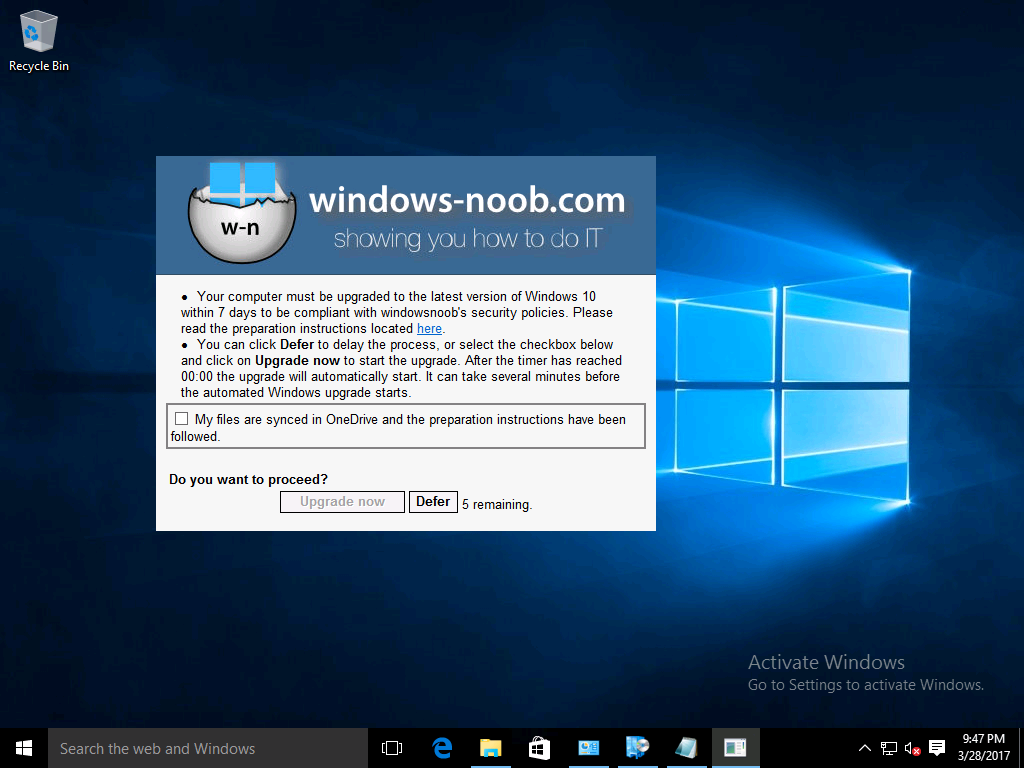 While you are more secure than if you use a completely untrusted operating system, you are still vulnerable to attacks from the firmware or anything that runs before Windows To Go starts. Если вы подключите диск Windows To Go к запущенным ненадежным компьютерам, диск Windows To Go может быть скомпрометирован, так как любой вредоносный по, который может быть активен на компьютере, может получить доступ к диску.If you plug your Windows To Go drive into a running untrusted computer, your Windows To Go drive can be compromised because any malicious software that might be active on the computer can access the drive.
While you are more secure than if you use a completely untrusted operating system, you are still vulnerable to attacks from the firmware or anything that runs before Windows To Go starts. Если вы подключите диск Windows To Go к запущенным ненадежным компьютерам, диск Windows To Go может быть скомпрометирован, так как любой вредоносный по, который может быть активен на компьютере, может получить доступ к диску.If you plug your Windows To Go drive into a running untrusted computer, your Windows To Go drive can be compromised because any malicious software that might be active on the computer can access the drive.
Работает ли Windows To Go с ARM процессорами?Does Windows To Go work with ARM processors?
Нет.No. Windows RT — это специализированная версия Windows, предназначенная для ARM процессоров.Windows RT is a specialized version of Windows designed for ARM processors. Windows To Go в настоящее время поддерживается только на компьютерах с процессорами x86 или x64.Windows To Go is currently only supported on PCs with x86 or x64-based processors.
Можно ли синхронизировать данные из Windows To Go с другим компьютером?Can I synchronize data from Windows To Go with my other computer?
Чтобы получить данные на всех компьютерах, мы рекомендуем использовать перенаправление папок и кэширование на стороне клиента для хранения копий данных на сервере, предоставляя вам автономный доступ к нужным файлам.To get your data across all your computers, we recommend using folder redirection and client side caching to store copies of your data on a server while giving you offline access to the files you need.
Какой размер USB-устройства флэш-памяти требуется для устройства Windows To Go?What size USB flash drive do I need to make a Windows To Go drive?
Ограничения размера такие же, как и для полной версии Windows.The size constraints are the same as full Windows. Чтобы обеспечить достаточно места для Windows, данных и приложений, рекомендуется использовать USB-накопители размером не менее 20 ГБ.To ensure that you have enough space for Windows, your data, and your applications, we recommend USB drives that are a minimum of 20 GB in size.
Нужно ли активировать Windows To Go при каждом роуминге?Do I need to activate Windows To Go every time I roam?
Нет, Windows To Go требует активации томов; либо с помощью сервера службы управления ключами (KMS) в организации, либо с помощью активации томов на основе Active Directory.No, Windows To Go requires volume activation; either using the Key Management Service (KMS) server in your organization or using Active Directory based volume activation. При каждом роуминге не требуется повторно активировать рабочее пространство Windows To Go.The Windows To Go workspace will not need to be reactivated every time you roam. KMS активирует Windows в локальной сети, устраняя необходимость подключения отдельных компьютеров к Майкрософт.KMS activates Windows on a local network, eliminating the need for individual computers to connect to Microsoft. Чтобы оставаться активированными, клиентские компьютеры KMS должны периодически обновлять активацию, подключаясь к kmS-сайту.To remain activated, KMS client computers must renew their activation by connecting to the KMS host on periodic basis. Как правило, это происходит, когда пользователь получает доступ к корпоративной сети (через локальное или удаленное подключение с помощью DirectAccess или виртуального частного сетевого подключения), после активации компьютера не нужно будет активировать снова, пока не пройдет интервал действия активации.This typically occurs as soon as the user has access to the corporate network (either through a direct connection on-premises or a through remote connection using DirectAccess or a virtual private network connection), once activated the machine will not need to be activated again until the activation validity interval has passed. В конфигурации KMS срок действия активации составляет 180 дней.In a KMS configuration the activation validity interval is 180 days.
Как правило, это происходит, когда пользователь получает доступ к корпоративной сети (через локальное или удаленное подключение с помощью DirectAccess или виртуального частного сетевого подключения), после активации компьютера не нужно будет активировать снова, пока не пройдет интервал действия активации.This typically occurs as soon as the user has access to the corporate network (either through a direct connection on-premises or a through remote connection using DirectAccess or a virtual private network connection), once activated the machine will not need to be activated again until the activation validity interval has passed. В конфигурации KMS срок действия активации составляет 180 дней.In a KMS configuration the activation validity interval is 180 days.
Можно ли использовать все функции Windows в Windows To Go?Can I use all Windows features on Windows To Go?
Да, за некоторыми незначительными исключениями вы можете использовать все функции Windows с рабочей областью Windows To Go.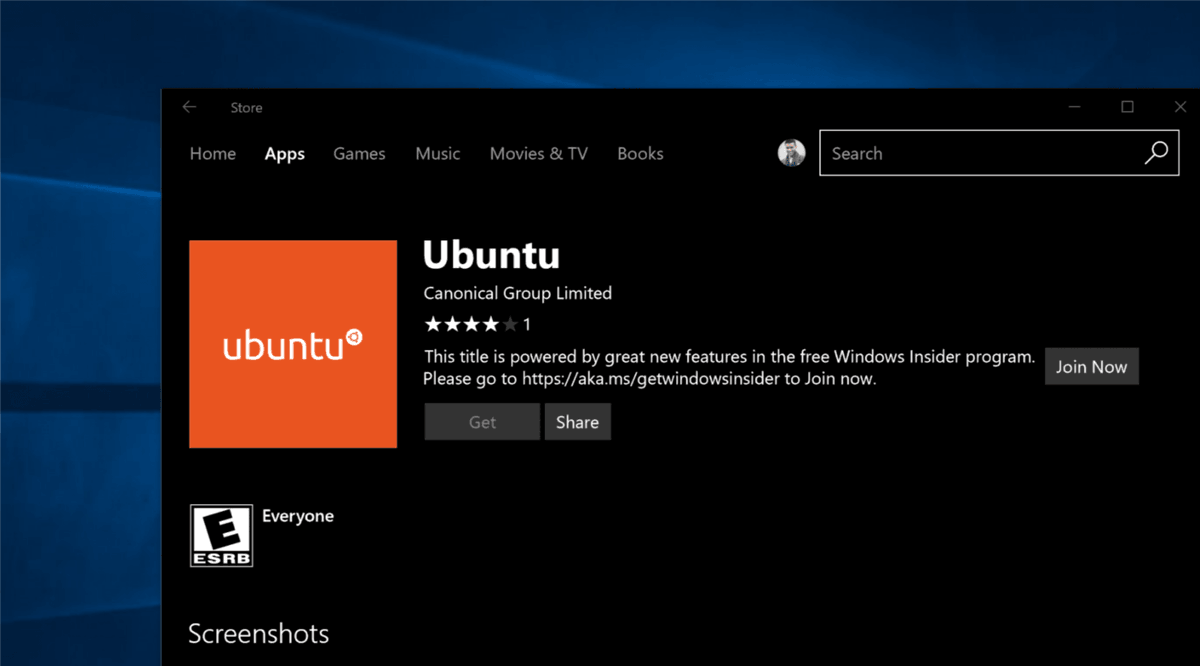 Yes, with some minor exceptions, you can use all Windows features with your Windows To Go workspace. В настоящее время неподтвершенные функции используют среду восстановления Windows и сброс компьютера & обновления.The only currently unsupported features are using the Windows Recovery Environment and PC Reset & Refresh.
Yes, with some minor exceptions, you can use all Windows features with your Windows To Go workspace. В настоящее время неподтвершенные функции используют среду восстановления Windows и сброс компьютера & обновления.The only currently unsupported features are using the Windows Recovery Environment and PC Reset & Refresh.
Можно ли использовать все мои приложения в Windows To Go?Can I use all my applications on Windows To Go?
Да.Yes. Поскольку рабочее пространство Windows To Go является полной средой Windows 10, все приложения, которые работают с Windows 10, должны работать в рабочей области Windows To Go.Because your Windows To Go workspace is a full Windows 10 environment, all applications that work with Windows 10 should work in your Windows To Go workspace. Однако приложения, которые используют аппаратную привязку (обычно для лицензирования и/или управления цифровыми правами), могут не запускаться при роуминге диска Windows To Go между различными хост-компьютерами, и может потребоваться использовать эти приложения на одном хост-компьютере каждый раз. However, any applications that use hardware binding (usually for licensing and/or digital rights management reasons) may not run when you roam your Windows To Go drive between different host computers, and you may have to use those applications on the same host computer every time.
However, any applications that use hardware binding (usually for licensing and/or digital rights management reasons) may not run when you roam your Windows To Go drive between different host computers, and you may have to use those applications on the same host computer every time.
Работает ли Windows To Go медленнее, чем стандартная версия Windows?Does Windows To Go work slower than standard Windows?
Если вы используете порт USB 3.0 и сертифицированное устройство Windows To Go, не должно быть различий между стандартными Windows и Windows To Go.If you are using a USB 3.0 port and a Windows To Go certified device, there should be no perceivable difference between standard Windows and Windows To Go. Однако при загрузке с порта USB 2.0 можно заметить некоторое замедление, так как скорость передачи USB 2.0 медленнее, чем скорость SATA.However, if you are booting from a USB 2.0 port, you may notice some slowdown since USB 2.0 transfer speeds are slower than SATA speeds.
Если я потеряю диск Windows To Go, будут ли мои данные безопасными?If I lose my Windows To Go drive, will my data be safe?
Да!Yes! Если включить BitLocker на диске Windows To Go, все ваши данные будут зашифрованы и защищены, а злоумышленник не сможет получить доступ к вашим данным без пароля. If you enable BitLocker on your Windows To Go drive, all your data will be encrypted and protected and a malicious user will not be able to access your data without your password. Если не включить BitLocker, ваши данные будут уязвимы, если вы потеряете диск Windows To Go.If you don’t enable BitLocker, your data will be vulnerable if you lose your Windows To Go drive.
If you enable BitLocker on your Windows To Go drive, all your data will be encrypted and protected and a malicious user will not be able to access your data without your password. Если не включить BitLocker, ваши данные будут уязвимы, если вы потеряете диск Windows To Go.If you don’t enable BitLocker, your data will be vulnerable if you lose your Windows To Go drive.
Можно ли загрузить Windows To Go на компьютере Mac?Can I boot Windows To Go on a Mac?
Мы стремимся предоставить клиентам согласованный и качественный опыт работы с Windows 10 с Windows To Go.We are committed to give customers a consistent and quality Windows 10 experience with Windows To Go. Windows To Go поддерживает хост-устройства, сертифицированные для использования с Windows 7 или более поздней версии.Windows To Go supports host devices certified for use with Windows 7 or later. Так как компьютеры Mac не сертифицированы для использования с Windows 7 или более поздней версии, использование Windows To Go на Компьютере Mac не поддерживается. Because Mac computers are not certified for use with Windows 7 or later, using Windows To Go is not supported on a Mac.
Because Mac computers are not certified for use with Windows 7 or later, using Windows To Go is not supported on a Mac.
Существуют ли какие-либо API, которые позволяют приложениям идентифицировать рабочее пространство Windows To Go?Are there any APIs that allow applications to identify a Windows To Go workspace?
Да.Yes. Вы можете использовать сочетание идентификаторов, чтобы определить, является ли работающая в данный момент операционная система рабочей областью Windows To Go.You can use a combination of identifiers to determine if the currently running operating system is a Windows To Go workspace. Сначала проверьте, является ли свойство PortableOperatingSystem истинным.First, check if the PortableOperatingSystem property is true. Если это значение верно, это означает, что операционная система загрузилась с внешнего USB-устройства.When that value is true it means that the operating system was booted from an external USB device.
Затем проверьте, равно ли свойству OperatingSystemSKU 4 (для Windows 10 Корпоративная) или 121 (для Windows 10 для образовательных систем).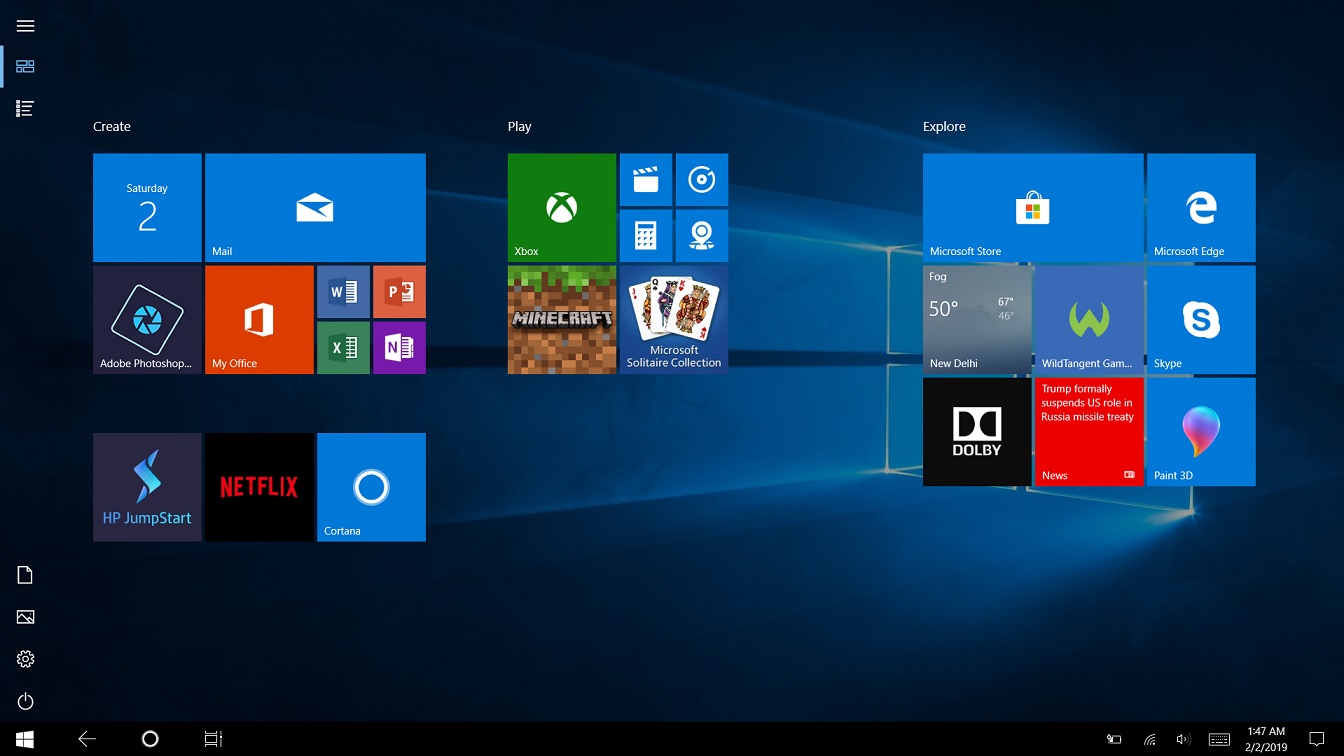 Next, check if the OperatingSystemSKU property is equal to 4 (for Windows 10 Enterprise) or 121 (for Windows 10 Education). Сочетание этих двух свойств представляет среду рабочей области Windows To Go.The combination of those two properties represents a Windows To Go workspace environment.
Next, check if the OperatingSystemSKU property is equal to 4 (for Windows 10 Enterprise) or 121 (for Windows 10 Education). Сочетание этих двух свойств представляет среду рабочей области Windows To Go.The combination of those two properties represents a Windows To Go workspace environment.
Дополнительные сведения см. в статье MSDN о классе Win32_OperatingSystem.For more information, see the MSDN article on the Win32_OperatingSystem class.
Как лицензируется Windows To Go?How is Windows To Go licensed?
Windows To Go позволяет организации поддерживать использование частных компьютеров дома или офиса с более безопасным доступом к организационным ресурсам.Windows To Go allows organization to support the use of privately owned PCs at the home or office with more secure access to their organizational resources. С помощью прав на использование Windows To Go в software Assuranceсотрудник сможет использовать Windows To Go на любом компьютере компании с лицензией Software Assurance, а также на домашнем компьютере. With Windows To Go use rights under Software Assurance, an employee will be able to use Windows To Go on any company PC licensed with Software Assurance as well as from their home PC.
With Windows To Go use rights under Software Assurance, an employee will be able to use Windows To Go on any company PC licensed with Software Assurance as well as from their home PC.
Работает ли среда восстановления Windows с Windows To Go?Does Windows Recovery Environment work with Windows To Go? Каковы рекомендации по восстановлению диска Windows To Go?What’s the guidance for recovering a Windows To Go drive?
Нет, использование среды восстановления Windows не поддерживается в Windows To Go.No, use of Windows Recovery Environment is not supported on Windows To Go. Рекомендуется реализовать технологии виртуализации пользовательского состояния, такие как перенаправление папок, для централизации и выполнения их базы данных в центре обработки данных.It is recommended that you implement user state virtualization technologies like Folder Redirection to centralize and back up user data in the data center. Если на диске Windows To Go произошло любое повреждения, необходимо повторно подработать рабочее пространство. If any corruption occurs on a Windows To Go drive, you should re-provision the workspace.
If any corruption occurs on a Windows To Go drive, you should re-provision the workspace.
Почему Windows To Go не работает на компьютере под управлением Windows XP или Windows Vista?Why won’t Windows To Go work on a computer running Windows XP or Windows Vista?
На самом деле это возможно.Actually it might. Если вы приобрели компьютер, сертифицированный для Windows 7 или более поздней версии, а затем установили более старую операционную систему, Windows To Go будет загрузиться и работать ожидаемым образом, если вы настроили программное обеспечение для загрузки с USB.If you have purchased a computer certified for Windows 7 or later and then installed an older operating system, Windows To Go will boot and run as expected as long as you have configured the firmware to boot from USB. Однако если компьютер сертифицирован для Windows XP или Windows Vista, он может не соответствовать требованиям к оборудованию для запуска Windows To Go.However, if the computer was certified for Windows XP or Windows Vista, it might not meet the hardware requirements for Windows To Go to run. Как правило, компьютеры, сертифицированные для Windows Vista и более ранних операционных систем, имеют меньший объем памяти, меньше вычислительной мощности, уменьшенную отрисовку видео и медленные USB-порты.Typically computers certified for Windows Vista and earlier operating systems have less memory, less processing power, reduced video rendering, and slower USB ports.
Как правило, компьютеры, сертифицированные для Windows Vista и более ранних операционных систем, имеют меньший объем памяти, меньше вычислительной мощности, уменьшенную отрисовку видео и медленные USB-порты.Typically computers certified for Windows Vista and earlier operating systems have less memory, less processing power, reduced video rendering, and slower USB ports.
Почему операционная система на хост-компьютере имеет значение?Why does the operating system on the host computer matter?
Он не помогает визуально определить, совместимо ли на компьютере оборудование.It doesn’t other than to help visually identify if the PC has compatible hardware. Чтобы компьютер был сертифицирован для Windows 7 или более поздней версии, он должен был поддерживать загрузку с USB.For a PC to be certified for Windows 7 or later it had to support booting from USB. Если компьютер не может загрузиться с USB-накопителя, его невозможно использовать с Windows To Go.If a computer cannot boot from USB there is no way that it can be used with Windows To Go. Рабочее пространство Windows To Go — это полная среда Windows 10, поэтому необходимо поддерживать все требования к оборудованию Windows 10 в отношении скорости обработки, использования памяти и отрисовки графики, чтобы быть уверенным, что она будет работать ожидаемым образом.The Windows To Go workspace is a full Windows 10 environment, so all of the hardware requirements of Windows 10 with respect to processing speed, memory usage, and graphics rendering need to be supported to be assured that it will work as expected.
Рабочее пространство Windows To Go — это полная среда Windows 10, поэтому необходимо поддерживать все требования к оборудованию Windows 10 в отношении скорости обработки, использования памяти и отрисовки графики, чтобы быть уверенным, что она будет работать ожидаемым образом.The Windows To Go workspace is a full Windows 10 environment, so all of the hardware requirements of Windows 10 with respect to processing speed, memory usage, and graphics rendering need to be supported to be assured that it will work as expected.
Мой хост-компьютер под управлением Windows 7 защищен шифрованием диска BitLocker.My host computer running Windows 7 is protected by BitLocker Drive Encryption. Почему после использования Windows To Go мне нужно было использовать ключ восстановления для разблокировки и перезагрузки хост-компьютера?Why did I need to use the recovery key to unlock and reboot my host computer after using Windows To Go?
Профиль защиты BitLocker по умолчанию в Windows 7 отслеживает на хост-компьютере изменения порядка загрузки в рамках защиты компьютера от взлома. The default BitLocker protection profile in Windows 7 monitors the host computer for changes to the boot order as part of protecting the computer from tampering. При изменении порядка загрузки хост-компьютера для его загрузки с диска Windows To Go системные показатели BitLocker отражают это изменение и перейдут в режим восстановления, чтобы при необходимости компьютер можно было проверить.When you change the boot order of the host computer to enable it to boot from the Windows To Go drive, the BitLocker system measurements will reflect that change and boot into recovery mode so that the computer can be inspected if necessary.
The default BitLocker protection profile in Windows 7 monitors the host computer for changes to the boot order as part of protecting the computer from tampering. При изменении порядка загрузки хост-компьютера для его загрузки с диска Windows To Go системные показатели BitLocker отражают это изменение и перейдут в режим восстановления, чтобы при необходимости компьютер можно было проверить.When you change the boot order of the host computer to enable it to boot from the Windows To Go drive, the BitLocker system measurements will reflect that change and boot into recovery mode so that the computer can be inspected if necessary.
Вы можете сбросить системные показатели BitLocker, чтобы включить новый порядок загрузки, вы предприняв следующие действия:You can reset the BitLocker system measurements to incorporate the new boot order using the following steps:
Войдите на хост-компьютер, используя учетную запись с привилегиями администратора.Log on to the host computer using an account with administrator privileges.

Нажмите кнопку«Начните», выберите «Панель управления»,«Система» и «Безопасность», **** а затем щелкните «Шифрование диска BitLocker».Click Start, click Control Panel, click System and Security, and then click BitLocker Drive Encryption.
Нажмите кнопку «Приостановить защиту» для диска операционной системы.Click Suspend Protection for the operating system drive.
Отобразилось сообщение с сообщением о том, что ваши данные не будут защищены во время приостановки BitLocker, и с запросом о приостановке шифрования диска BitLocker.A message is displayed, informing you that your data will not be protected while BitLocker is suspended and asking if you want to suspend BitLocker Drive Encryption. Нажмите кнопку «Да», чтобы продолжить и приостановить BitLocker на диске.Click Yes to continue and suspend BitLocker on the drive.

Перезагрузите компьютер и введите параметры микропрограммного обеспечения, чтобы сначала сбросить порядок загрузки с USB.Restart the computer and enter the firmware settings to reset the boot order to boot from USB first. Дополнительные сведения об изменении порядка загрузки в BIOS см. в советах по настройке параметров BIOS для работы с Windows To Go на вики-сайте TechNet.For more information on changing the boot order in the BIOS, see Tips for configuring your BIOS settings to work with Windows To Go on the TechNet wiki.
Снова перезагрузите компьютер и войдите на хост-компьютер с помощью учетной записи с привилегиями администратора.Restart the computer again and then log on to the host computer using an account with administrator privileges. (Не следует вставлять ни диск Windows To Go, ни какой-либо другой USB-накопитель.)(Neither your Windows To Go drive nor any other USB drive should be inserted.)
Нажмите кнопку«Начните», выберите «Панель управления»,«Система» и «Безопасность», **** а затем щелкните «Шифрование диска BitLocker».
 Click Start, click Control Panel, click System and Security, and then click BitLocker Drive Encryption.
Click Start, click Control Panel, click System and Security, and then click BitLocker Drive Encryption.Нажмите кнопку «Возобновить защиту», чтобы повторно включить защиту BitLocker.Click Resume Protection to re-enable BitLocker protection.
Теперь хост-компьютер можно загрузить с USB-накопителя без запуска режима восстановления.The host computer will now be able to be booted from a USB drive without triggering recovery mode.
Примечание
Профиль защиты BitLocker по умолчанию в Windows 8 или более поздней Windows 8 не отслеживает порядок загрузки.The default BitLocker protection profile in Windows 8 or later does not monitor the boot order.
Я решил прекратить использование диска для Windows To Go и переформатировать его. Почему ему не назначена буква диска и как ее исправить?I decided to stop using a drive for Windows To Go and reformatted it – why doesn’t it have a drive letter assigned and how can I fix it?
Переформатирование диска стирает данные на диске, но не перенастройка атрибутов тома. Reformatting the drive erases the data on the drive, but doesn’t reconfigure the volume attributes. Если диск настроен для использования в качестве диска Windows To Go, атрибут NODEFAULTDRIVELETTER устанавливается на томе.When a drive is provisioned for use as a Windows To Go drive the NODEFAULTDRIVELETTER attribute is set on the volume. Чтобы удалить этот атрибут, с помощью следующих действий:To remove this attribute, use the following steps:
Reformatting the drive erases the data on the drive, but doesn’t reconfigure the volume attributes. Если диск настроен для использования в качестве диска Windows To Go, атрибут NODEFAULTDRIVELETTER устанавливается на томе.When a drive is provisioned for use as a Windows To Go drive the NODEFAULTDRIVELETTER attribute is set on the volume. Чтобы удалить этот атрибут, с помощью следующих действий:To remove this attribute, use the following steps:
Откройте командную подсказку с полными разрешениями администратора.Open a command prompt with full administrator permissions.
Примечание
Если ваша учетная запись пользователя входит в группу «Администраторы», но не является самой учетной записью администратора, по умолчанию запускаемая программа имеет только стандартные разрешения пользователей, если вы явно не решите повысить их уровень.If your user account is a member of the Administrators group, but is not the Administrator account itself, then, by default, the programs that you run only have standard user permissions unless you explicitly choose to elevate them.

Запустите интерпретатор команды diskpart, введя
diskpartв командной подсказке.Start the diskpart command interpreter, by typingdiskpartat the command prompt.Используйте команду
select diskдля идентификации диска.Use theselect diskcommand to identify the drive. Если вы не знаете номер диска, используйте команду, чтобы отобразить списокlistдоступных дисков.If you do not know the drive number, use thelistcommand to display the list of disks available.После выбора диска запустите команду для удаления всех данных, форматирования и инициализации с
cleanдиска.After selecting the disk, run thecleancommand to remove all data, formatting, and initialization information from the drive.
Почему я получаю сообщение «Установка устройств…». При загрузке Windows To Go?Why do I keep on getting the message «Installing devices…» when I boot Windows To Go?
Одна из сложностей перемещения диска Windows To Go между компьютерами при легкой загрузке Windows с доступом ко всем приложениям и данным заключается в том, что для полной функциональности Windows необходимо установить специальные драйверы для оборудования на каждом компьютере с Windows.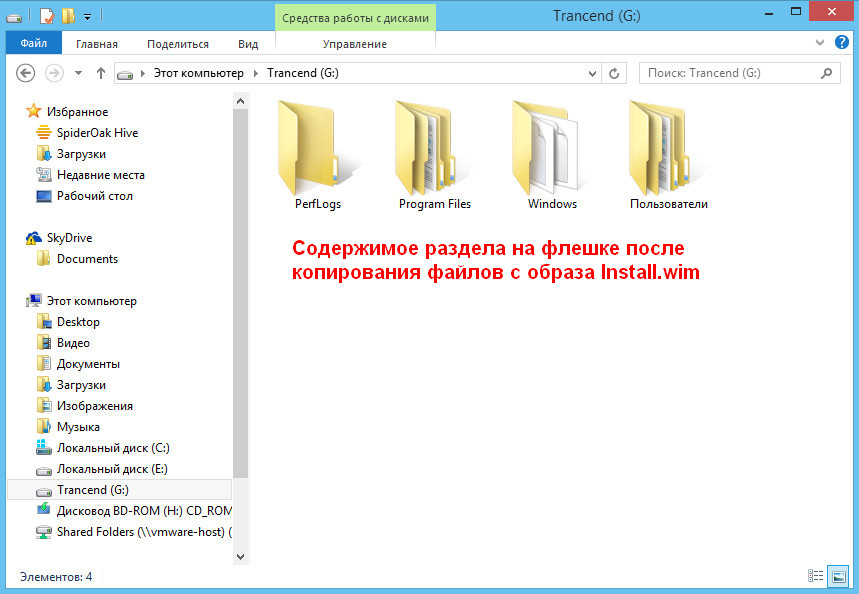 One of the challenges involved in moving the Windows To Go drive between PCs while seamlessly booting Windows with access to all of their applications and data is that for Windows to be fully functional, specific drivers need to be installed for the hardware in each machine that runs Windows. Windows 8 или более поздней версии имеет процесс под названием respecialize, который определяет новые драйверы, которые необходимо загрузить для нового компьютера, и отключать драйверы, которые не присутствуют в новой конфигурации.Windows 8 or later has a process called respecialize which will identify new drivers that need to be loaded for the new PC and disable drivers which are not present on the new configuration. Как правило, эта функция надежна и эффективна при роуминге между компьютерами различных конфигураций оборудования.In general this feature is reliable and efficient when roaming between PCs of widely varying hardware configurations.
One of the challenges involved in moving the Windows To Go drive between PCs while seamlessly booting Windows with access to all of their applications and data is that for Windows to be fully functional, specific drivers need to be installed for the hardware in each machine that runs Windows. Windows 8 или более поздней версии имеет процесс под названием respecialize, который определяет новые драйверы, которые необходимо загрузить для нового компьютера, и отключать драйверы, которые не присутствуют в новой конфигурации.Windows 8 or later has a process called respecialize which will identify new drivers that need to be loaded for the new PC and disable drivers which are not present on the new configuration. Как правило, эта функция надежна и эффективна при роуминге между компьютерами различных конфигураций оборудования.In general this feature is reliable and efficient when roaming between PCs of widely varying hardware configurations.
В некоторых случаях сторонние драйверы для различных моделей оборудования или версий могут повторно использовать для аналогичного оборудования ИД устройства, имена файлов драйверов, ключи реестра (или любые другие конструкции операционной системы, которые не поддерживают хранение рядом). In certain cases, third party drivers for different hardware models or versions can reuse device ID’s, driver file names, registry keys (or any other operating system constructs which do not support side-by-side storage) for similar hardware. Например, драйверы сенсорной панели на разных ноутбуках часто повторно используют один и тот же ИД устройства, а видеокарты одного производителя часто могут повторно использовать имена служб.For example, Touchpad drivers on different laptops often reuse the same device ID’s, and video cards from the same manufacturer may often reuse service names. Windows обрабатывает эти ситуации, помечая несуществующий узел устройства флагом, который указывает, что существующий драйвер необходимо переустановить перед продолжением установки нового драйвера.Windows handles these situations by marking the non-present device node with a flag that indicates the existing driver needs to be reinstalled before continuing to install the new driver.
In certain cases, third party drivers for different hardware models or versions can reuse device ID’s, driver file names, registry keys (or any other operating system constructs which do not support side-by-side storage) for similar hardware. Например, драйверы сенсорной панели на разных ноутбуках часто повторно используют один и тот же ИД устройства, а видеокарты одного производителя часто могут повторно использовать имена служб.For example, Touchpad drivers on different laptops often reuse the same device ID’s, and video cards from the same manufacturer may often reuse service names. Windows обрабатывает эти ситуации, помечая несуществующий узел устройства флагом, который указывает, что существующий драйвер необходимо переустановить перед продолжением установки нового драйвера.Windows handles these situations by marking the non-present device node with a flag that indicates the existing driver needs to be reinstalled before continuing to install the new driver.
Этот процесс будет происходить при любой загрузке нового драйвера и обнаружен конфликт драйверов. This process will occur on any boot that a new driver is found and a driver conflict is detected. В некоторых случаях это приведет к повторной ициализации хода выполнения сообщения «Установка устройств…» отображается каждый раз, когда диск Windows to Go перемещается между двумя компьютерами, для которых требуются конфликтующие драйверы.In some cases that will result in a respecialize progress message «Installing devices…» displaying every time that a Windows to Go drive is roamed between two PCs which require conflicting drivers.
This process will occur on any boot that a new driver is found and a driver conflict is detected. В некоторых случаях это приведет к повторной ициализации хода выполнения сообщения «Установка устройств…» отображается каждый раз, когда диск Windows to Go перемещается между двумя компьютерами, для которых требуются конфликтующие драйверы.In some cases that will result in a respecialize progress message «Installing devices…» displaying every time that a Windows to Go drive is roamed between two PCs which require conflicting drivers.
Как обновить операционную систему на диске Windows To Go?How do I upgrade the operating system on my Windows To Go drive?
Windows не поддерживает обновление диска Windows To Go.There is no support in Windows for upgrading a Windows To Go drive. Чтобы перейти к новой версии операционной системы, развернутые диски Windows To Go с более старыми версиями Windows, необходимо будет повторно образить с помощью новой версии Windows.Deployed Windows To Go drives with older versions of Windows will need to be re-imaged with a new version of Windows in order to transition to the new operating system version.
Дополнительные ресурсыAdditional resources
Windows To Go — что это?
Windows To Go (сокращенно WTG) – это малоизвестная, но весьма интересная функция, входящая в состав Профессиональной и Корпоративной редакции Windows 10 (также поддерживается на Windows 8 / 8.1), которая позволяет записать полностью функциональную операционную систему на USB-флешку или съемный жесткий диск, а затем использовать ее в паре с любым другим компьютером. В первую очередь Windows To Go рассчитана на корпоративных пользователей Windows для работы с компьютерами, соответствующими спецификациям Windows 7 и новее, вне зависимости от рабочей операционной системы. ОС, на которой работает конечный компьютер, не играет абсолютно никакой роли, поскольку флешка с Windows To Go – это загрузочный носитель, который никаким образом не пересекается с основным накопителем компьютера и данными на нем. Windows To Go удобна тем, что позволяет использовать тот же образ операционной системы, который используется в корпоративной среде и соответственно управляется этими же правилами. Windows To Go не рассчитана на перманентную замену обычного компьютера. Это скорее альтернативный вариант для эффективного временного использования компьютера, который есть в данный момент на руках у пользователя.
Windows To Go не рассчитана на перманентную замену обычного компьютера. Это скорее альтернативный вариант для эффективного временного использования компьютера, который есть в данный момент на руках у пользователя.
Windows To Go работает как обычная установка Windows с несколькими исключениями. Как уже было сказано выше, внутренние диски отключаются при загрузке с Windows To Go. Точно так же носитель с копией Windows To Go не распознается рабочей операционной системой компьютера, к которому он подключен (диску не назначается буква, поэтому в Проводнике он не отображается). Также не работает Trusted Platform Module, отключена по умолчанию гибернация, недоступны механизмы сброса операционной системы, а также обновление с To Go с Windows 8.1 на Windows 10.
Флешка с копией Windows To Go может использоваться на самых разных компьютерах, вне зависимости от их конфигурации. При первом запуске система определяет компоненты хоста и скачивает необходимые драйверы.
Windows TO Go найдет свое применение среди пользователей, которые, к примеру, не имеют постоянного рабочего места, много путешествует или работают из дома. Такой сотрудник получает To Go-флешку с настроенными программами, доступом к сетям компании, настроенными политиками безопасности и другими специфичными для компании параметрами, подключает ее к своему компьютеру и работает.
Такой сотрудник получает To Go-флешку с настроенными программами, доступом к сетям компании, настроенными политиками безопасности и другими специфичными для компании параметрами, подключает ее к своему компьютеру и работает.
Как создать флешку с Windows To Go
Внимательные пользователи наверняка знают, что частью панели управления Windows является раздел Windows To Go. Это стандартный мастер создания Windows To Go-накопителей – официальный способ. Проблема в том, что обычному пользователю он абсолютно не нужен от слова «вообще». Этому есть несколько объяснений. Во-первых, стандартный мастер записи флешек Windows To Go работает только со специальными сертифицированными USB-носителями с объемом не меньше 32 Гб, который крайне немного. Обычному пользователю такую флешку не достать – их не продают в переходах или в магазинах потребительской электроники. Во-вторых, через стандартную утилиту можно записать только корпоративные версии Windows 8 / 8.1 и 10. Ни Профессиональная, ни уж тем более Домашняя редакции не поддерживаются. Поэтому мы не станем заострять ваше внимание на использовании встроенных механизмов создания флешки Windows To Go. Если вам очень уж хочется посмотреть, нажмите Win + R, введите команду control, а затем в поиск Панели управления введите To Go.
Поэтому мы не станем заострять ваше внимание на использовании встроенных механизмов создания флешки Windows To Go. Если вам очень уж хочется посмотреть, нажмите Win + R, введите команду control, а затем в поиск Панели управления введите To Go.
Вообще говоря, полезность функции Windows To Go в той форме, в которой она была изначально создана Microsoft, для обычного пользователя стремится к нулю, поэтому эта статья носит характер по большей части информативно-теоретический. Если же вам очень уж хочется попробовать работу Windows To Go, можете воспользоваться одной из сторонних утилит для создания загрузочных накопителей. Справедливости ради стоит отметить, что в отдельных сценариях Windows To Go-носитель может пригодиться пользователю в аварийной ситуации. К примеру, вышел из строя накопитель в компьютере. Можно создать себе такую флешку и держать ее на всякий случай.
Многие из сторонних приложений поддерживают создание аналогов Windows To Go-носителей в обход многих правил компании Microsoft. К примеру, WinToUSB для работы с разделами диска вашего компьютера умеет создавать диски Windows To Go с любой редакцией Windows (даже Windows 10 Домашняя или Windows 7, если хотите), а некоторые умеют даже записывать образы даже на носители с 16 Гб. Вам понадобится диск с минимум 32 Гб свободного пространства и желательно стандарта USB 3.0. Подойдет и 2.0, но скорость работы будет заметно ниже. Есть также другие приложения, вроде AOMEI Partition Assistant (именно она умеет писать на 16 Гб), но эта требует покупку лицензии для создания Windows To Go носителя, поэтому ее рассматривать не будем.
К примеру, WinToUSB для работы с разделами диска вашего компьютера умеет создавать диски Windows To Go с любой редакцией Windows (даже Windows 10 Домашняя или Windows 7, если хотите), а некоторые умеют даже записывать образы даже на носители с 16 Гб. Вам понадобится диск с минимум 32 Гб свободного пространства и желательно стандарта USB 3.0. Подойдет и 2.0, но скорость работы будет заметно ниже. Есть также другие приложения, вроде AOMEI Partition Assistant (именно она умеет писать на 16 Гб), но эта требует покупку лицензии для создания Windows To Go носителя, поэтому ее рассматривать не будем.
- Скачайте WinToUSB на официальном сайте. Приложение бесплатное. Установите его и запустите. Кстати, программа поддерживает русский язык.
- Интерфейс приложения максимально примитивен, но свое дело оно делает, поэтому не обращайте внимания. В поле Файл образа выберите путь к ISO-файлу операционной системы, которую вы хотите записать.
- Приложение автоматически определит редакции, которые доступны внутри образа.
 Выберите нужную вам и нажмите Далее.
Выберите нужную вам и нажмите Далее. - На следующем этапе выберите из выпадающего списка Пожалуйста, выберите целевой диск ваш накопитель. Если вы используете носитель стандарта USB2.0, приложение предупредит, что производительности может быть недостаточно для создания среды Windows To Go.
- Выберите систему разделов. Выбор зависит от того, поддерживает ли конечный компьютер UEFI. Можно выбрать MBR только для Legacy BIOS, только GPT для UEFI или MBR для BIOS и UEFI. Подробности о том, в чем разница между MBR и GPT мы рассказали в отдельной статье.
- Подождите, пока приложение отформатирует вашу флешку. Затем нажмите Далее и дождитесь завершения процедуры. Это дело может занять несколько часов, поэтому запаситесь терпением или просто займитесь чем-нибудь другим.
- После завершения записи перезагрузитесь, зайдите в Boot Menu вашего компьютера и выберите флешку, на которую только что записали Windows. Система начнет запускаться, после чего предложит пройти первичную настройку.

Теперь у вас есть очень медленно, но полноценно работающая с USB-диска операционная система, которую можно использовать для своих нужд, какими бы они у вас не были.
Windows To Go — операционка на флешке
Начиная с 8-й версии разработчики из Майкрософт внедрили передовую технологию именуемую Windows To Go. Данная технология создана специально для того, чтобы юзеры, использующие комп с операционкой Виндовс 8 либо 10, могли создавать накопители ЮСБ с установленной на них операционкой.
Windows To Go
ОС, которая была создана посредством Windows To Go, являет собой зеркало системы, которое устанавливается на флешке. Таким оброзом на флешке сохраняются все настройки и установленное ПО с компьютера. В особенности данное зеркало комфортно использовать в учреждениях, в которых требуется оперативно подготовить и настроить операционку для всех сотрудников.
Далее рассмотрим особенности создания флешки в 8-й Виндовс.
Следует обратить внимание на тот факт, что встроенная технология создания носителей Виндовс Ту Гоу предлагается исключительно в Энтерпрайс Виндовс 8 – Корпоративной версии. Для этого необходимо осуществить запуск процесса поиска и набрать «To Go». Запустите обнаруженный мастер. По окончанию запуска мастер найдёт совместимые накопители ЮСБ с технологией Виндовс Windows To Go.
Необходимо отметить тот факт, что для эксплуатации данной технологии требуются флешки объёмом минимум 32Gb.
Далее вставьте установочный диск в привод и укажите в мастере путь к файлу «install.wim». Если ваш дистрибутив не содержит такого файла, то данным методом вы не сможете воспользоваться.
Затем мастер предложит вам зашифровать систему посредством BitLocker. Если вам это надо – согласитесь.
В следующем окошке кликните на клавишу «Создание», чтобы запустить процесс создания флешки с 8-й версией Винды. Он напрямую зависит от скорости записи накопителя ЮСБ.
Самыми подходящими являются флешки, обладающие интерфейсом USB 3.0. Помимо штатного мастера создать накопитель Виндовс То Гоу можно посредством утилиты Руфус. С её помощью вы сможете создать флешку с 10-ой либо 8-ой из-под Виндовс ХР или 7. Далее давайте рассмотрим процесс создания портативной Винды посредством Руфус. Сначала надо запустить ПО с его официального веб-ресурса https://rufus.akeo.ie. Эта программа не нуждается в инсталляции, так что можете запустить её сразу после окончания загрузочного процесса.
Далее кликните на клавишу, выполненную в формате иконки привода. Это необходимо для осуществления выбора образа Виндовс. В нашей ситуации мы в качестве примера взяли образ 10-й версии. Образ диска можно создать с диска установки либо скачать его с официального веб-ресурса www.microsoft.com.
По окончанию данных действий появится радиоклавиша «Виндовс Ту Гоу». Кликните на неё. На заключительном этапе нажмите на «Старт» чтобы запустить процесс создания флешки с 10-й версией операционки.
Из данного примера мы видим, что первый и второй способ позволяют с лёгкостью создать портативную операционку. Однако благодаря использованию утилиты Руфус вы сможете существенно расширить функционал загрузки портативной ОС.
Как оптимизировать операционку при работе на флешке
Если вы решите создать флешку с операционкой Виндовс, то учитывайте тот факт, что ОС постоянно осуществляет запись и перезапись временных файлов. По этой причине применяя флешку таким способом, вы рискуете, что спустя некоторый промежуток времени она станет непригодной для дальнейшей эксплуатации, так как постоянно переписывает сектора в памяти, которые имеют свое ограничение на перезапись N-ое количество раз. Причина в ограниченности количества перезаписей на носитель весьма ограничено.
Для продления жизни флешки необходимо в операционке настроить следующие действия:
- Папку для временных файлов Темп перенесите на RAMDisk;
- Вырубите гибернацию;
- Вырубите защиту ОС;
- Вырубите файлы подкачки;
- Вырубите дефрагментацию диска;
- Вырубите процесс индексации.

После осуществления всех этих действий, даже не в полной мере, вы существенно продлите срок эксплуатации собственной флешки.
Итог
В создании накопителя с ХР либо с 10-й вариацией нет ничего сложного. Но мы должны предостеречь, при эксплуатации данных систем. Эксплуатация данных портативных операционок поздно либо рано сократит эксплуатационный срок носителя. По этой причине разумнее использовать в качестве накопителя для операционки USB HDD.
Windows To Go — Создание флешки с портативной Windows
В этой статье речь пойдет о такой интересной функции как Windows To Go. Эта функция записи (установки) Windows на портативный носитель, к примеру USB флешку. Другими словами, Вы можете записать уже установленную Windows на флешку и загружаться с нее. Эта функция работает на Windows 8.1 и Windows 10.
Различия между обычной установкой Windows и Windows To Go:
— Вы не сможете обновляться и получать актуальные обновления.
— Внутренние диски будут находиться в автономном режиме, т.е они будут по умолчанию отключены и у Вас будет возможность использовать только Ваш съемный носитель.
— Отключенный режим гибернации по умолчанию. Включить его можете из параметров групповой политики.
— Недоступна функция отката / восстановления системы.
— Сброс до заводских настроек так же недоступен.
— Отключен BitLocker.
Как создать флешку с установленной Windows?
Существует множество приложений, которые позволяют записать флешку с функционалом Windows To Go, но в этой статье мы рассмотрим самую популярную утилиту в этом направлении — Rufus.
Скачать Rufus можете с нашего сервера, либо с официального сайта Rufus.
— Запускаем утилиту.
— В выпадающем меню «Устройство» у Вас флешка должна определиться автоматически, но если у Вас несколько USB-устройств, то выберите нужное.
— В «Метод загрузки» на кнопке выбрать выберите заранее скачанный дистрибутив на Вашем ПК. Это может быть любая версия Windows 10 или Windows 8.1. Рекомендуем использовать только оригинальные дистрибутивы Windows. Скачать различные дистрибутивы можете в нашем каталоге на следующей странице.
Это может быть любая версия Windows 10 или Windows 8.1. Рекомендуем использовать только оригинальные дистрибутивы Windows. Скачать различные дистрибутивы можете в нашем каталоге на следующей странице.
— В выпадающем меню «Параметры образа» соответственно выбираем — «Windows To Go».
— Далее можете задать имя тома, к примеру «Windows 10».
— Файловую систему выбираете «NTFS».
После можете уже нажать кнопку «Старт».
Следующим шагом у Вас выйдет окно выбора версии ОС. Как правило в образах системы для установки доступны несколько версий Windows, к примеру Pro, Домашняя и т.д. Выбираете нужное. В нашем случае выберем Windows 10 Pro.
Далее подтверждаете форматирование флешки. Все ранее записанные файлы на флешке будут безвозвратно удалены.
Теперь дожидаетесь окончания процедуры записи. Запись может продолжаться около 40-60 минут. В зависимости от типа USB (2.0 или 3.0), а так же скорости Вашей флешки.
После завершения записи на флешку, можете вставить флешку в нужный ПК и в Bios/UEFI выставить флешку как загрузочную.
Ответы на вопросы: Windows To Go
Эта статья была первоначально опубликована Крейгом Эшли (Craig Ashley) на английском языке здесь.
В последнее время мы часто обсуждали Windows To Go — то, как она повышает эффективность работы мобильных сотрудников, а также важность сертифицированных накопителей. Когда я общался с представителями самых разных компаний, которые оценивали пробную версию системы Windows To Go, то они задавали мне вопросы о совместимости, поддержке и вариантах использования продукта. Поскольку интерес к Windows To Go растет, я решил ради экономии времени ответить на общие вопросы и дать несколько рекомендаций, которые позволят компаниям оценить целесообразность использования Windows To Go.
Вопрос: С какими типами устройств или ПК можно использовать Windows To Go?
Windows To Go работает на оборудовании, сертифицированном для использования с ОС Windows 7 и Windows 8, вне зависимости от ОС, установленной в данный момент. Предположим, вы приобрели компьютер, сертифицированный для работы с Windows 7 или Windows 8, а затем установили на него более старую версию ОС. Чтобы Windows To Go загрузилась и нормально работала, нужно указать в BOIS вариант загрузки с USB-накопителя. Однако более старые ПК вряд ли будут соответствовать требованиям Windows To Go. Компьютеры, сертифицированные для работы с Windows Vista и более ранними версиями ОС, оборудованы небольшим объемом памяти, имеют невысокую производительность, низкий уровень рендеринга видео, а также медленные порты USB.
Предположим, вы приобрели компьютер, сертифицированный для работы с Windows 7 или Windows 8, а затем установили на него более старую версию ОС. Чтобы Windows To Go загрузилась и нормально работала, нужно указать в BOIS вариант загрузки с USB-накопителя. Однако более старые ПК вряд ли будут соответствовать требованиям Windows To Go. Компьютеры, сертифицированные для работы с Windows Vista и более ранними версиями ОС, оборудованы небольшим объемом памяти, имеют невысокую производительность, низкий уровень рендеринга видео, а также медленные порты USB.
Вопрос.:Использует ли Windows To Go технологии виртуализации?
Windows To Go — это собственный экземпляр Windows 8, который запускается с сертифицированного USB-носителя. Для этого технологии виртуализации не нужны. Windows To Go можно рассматривать как жесткий диск ноутбука с ОС Windows 8, который перенесен на USB-носитель для использования в дороге.
Вопрос: Сертифицированные накопители Windows To Go поддерживают USB 3. 0. Означает ли это, что накопитель с Windows To Go можно подключать только к портам USB 3.0?
0. Означает ли это, что накопитель с Windows To Go можно подключать только к портам USB 3.0?
Вовсе нет. Windows To Go прекрасно работает через порты USB 2.0 или USB 3.0 на компьютерах, сертифицированных для работы с Windows 7 или Windows 8.
Вопрос: Имеются ли рекомендации для пользователей, которые никогда не работали с Windows To Go?
Конечно! Основываясь на собственном опыте, советую соблюдать несколько простых рекомендаций для оптимальной работы с Windows To Go.
- Перед отключением накопителя Windows To Go от устройства обязательно проверьте, что ОС Windows 8, работающая на накопителе, полностью выключена.
- Никогда не подключайте накопитель Windows To Go к работающему компьютеру; система Windows To Go должна загружаться при выключенном ПК.
- Не загружайте систему Windows To Go через USB-хаб. Всегда вставляйте накопитель Windows To Go непосредственно в порт ПК, поскольку хаб может замедлить или вовсе прервать процесс загрузки.

- Приостановите BitLocker на хост-компьютерах с Windows 7, перед тем как изменить настройки BIOS для загрузки с USB, а затем восстановите защиту BitLocker, чтобы не вводить ключ восстановления.
Вопрос: Что произойдет, если отключить накопитель Windows To Go во время его работы?
Отвечу на этот вопрос на основе личного опыта. Расскажу вам историю о великолепной функции Windows To Go, которая называется «устойчивость к случайному отключению». Как тестировщик новых накопителей я часто использую ее, работая дома по вечерам. Однажды вечером мой трехлетний сын заметил накопитель, вставленный в ПК. Выполнив несколько хитрых отвлекающих маневров, сын вытащил накопитель Windows To Go, когда я работал. К моему счастью функция устойчивости к случайному отключению Windows To Go автоматически «заморозила» компьютер, предоставив мне 60 секунд на повторную вставку накопителя. Если вставить накопитель Windows To Go в тот же порт, откуда он был вынут, то работа Windows восстановится без потери процессов и данных. Если вставить USB-накопитель в другой порт (или не вставить вообще), то хост-компьютер отключится через 60 секунд.
Если вставить USB-накопитель в другой порт (или не вставить вообще), то хост-компьютер отключится через 60 секунд.
Вопрос: Я загрузил ОС с накопителя Windows To Go и теперь не могу просмотреть содержимое внутреннего жесткого диска хост-компьютера. Почему?
Это ограничение связано с политиками, установленными инструментом Windows To Go Creator, и рекомендуемыми шагами по развертыванию Windows To Go, во время выполнения которых устанавливается политика SAN 4. Эта политика запрещает Windows автоматически подключать внутренние жесткие диски. Поэтому вы не видите содержимое внутренних жестких дисков хост-компьютера. Это сделано для защиты от случайной передачи данных между Windows To Go и хост-компьютером. Данная политика предотвращает потенциальное повреждение дисков хост-компьютера или потерю данных, если последний находится в спящем режиме.
Вопрос: Работает ли Windows To Go с Windows RT?
Нет, на данный момент Windows To Go поддерживается только на ПК с x86- или x64-разрядными процессорами; система не совместима с процессором ARM, на котором работает Windows RT.
Вопрос: Можно ли пользоваться всеми функциями Windows 8 при работе с Windows To Go?
Да, за небольшим исключением. Единственное, что сейчас не поддерживается — это среда восстановления и функция возврата к исходному состоянию ПК. Кроме того, по умолчанию отключен доступ к Магазину Windows, чтобы оградить пользователей от возможных проблем лицензирования при использовании программ, приобретенных в этом магазине. (Дополнительные сведения см. в статье «Поддержка Магазина Windows».) Однако предприятия, которые хотят открыть доступ в Магазин Windows через Windows To Go, могут это сделать.
Вопрос: Можно ли пользоваться всеми приложениями Windows в Windows To Go?
Да. Поскольку Windows To Go является полноценной средой Windows 8, все приложения, поддерживаемые Windows 8 (приложения рабочего стола Windows 7, специализированные бизнес-приложения, а также новые приложения Windows 8) будут работать в Windows To Go. Однако программы, привязанные к оборудованию (обычно в связи с лицензированием или управлением цифровыми правами), не поддерживаются системой Windows To Go.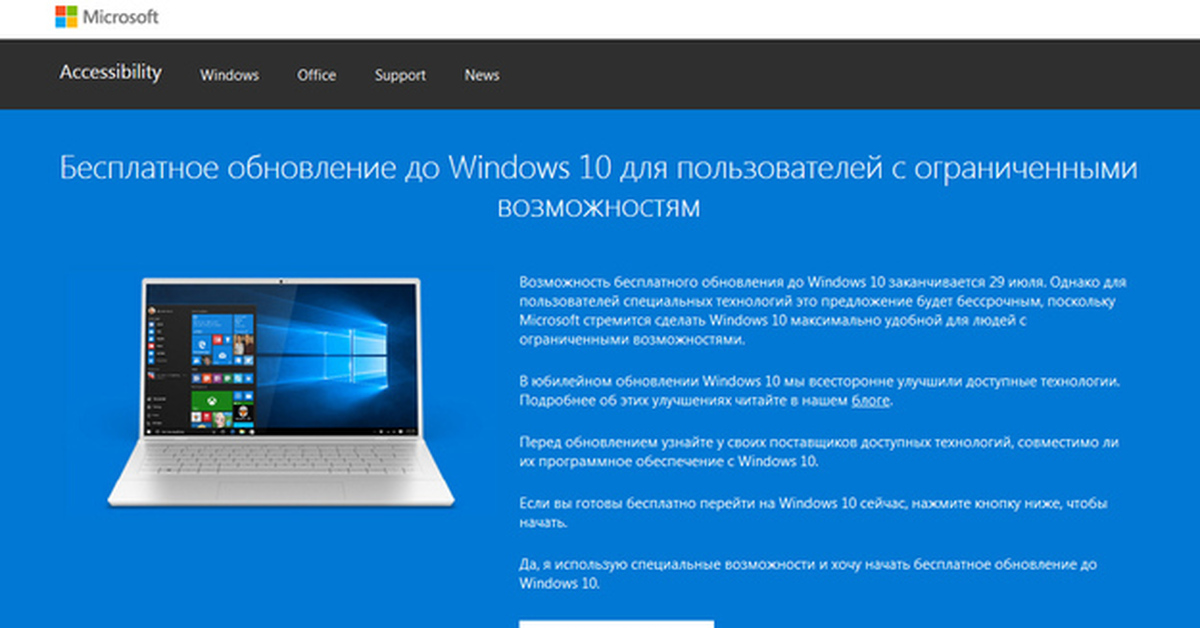 Эти программы можно запускать только на хост-компьютере.
Эти программы можно запускать только на хост-компьютере.
Вопрос: Если накопитель Windows To Go потерян, будут ли данные в безопасности?
Если включить на накопителе Windows To Go защиту BitLocker, то все данные будут зашифрованы и защищены, и злоумышленник не сможет просмотреть их, не зная пароля. Если же компонент BitLocker отключен, то данные не будут защищены.
Вопрос: Как лицензируется Windows To Go и можно ли использовать ее на персональном ПК?
Лицензирование Windows To Go выполняется довольно просто. Сотрудники могут использовать Windows To Go на любом ПК (личном или корпоративном), для которого действует лицензия Software Assurance или Windows VDA. Кроме того, основные пользователи устройства с лицензией SA или VDA могут запускать Windows To Go на своих личных ПК, находясь вне офиса (дополнительных лицензий не требуется). Эти сотрудники смогут работать с Windows To Go и на офисном ПК при наличии лицензии Windows Companion Subscription License (CSL) для программы Software Assurance.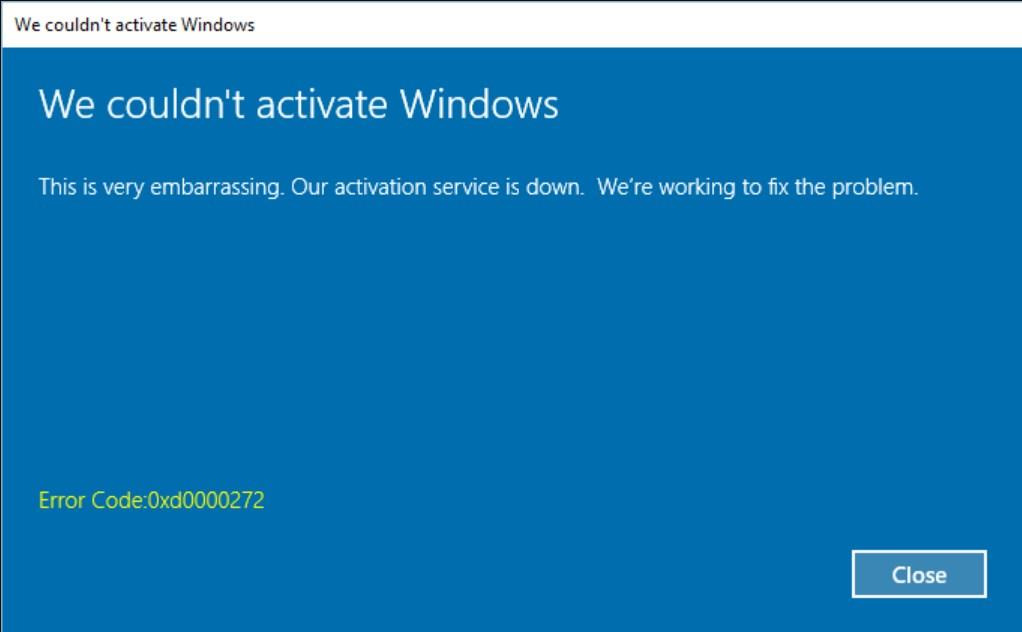
Вопрос: Назовите самые распространенные сценарии развертывания Windows To Go на предприятии.
Ниже я перечислил несколько вариантов.
- Принеси свое личное устройство (подход BYOD). ИТ-персонал может открыть для накопителя Windows To Go доступ к корпоративной сети, и сотрудник получит возможность работать эффективно вне зависимости от используемого устройства. Таким образом решается проблема управления и обеспечения безопасности сторонних устройств.
- Поддержка временных или нанятых по контракту сотрудников. ИТ-отдел может не предоставлять новый ПК сотруднику, нанятому по контракту, а временные сотрудники получат доступ к корпоративным данным с собственных устройств.
- Помощь сотрудникам в тестировании, пробном использовании и оценке Windows 8. Тут все понятно. Получив накопитель Windows To Go, пользователи смогут ознакомиться с интерфейсом Windows 8 еще до того, как установят эту операционную систему на свое устройство.
Хочу подчеркнуть, что Windows To Go идеально подходит для множества корпоративных сценариев.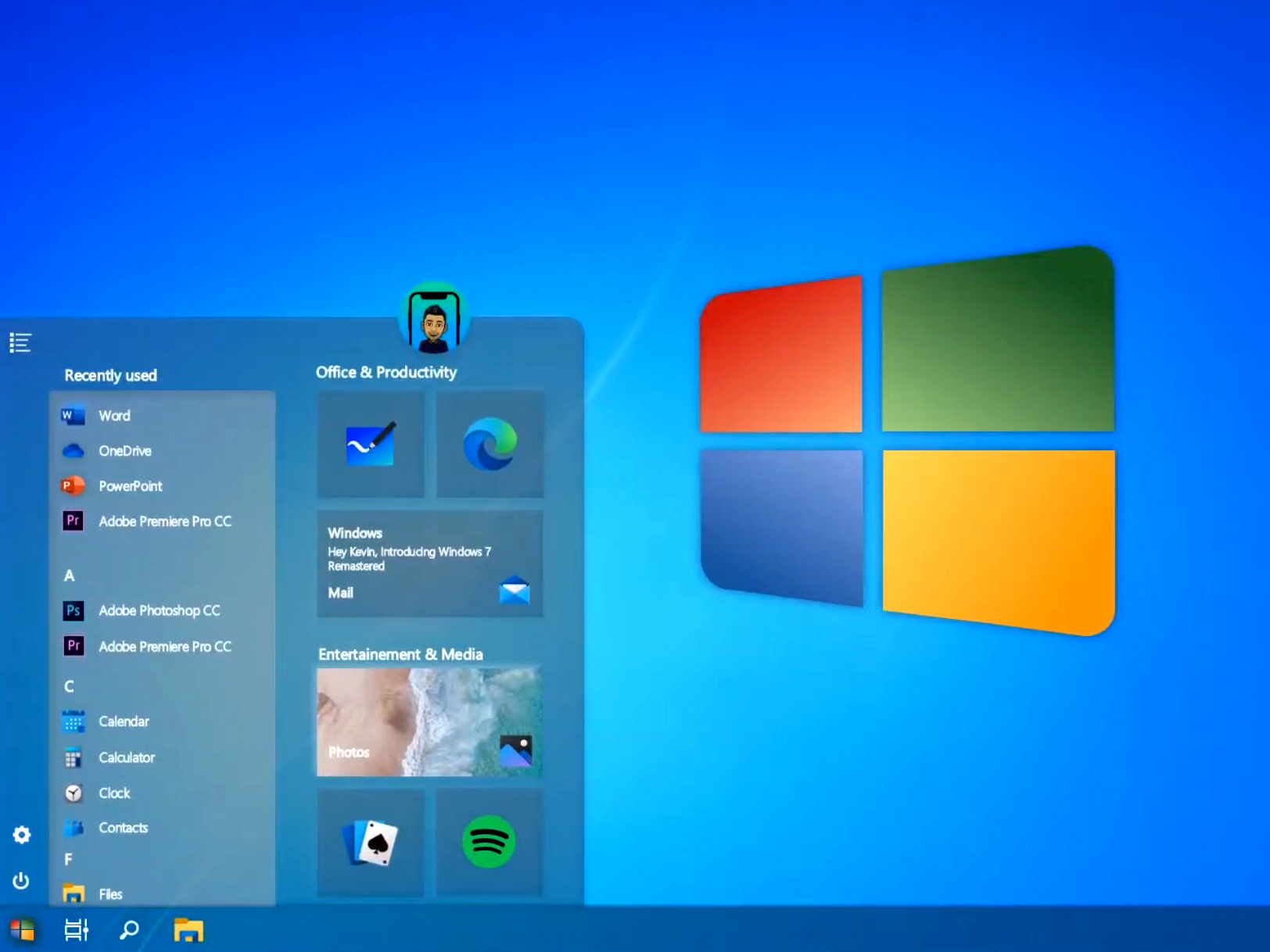 Ознакомьтесь с дополнительными возможностями здесь.
Ознакомьтесь с дополнительными возможностями здесь.
Выше я привел лишь небольшой перечень вопросов, которые ежедневно слышу от клиентов. Огромное количество дополнительной информации доступно на веб-сайтах Windows 8 Корпоративная и Windows To Go. Дополнительные инструкции по развертыванию, рекомендации по загрузке Windows To Go, соображения по поводу оборудования, передовые практики и техническую информацию о Windows To Go можно найти в библиотеке TechNet.
Если вы хотите опробовать Windows To Go, приобретите сертифицированный накопитель и загрузите ознакомительную версию Windows 8 Enterprise, которая будет работать 90 дней. Используя инструмент Windows To Go Creator, доступный в ознакомительной версии, можно без проблем создать и протестировать накопитель с Windows To Go. (Обратите внимание, что у членов Microsoft Partner Network, подписчиков MSDN, владельцев профессиональной подписки TechNet и лицензий Microsoft Volume Licensing/Software Assurance имеется доступ к Windows 8, им не нужно загружать 90-дневную пробную версию. )
)
Windows To Go или portable Windows | Вопросы
Windows To Go это переносная версия Windows 8, которая может быть установлена на флешку или внешний жесткий диск. Microsoft позиционирует эту версию Windows 8 как операционную систему для предприятия, точнее для работы, ведь Windows To Go можно использовать на работе, дома, в командировке всегда с одним набором программ и настроек.
Системные требования, необходимые для работы Windows To Go, полностью соответствуют Windows 8. Она не будет загружаться через USB хаб, то есть необходимо подключать USB устройство с Windows To Go напрямую в USB порт компьютера.
Что нужно для создания Windows To Go:
1) USB флешка или USB-HDD, объемом не менее 32 гигабайт. Для лучшей производительности рекомендуются устройства с поддержкой USB 3.0
2) Установленная на компьютер Windows 8 Enterprise (Корпоративная).
3) Образ или диск установочной Windows 8 Enterprise.
Установка:
Время установки зависит от скорости используемого USB накопителя.
Подсоединяем флешку к компьютеру.
Проверяем, что у нас есть образ WIM Windows 8 Enterprise. Я использовал загрузочную USB флешку с корпоративным дистрибутивом.
Заходим в поиск (Win+W), набираем в появившейся поисковой строке «To Go», выбираем «Параметры» -> «Windows To Go».
Выбираем флешку, на которую необходимо установить Windows To Go.
Я использую USB-HDD 160 гб. Так же в списке видно флешку, с которой был установлен Windows 8 Корпоративная. Для установки Windows To Go на USB флешку, необходима флешка объёмом не менее 32 гб.
Выбираем WIM файл, содержащий образ Windows 8 Enterprise.
Смонтируйте образ с установочной Windows двойным щелчком или вставьте диск. Если мастер-установки не обнаружил файл install.wim, то можете сами указать на него, для этого воспользуйтесь кнопкой «Добавить расположение для поиска». В моём случае (со вставленной установочной USB флешкой) WIM образ подцепило автоматом.
В моём случае (со вставленной установочной USB флешкой) WIM образ подцепило автоматом.
Если нужно, можно установить пароль BitLocker. Что бы пропустить этот шаг, нажимаем кнопку «Пропустить».
В последнем окне нажимаем кнопку «Создать».
Ждём, пока Windows To Go будет установлена на флешку. Процесс может занять более 10 минут.
Далее установщик спросит о выборе варианта загрузки.
Если выбрать «Да», то Windows To Go будет загружаться автоматически без внесения изменений в BIOS.
Вы всегда можете изменить эти настройки, для этого выберите введите как и в первый раз «to go» и нажмите в результатах поиска на «Изменение параметров запуска Windows To Go».
_________
Windows To Go выполняется подобно любой другой установке Windows с несколькими исключениями.
К этим исключениям относятся:
— Режим гибернации и спящий режим отключены по умолчанию. Во избежание случайного повреждения данных Windows с собой в роуминге режим гибернации и спящий режим отключены. Однако их можно включить в параметрах групповой политики.
Однако их можно включить в параметрах групповой политики.
— Внутренние диски работают автономно. Во избежание случайного нарушения конфиденциальности данных внутренние жесткие диски главного компьютера при загрузке в Windows To Go по умолчанию работают автономно. Аналогично, если диск Windows To Go вставляется в работающую систему, диск Windows с собой не отображается в Проводнике Windows.
— Доверенный платформенный модуль (TPM) не используется. Для обеспечения безопасности при шифровании диска по методу BitLocker вместо TPM используется загрузочный пароль предоперационной системы, поскольку TPM привязан к конкретному компьютеру, в то время как диски Windows To Go перемещаются между компьютерами.
— Среда восстановления Windows недоступна. В тех редких случаях, когда требуется восстановление диска Windows с собой, следует переустановить его из образа, создав новый образ Windows.
— Кнопка «Сброс» недоступна. На практике восстановление заводских установок в Windows с собой не применяется, поэтому данная функция отключена.
Windows To Go: часто задаваемые вопросы (Windows 10) — Windows Deployment
- 23 минуты на чтение
В этой статье
Относится к
Важно
Windows To Go удалена в Windows 10 версии 2004 и более поздних операционных системах. Эта функция не поддерживает обновления функций и, следовательно, не позволяет вам оставаться в курсе.Также требуется USB-порт определенного типа, который больше не поддерживается многими OEM-производителями.
В следующем списке указаны некоторые часто задаваемые вопросы о Windows To Go.
Что такое Windows To Go?
Windows To Go — это функция для пользователей Windows 10 Enterprise и Windows 10 Education, которая позволяет пользователям загружать полную версию Windows с внешних USB-накопителей на хост-компьютерах.
Использует ли Windows To Go виртуализацию?
Нет. Windows To Go — это собственный экземпляр Windows 10, работающий с USB-устройства.Это похоже на жесткий диск ноутбука с Windows 8, помещенный в корпус USB.
Кому подойдет Windows To Go?
Windows To Goбыла разработана для корпоративного использования и нацелена на такие сценарии, как продолжение работы, подрядчики, управляемое бесплатное размещение, разъездные работники и работа из дома.
Как можно развернуть Windows To Go в организации?
Windows To Go можно развернуть с помощью стандартных средств развертывания Windows, таких как Diskpart и DISM.Предварительные условия для развертывания Windows To Go:
Windows To Go рекомендует USB-накопитель для подготовки; См. Список доступных в настоящее время USB-накопителей в разделе «Рекомендации по оборудованию для Windows To Go
».Образ Windows 10 Enterprise или Windows 10 Education
Хост-компьютер с Windows 10 Enterprise, Windows 10 Education или Windows 10 Professional, который можно использовать для подготовки новых USB-ключей
Сценарий Windows PowerShell можно использовать для нацеливания на несколько дисков и масштабирования развертывания для большого количества дисков Windows To Go.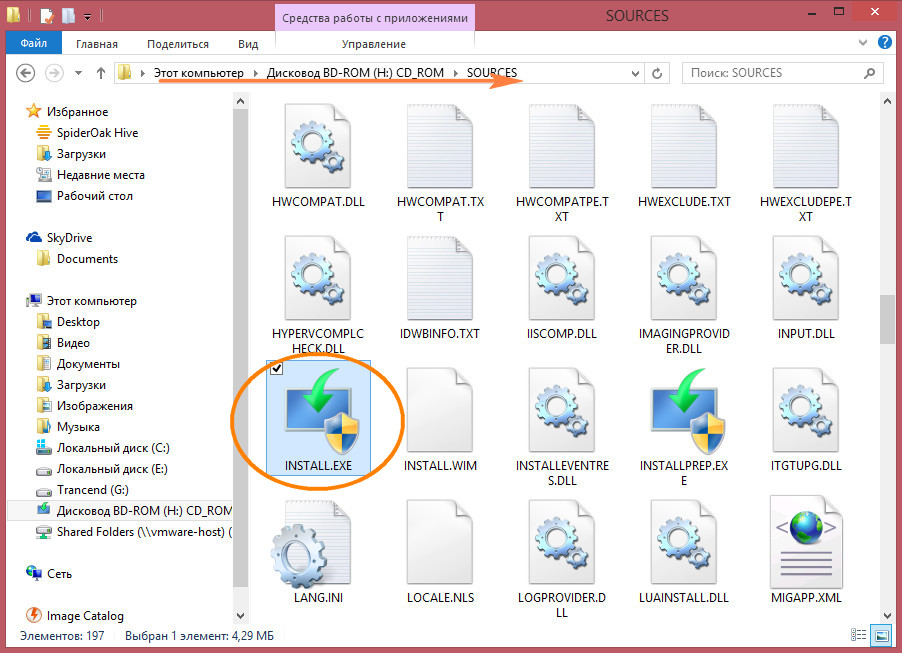 Вы также можете использовать USB-дубликатор для копирования диска Windows To Go после того, как он был подготовлен, если вы создаете большое количество дисков. См. Статью Windows To Go Step by Step на вики-сайте TechNet, чтобы получить пошаговое руководство по процессу создания диска.
Вы также можете использовать USB-дубликатор для копирования диска Windows To Go после того, как он был подготовлен, если вы создаете большое количество дисков. См. Статью Windows To Go Step by Step на вики-сайте TechNet, чтобы получить пошаговое руководство по процессу создания диска.
Поддерживается ли Windows To Go на накопителях USB 2.0 и USB 3.0?
Нет. Windows To Go поддерживается на накопителях USB 3.0, сертифицированных для Windows To Go.
Поддерживается ли Windows To Go на портах USB 2.0 и USB 3.0?
Да.Windows To Go полностью поддерживается портами USB 2.0 или USB 3.0 на ПК, сертифицированных для Windows 7 или более поздних версий.
Как определить порт USB 3.0?
ПортыUSB 3.0 обычно помечены синим или имеют маркировку SS сбоку.
Windows To Go работает быстрее на порте USB 3.0?
Да. Поскольку USB 3.0 обеспечивает значительно более высокую скорость, чем USB 2.0, накопитель Windows To Go, подключенный к порту USB 3.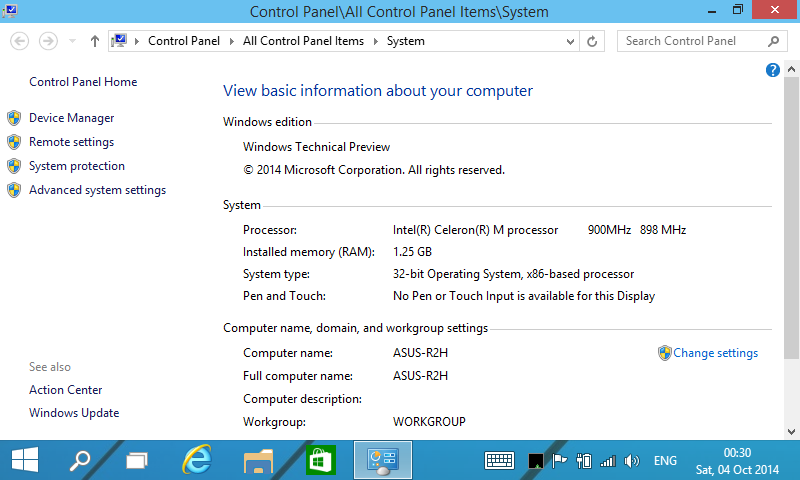 0, будет работать значительно быстрее. Это увеличение скорости применяется как к выделению ресурсов диска, так и к тому, что диск используется в качестве рабочей области.
0, будет работать значительно быстрее. Это увеличение скорости применяется как к выделению ресурсов диска, так и к тому, что диск используется в качестве рабочей области.
Может ли пользователь самостоятельно подготовить Windows To Go?
Да, если у пользователя есть права администратора, он может самостоятельно подготовить диск Windows To Go с помощью мастера Windows To Go Creator, который входит в состав Windows 10 Enterprise, Windows 10 Education и Windows 10 Professional. Кроме того, System Center 2012 Configuration Manager с пакетом обновления 1 (SP1) и более поздние выпуски включают поддержку самостоятельной подготовки дисков Windows To Go пользователями. Configuration Manager можно загрузить для оценки из Центра оценки Microsoft TechNet.
Как можно управлять Windows To Go в организации?
Windows To Go можно развернуть и управлять ею, как традиционным настольным ПК, с помощью стандартных средств распространения корпоративного программного обеспечения Windows, таких как Microsoft Endpoint Configuration Manager.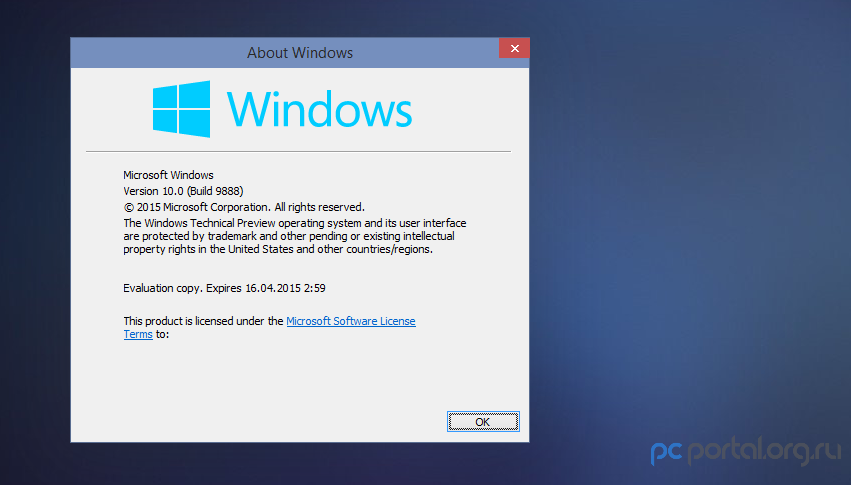 Параметры компьютера и пользователя для рабочих областей Windows To Go можно управлять с помощью параметра групповой политики так же, как вы управляете параметрами групповой политики для других компьютеров в вашей организации. Рабочие области Windows To Go можно настроить для удаленного подключения к ресурсам организации с помощью DirectAccess или подключения к виртуальной частной сети, чтобы они могли безопасно подключаться к вашей сети.
Параметры компьютера и пользователя для рабочих областей Windows To Go можно управлять с помощью параметра групповой политики так же, как вы управляете параметрами групповой политики для других компьютеров в вашей организации. Рабочие области Windows To Go можно настроить для удаленного подключения к ресурсам организации с помощью DirectAccess или подключения к виртуальной частной сети, чтобы они могли безопасно подключаться к вашей сети.
Как мне заставить мой компьютер загружаться с USB?
Для хост-компьютеров под управлением Windows 10
- С помощью Кортаны найдите Параметры запуска Windows To Go и нажмите Enter.
- В диалоговом окне Windows To Go Startup Options выберите Yes , а затем нажмите Save Changes , чтобы настроить компьютер для загрузки с USB.
Для хост-компьютеров под управлением Windows 8 или Windows 8.1:
Нажмите клавишу с логотипом Windows + W , затем найдите Параметры запуска Windows To Go и нажмите Enter.
В диалоговом окне Windows To Go Startup Options выберите Yes и затем нажмите Save Changes , чтобы настроить компьютер для загрузки с USB.
Примечание
Ваш ИТ-отдел может использовать групповую политику для настройки параметров запуска Windows To Go в вашей организации.
Если на главном компьютере установлена более ранняя версия операционной системы Windows, необходимо вручную настроить компьютер для загрузки с USB.
Для этого на ранней стадии загрузки (обычно, когда вы видите логотип производителя) войдите в программу настройки прошивки / BIOS.(Этот метод входа в программу настройки микропрограммы / BIOS отличается у разных производителей компьютеров, но обычно вводится нажатием одной из функциональных клавиш, например F12, F2, F1, Esc и т. Д. Вы должны проверить сайт производителя, чтобы убедиться если вы не знаете, какой ключ использовать для входа в настройку прошивки.)
После того, как вы вошли в настройку прошивки, убедитесь, что загрузка с USB включена. Затем измените порядок загрузки, чтобы сначала загружаться с USB-накопителей.
Затем измените порядок загрузки, чтобы сначала загружаться с USB-накопителей.
В качестве альтернативы, если ваш компьютер поддерживает это, вы можете попробовать использовать меню одноразовой загрузки (часто F12), чтобы выбрать загрузку с USB для каждой загрузки.
Более подробные инструкции см. В вики-статье «Советы по настройке параметров BIOS для работы с Windows To Go».
Предупреждение Настройка компьютера для загрузки с USB приведет к тому, что ваш компьютер попытается загрузиться с любого загрузочного USB-устройства, подключенного к вашему компьютеру. Это потенциально включает вредоносные устройства. Пользователи должны быть проинформированы об этом риске и проинструктированы о том, что к их компьютерам не должны быть подключены загрузочные USB-устройства хранения данных, за исключением их диска Windows To Go.
Почему мой компьютер не загружается с USB?
Компьютеры, сертифицированные для Windows 7 и более поздних версий, должны поддерживать загрузку с USB. Проверьте, применимо ли к вашей ситуации какое-либо из следующих пунктов:
Проверьте, применимо ли к вашей ситуации какое-либо из следующих пунктов:
Убедитесь, что на вашем компьютере установлена последняя версия BIOS, а BIOS настроен для загрузки с USB-устройства.
Убедитесь, что диск Windows To Go подключен непосредственно к USB-порту компьютера. Многие компьютеры не поддерживают загрузку с устройства, подключенного к дополнительной карте USB 3 PCI или внешним концентраторам USB.
Если компьютер не загружается через порт USB 3.0, попробуйте загрузиться через порт USB 2.0.
Если ни один из этих элементов не позволяет компьютеру загружаться с USB, обратитесь к производителю оборудования за дополнительной поддержкой.
Что произойдет, если я извлечу свой диск Windows To Go во время его работы?
Если удалить диск Windows To Go, компьютер зависнет, и у пользователя будет 60 секунд, чтобы повторно вставить диск Windows To Go. Если диск Windows To Go повторно вставлен в тот же порт, из которого он был удален, Windows возобновит работу с того места, где был удален диск. Если USB-накопитель не вставлен повторно или вставлен в другой порт, главный компьютер выключится через 60 секунд.
Если USB-накопитель не вставлен повторно или вставлен в другой порт, главный компьютер выключится через 60 секунд.
Предупреждение Никогда не удаляйте диск Windows To Go, когда ваше рабочее пространство запущено. Зависание компьютера — это мера безопасности, помогающая снизить риск случайного удаления. Удаление диска Windows To Go без закрытия рабочего пространства Windows To Go может привести к повреждению диска Windows To Go.
Могу ли я использовать BitLocker для защиты моего диска Windows To Go?
Да.В Windows 8 и более поздних версиях BitLocker добавил поддержку использования пароля для защиты дисков операционной системы. Это означает, что вы можете использовать пароль для защиты своего рабочего пространства Windows To Go, и вам будет предлагаться вводить этот пароль каждый раз, когда вы используете рабочее пространство Windows To Go.
Почему я не могу включить BitLocker из Windows To Go Creator?
Несколько различных групповых политик контролируют использование BitLocker на компьютерах вашей организации. Эти политики расположены в папке Computer Configuration \ Policies \ Administrative Templates \ Windows Components \ BitLocker Drive Encryption локального редактора групповой политики.Папка содержит три подпапки для фиксированных, операционных систем и съемных типов дисков с данными.
Эти политики расположены в папке Computer Configuration \ Policies \ Administrative Templates \ Windows Components \ BitLocker Drive Encryption локального редактора групповой политики.Папка содержит три подпапки для фиксированных, операционных систем и съемных типов дисков с данными.
Когда вы используете Windows To Go Creator, диск Windows To Go считается съемным диском с данными BitLocker. Проверьте следующие настройки, чтобы узнать, применимы ли эти настройки в вашей ситуации:
Управление использованием BitLocker на съемных дисках
Если этот параметр отключен, BitLocker не может использоваться со съемными дисками, поэтому мастер Windows To Go Creator завершится неудачно, если попытается включить BitLocker на диске Windows To Go.
Настройка использования смарт-карт на съемных носителях данных
Если этот параметр включен и параметр Требовать использование смарт-карт на съемных дисках с данными также выбран, мастер создания может завершиться ошибкой, если вы еще не вошли в систему, используя учетные данные смарт-карты перед запуском мастера Windows To Go Creator.

Настроить использование паролей для съемных дисков с данными
Если этот параметр включен и выбран параметр Требовать сложность пароля , компьютер должен иметь возможность подключиться к контроллеру домена, чтобы убедиться, что указанный пароль соответствует требованиям сложности пароля.Если соединение недоступно, мастер Windows To Go Creator не сможет включить BitLocker.
Кроме того, Windows To Go Creator отключит параметр BitLocker, если на диске нет томов. В этой ситуации вам следует инициализировать диск и создать том с помощью консоли управления дисками, прежде чем подготовить диск к Windows To Go.
Какие режимы питания поддерживает Windows To Go?
Windows To Go поддерживает все состояния питания, кроме класса состояний энергопотребления в спящем режиме, который включает гибридную загрузку, гибридный спящий режим и спящий режим.Это поведение по умолчанию можно изменить с помощью параметров групповой политики, чтобы включить спящий режим рабочего пространства Windows To Go.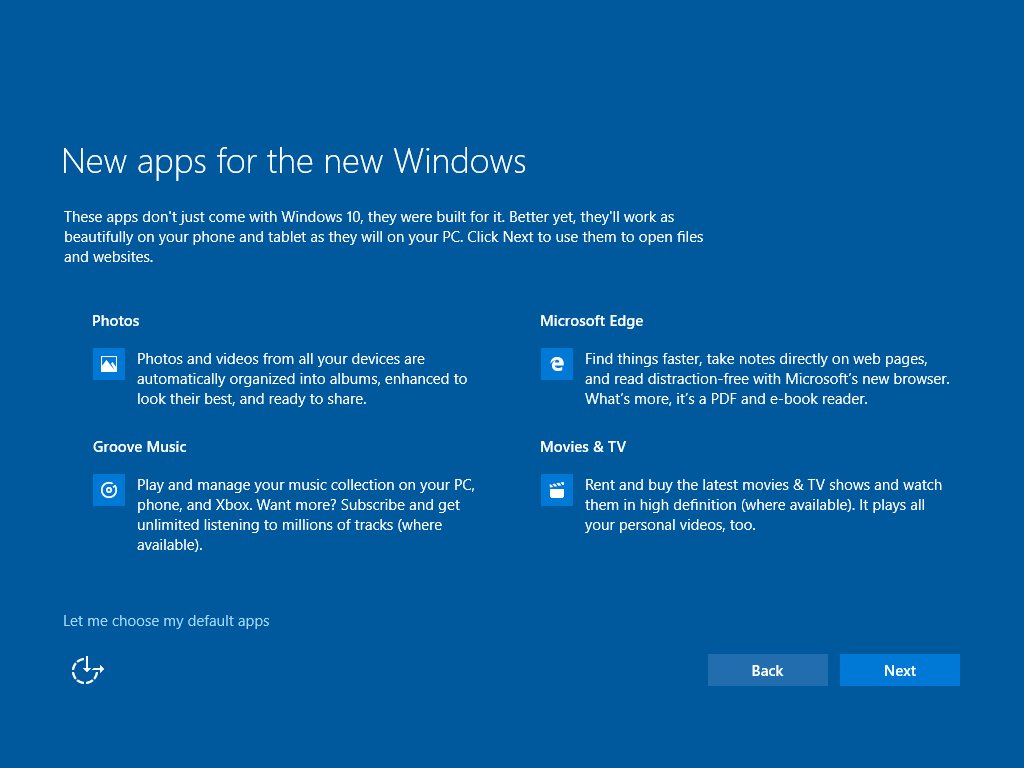
Почему в Windows To Go отключен спящий режим?
Когда рабочее пространство Windows To Go переведено в спящий режим, оно будет успешно возобновлено только на том же оборудовании. Следовательно, если рабочая область Windows To Go переведена в спящий режим на одном компьютере и перемещена на другой, состояние гибернации (и, следовательно, состояние пользователя) будет потеряно. Чтобы этого не происходило, в настройках по умолчанию для рабочего пространства Windows To Go отключен спящий режим.Если вы уверены, что попытаетесь возобновить работу только на том же компьютере, вы можете включить спящий режим с помощью параметра групповой политики Windows To Go Разрешить спящий режим (S4) при запуске из рабочего пространства Windows To Go , расположенного по адресу \ \ Конфигурация компьютера \ Административные шаблоны \ Компоненты Windows \ Портативная операционная система \ в редакторе локальной групповой политики (gpedit.msc).
Поддерживает ли Windows To Go анализ аварийного дампа?
Да. Windows 8 и более поздние версии поддерживают анализ стека аварийного дампа для USB 2.0 и 3.0.
Windows 8 и более поздние версии поддерживают анализ стека аварийного дампа для USB 2.0 и 3.0.
Работают ли параметры запуска Windows To Go на компьютерах с двойной загрузкой?
Да, если обе операционные системы работают под управлением операционной системы Windows 8. Включение «параметров запуска Windows To Go» должно привести к загрузке компьютера из рабочего пространства Windows To Go, когда диск подключен до включения компьютера.
Если вы настроили компьютер с двойной загрузкой с операционной системой Windows и другой операционной системой, он может иногда работать и иногда давать сбой.Использование этой конфигурации не поддерживается.
Я подключил свой диск Windows To Go к работающему компьютеру и не вижу разделы на диске. Почему нет?
Windows To Go Creator и рекомендуемые шаги по развертыванию Windows To Go установите флаг NO_DEFAULT_DRIVE_LETTER на диске Windows To Go. Этот флаг запрещает Windows автоматически назначать буквы дисков разделам на диске Windows To Go.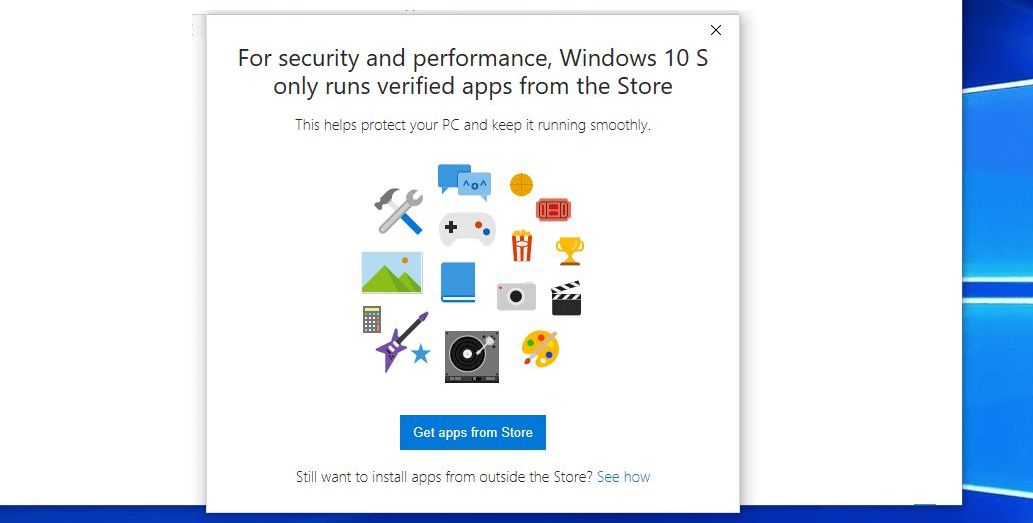 Вот почему вы не видите разделы на диске, когда подключаете диск Windows To Go к работающему компьютеру.Это помогает предотвратить случайную утечку данных между диском Windows To Go и главным компьютером. Если вам действительно нужно получить доступ к файлам на диске Windows To Go с работающего компьютера, вы можете использовать diskmgmt.msc или diskpart для назначения буквы диска.
Вот почему вы не видите разделы на диске, когда подключаете диск Windows To Go к работающему компьютеру.Это помогает предотвратить случайную утечку данных между диском Windows To Go и главным компьютером. Если вам действительно нужно получить доступ к файлам на диске Windows To Go с работающего компьютера, вы можете использовать diskmgmt.msc или diskpart для назначения буквы диска.
Предупреждение Настоятельно не рекомендуется подключать диск Windows To Go к работающему компьютеру. Если компьютер скомпрометирован, ваше рабочее пространство Windows To Go также может быть скомпрометировано.
Я загружаюсь в Windows To Go, но не могу перейти на внутренний жесткий диск главного компьютера.Почему нет?
Windows To Go Creator и рекомендуемые шаги по развертыванию Windows To Go устанавливают политику SAN 4 на диске Windows To Go. Эта политика запрещает Windows автоматически монтировать внутренние диски. Вот почему вы не можете видеть внутренние жесткие диски главного компьютера при загрузке Windows To Go. Это сделано для предотвращения случайной утечки данных между Windows To Go и хост-системой. Эта политика также предотвращает возможное повреждение дисков хоста или потерю данных, если операционная система хоста находится в состоянии гибернации.Если вам действительно нужен доступ к файлам на внутреннем жестком диске, вы можете использовать diskmgmt.msc для монтирования внутреннего диска.
Это сделано для предотвращения случайной утечки данных между Windows To Go и хост-системой. Эта политика также предотвращает возможное повреждение дисков хоста или потерю данных, если операционная система хоста находится в состоянии гибернации.Если вам действительно нужен доступ к файлам на внутреннем жестком диске, вы можете использовать diskmgmt.msc для монтирования внутреннего диска.
Предупреждение Настоятельно рекомендуется не монтировать внутренние жесткие диски при загрузке в рабочее пространство Windows To Go. Если на внутреннем диске находится операционная система Windows 8 или более поздней версии, находящаяся в гибернации, установка диска приведет к потере состояния гибернации и, следовательно, состояния пользователя или любых несохраненных пользовательских данных при загрузке операционной системы хоста.Если внутренний диск содержит операционную систему Windows 7 или более ранней версии, находящуюся в гибернации, установка диска приведет к повреждению при загрузке операционной системы хоста.:max_bytes(150000):strip_icc()/001-what-is-windows-10-s-4173113-cf2208140029424fa5909ed23e9f576a.jpg)
Почему мой диск Windows To Go имеет формат диска MBR с системным разделом FAT32?
Это сделано для того, чтобы Windows To Go могла загружаться из UEFI и устаревших систем.
Безопасна ли Windows To Go, если я использую ее на ненадежном компьютере?
Хотя вы в большей безопасности, чем при использовании полностью ненадежной операционной системы, вы по-прежнему уязвимы для атак со стороны прошивки или чего-либо, что запускается до запуска Windows To Go.Если вы подключите свой диск Windows To Go к работающему ненадежному компьютеру, ваш диск Windows To Go может быть скомпрометирован, поскольку любое вредоносное программное обеспечение, которое может быть активным на компьютере, может получить доступ к диску.
Работает ли Windows To Go с процессорами ARM?
Нет. Windows RT — это специализированная версия Windows, разработанная для процессоров ARM. Windows To Go в настоящее время поддерживается только на ПК с процессорами на базе x86 или x64.
Могу ли я синхронизировать данные из Windows To Go с другим моим компьютером?
Чтобы передать данные на все ваши компьютеры, мы рекомендуем использовать перенаправление папок и кэширование на стороне клиента, чтобы хранить копии ваших данных на сервере, предоставляя вам автономный доступ к нужным файлам.
Флэш-накопитель USB какого размера мне нужен для создания накопителя Windows To Go?
Ограничения по размеру такие же, как и для полной Windows. Чтобы у вас было достаточно места для Windows, ваших данных и приложений, мы рекомендуем USB-накопители размером не менее 20 ГБ.
Нужно ли мне активировать Windows To Go каждый раз при перемещении?
Нет, Windows To Go требует корпоративной активации; либо с помощью сервера службы управления ключами (KMS) в вашей организации, либо с помощью многопользовательской активации на основе Active Directory.Рабочую область Windows To Go не нужно повторно активировать каждый раз, когда вы перемещаетесь. KMS активирует Windows в локальной сети, устраняя необходимость подключения отдельных компьютеров к Microsoft. Чтобы оставаться активированными, клиентские компьютеры KMS должны обновлять свою активацию, периодически подключаясь к узлу KMS. Обычно это происходит, как только пользователь получает доступ к корпоративной сети (либо через прямое локальное подключение, либо через удаленное подключение с помощью DirectAccess или подключения к виртуальной частной сети), после активации машину не нужно будет активировать снова, пока истек срок действия активации.В конфигурации KMS срок действия активации составляет 180 дней.
KMS активирует Windows в локальной сети, устраняя необходимость подключения отдельных компьютеров к Microsoft. Чтобы оставаться активированными, клиентские компьютеры KMS должны обновлять свою активацию, периодически подключаясь к узлу KMS. Обычно это происходит, как только пользователь получает доступ к корпоративной сети (либо через прямое локальное подключение, либо через удаленное подключение с помощью DirectAccess или подключения к виртуальной частной сети), после активации машину не нужно будет активировать снова, пока истек срок действия активации.В конфигурации KMS срок действия активации составляет 180 дней.
Могу ли я использовать все функции Windows в Windows To Go?
Да, за некоторыми небольшими исключениями, вы можете использовать все функции Windows с рабочим пространством Windows To Go. Единственные в настоящее время неподдерживаемые функции — это использование среды восстановления Windows и перезагрузки и обновления ПК.
Могу ли я использовать все свои приложения в Windows To Go?
Да./WindowsAeroShake-57c848315f9b5829f48860e0.png) Поскольку ваше рабочее пространство Windows To Go представляет собой полноценную среду Windows 10, все приложения, работающие с Windows 10, должны работать в вашем рабочем пространстве Windows To Go.Однако любые приложения, которые используют привязку оборудования (обычно по причинам лицензирования и / или управления цифровыми правами), могут не работать, когда вы перемещаете свой диск Windows To Go между разными хост-компьютерами, и вам, возможно, придется использовать эти приложения на одном хост-компьютере каждый раз. время.
Поскольку ваше рабочее пространство Windows To Go представляет собой полноценную среду Windows 10, все приложения, работающие с Windows 10, должны работать в вашем рабочем пространстве Windows To Go.Однако любые приложения, которые используют привязку оборудования (обычно по причинам лицензирования и / или управления цифровыми правами), могут не работать, когда вы перемещаете свой диск Windows To Go между разными хост-компьютерами, и вам, возможно, придется использовать эти приложения на одном хост-компьютере каждый раз. время.
Windows To Go работает медленнее, чем стандартная Windows?
Если вы используете порт USB 3.0 и устройство, сертифицированное для Windows To Go, заметной разницы между стандартной Windows и Windows To Go не должно быть.Однако, если вы загружаетесь с порта USB 2.0, вы можете заметить некоторое замедление, поскольку скорость передачи USB 2.0 ниже, чем скорость SATA.
Если я потеряю свой диск с Windows To Go, мои данные будут в безопасности?
Да! Если вы включите BitLocker на своем диске Windows To Go, все ваши данные будут зашифрованы и защищены, и злоумышленник не сможет получить доступ к вашим данным без вашего пароля.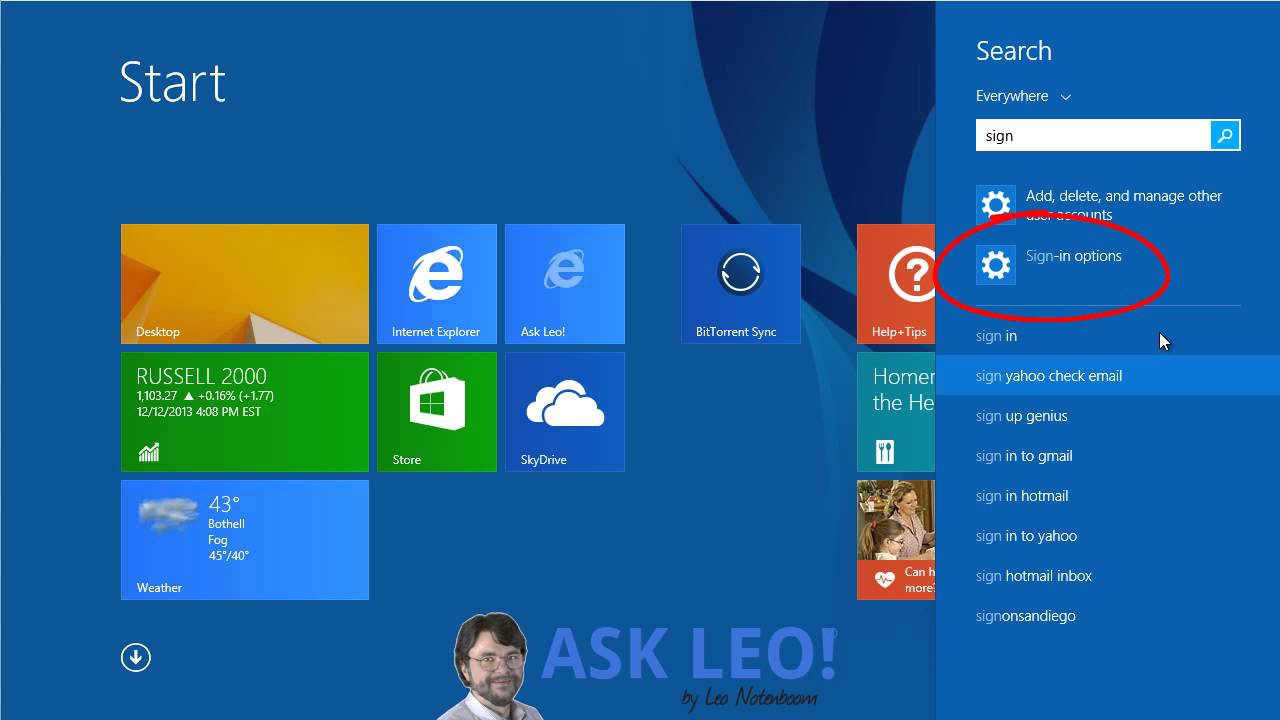 Если вы не включите BitLocker, ваши данные будут уязвимы, если вы потеряете диск Windows To Go.
Если вы не включите BitLocker, ваши данные будут уязвимы, если вы потеряете диск Windows To Go.
Могу ли я загрузить Windows To Go на Mac?
Мы стремимся предоставить клиентам стабильную и качественную работу с Windows 10 с Windows To Go. Windows To Go поддерживает хост-устройства, сертифицированные для использования с Windows 7 или более поздней версии. Поскольку компьютеры Mac не сертифицированы для использования с Windows 7 или более поздней версии, использование Windows To Go не поддерживается на Mac.
Существуют ли какие-либо API-интерфейсы, позволяющие приложениям определять рабочее пространство Windows To Go?
Да. Вы можете использовать комбинацию идентификаторов, чтобы определить, является ли текущая операционная система рабочим пространством Windows To Go.Сначала проверьте, истинно ли свойство PortableOperatingSystem . Если это значение истинно, это означает, что операционная система была загружена с внешнего USB-устройства.
Затем проверьте, равно ли свойство OperatingSystemSKU 4 (для Windows 10 Enterprise) или 121 (для Windows 10 Education). Комбинация этих двух свойств представляет собой среду рабочего пространства Windows To Go.
Дополнительные сведения см. В статье MSDN о классе Win32_OperatingSystem.
Как лицензируется Windows To Go?
Windows To Go позволяет организации поддерживать использование личных компьютеров дома или в офисе с более безопасным доступом к своим организационным ресурсам. Имея права на использование Windows To Go в рамках Software Assurance, сотрудник сможет использовать Windows To Go на любом ПК компании, имеющем лицензию Software Assurance, а также со своего домашнего ПК.
Работает ли среда восстановления Windows с Windows To Go? Каковы рекомендации по восстановлению диска Windows To Go?
Нет, использование среды восстановления Windows не поддерживается в Windows To Go. Рекомендуется внедрить технологии виртуализации состояния пользователя, такие как перенаправление папок, для централизации и резервного копирования пользовательских данных в центре обработки данных. Если на диске Windows To Go происходит какое-либо повреждение, вам следует повторно подготовить рабочую область.
Рекомендуется внедрить технологии виртуализации состояния пользователя, такие как перенаправление папок, для централизации и резервного копирования пользовательских данных в центре обработки данных. Если на диске Windows To Go происходит какое-либо повреждение, вам следует повторно подготовить рабочую область.
Почему Windows To Go не работает на компьютере под управлением Windows XP или Windows Vista?
Вообще-то может. Если вы приобрели компьютер, сертифицированный для Windows 7 или более поздней версии, а затем установили более старую операционную систему, Windows To Go будет загружаться и работать должным образом, если вы настроили микропрограмму для загрузки с USB.Однако, если компьютер был сертифицирован для Windows XP или Windows Vista, он может не соответствовать требованиям к оборудованию для запуска Windows To Go. Обычно компьютеры, сертифицированные для работы с Windows Vista и более ранними операционными системами, имеют меньше памяти, меньшую вычислительную мощность, меньшую производительность рендеринга видео и более медленные порты USB.
Почему важна операционная система на главном компьютере?
Это не что иное, как визуальная идентификация совместимого оборудования на ПК. Чтобы ПК был сертифицирован для работы с Windows 7 или более поздней версии, он должен поддерживать загрузку с USB.Если компьютер не может загрузиться с USB, его нельзя использовать с Windows To Go. Рабочее пространство Windows To Go представляет собой полноценную среду Windows 10, поэтому все требования к оборудованию Windows 10 в отношении скорости обработки, использования памяти и рендеринга графики должны поддерживаться, чтобы быть уверенным, что она будет работать должным образом.
Мой главный компьютер под управлением Windows 7 защищен шифрованием диска BitLocker. Почему мне потребовалось использовать ключ восстановления для разблокировки и перезагрузки хост-компьютера после использования Windows To Go?
Профиль защиты BitLocker по умолчанию в Windows 7 отслеживает на главном компьютере изменения порядка загрузки в рамках защиты компьютера от несанкционированного доступа. Когда вы изменяете порядок загрузки главного компьютера, чтобы он мог загружаться с диска Windows To Go, измерения системы BitLocker отразят это изменение и загрузятся в режиме восстановления, чтобы компьютер можно было проверить при необходимости.
Когда вы изменяете порядок загрузки главного компьютера, чтобы он мог загружаться с диска Windows To Go, измерения системы BitLocker отразят это изменение и загрузятся в режиме восстановления, чтобы компьютер можно было проверить при необходимости.
Вы можете сбросить измерения системы BitLocker, чтобы включить новый порядок загрузки, выполнив следующие действия:
Войдите в систему на главном компьютере, используя учетную запись с правами администратора.
Щелкните Пуск , щелкните Панель управления , щелкните Система и безопасность , а затем щелкните Шифрование диска BitLocker .
Щелкните Suspend Protection для диска с операционной системой.
Отображается сообщение, информирующее вас о том, что ваши данные не будут защищены, пока BitLocker приостановлен, и спрашивающее, хотите ли вы приостановить шифрование диска BitLocker.
 Щелкните Да , чтобы продолжить и приостановить BitLocker на диске.
Щелкните Да , чтобы продолжить и приостановить BitLocker на диске.Перезагрузите компьютер и войдите в настройки микропрограммы, чтобы сбросить порядок загрузки на загрузку с USB. Дополнительные сведения об изменении порядка загрузки в BIOS см. В разделе Советы по настройке параметров BIOS для работы с Windows To Go на вики-странице TechNet.
Перезагрузите компьютер еще раз, а затем войдите на главный компьютер с учетной записью с правами администратора. (Ни ваш Windows To Go, ни какой-либо другой USB-накопитель не должны быть вставлены.)
Щелкните Пуск , щелкните Панель управления , щелкните Система и безопасность , а затем щелкните Шифрование диска BitLocker .
Щелкните Возобновить защиту , чтобы снова включить защиту BitLocker.
Теперь главный компьютер может быть загружен с USB-накопителя без перехода в режим восстановления.
Примечание
Профиль защиты BitLocker по умолчанию в Windows 8 или более поздней версии не отслеживает порядок загрузки.
Я решил перестать использовать диск для Windows To Go и переформатировал его — почему ему не назначена буква диска и как это исправить?
При переформатировании диска данные на нем стираются, но не изменяются атрибуты тома.Когда диск подготовлен для использования в качестве диска Windows To Go, для тома устанавливается атрибут NODEFAULTDRIVELETTER. Чтобы удалить этот атрибут, выполните следующие действия:
Откройте командную строку с полными правами администратора.
Примечание
Если ваша учетная запись пользователя является членом группы «Администраторы», но не является самой учетной записью администратора, то по умолчанию запускаемые вами программы имеют только стандартные права пользователя, если вы явно не выбрали их повышение.
Запустите интерпретатор команд diskpart, набрав в командной строке
diskpart.
Используйте команду
select diskдля идентификации диска. Если вы не знаете номер диска, используйте командуlist, чтобы отобразить список доступных дисков.После выбора диска запустите команду
clean, чтобы удалить с диска все данные, информацию о форматировании и инициализации.
Почему я продолжаю получать сообщение «Установка устройств…» при загрузке Windows To Go?
Одна из проблем, связанных с перемещением диска Windows To Go между ПК при беспрепятственной загрузке Windows с доступом ко всем их приложениям и данным, заключается в том, что для того, чтобы Windows была полностью функциональной, необходимо установить определенные драйверы для оборудования на каждом компьютере, который работает Windows. В Windows 8 или более поздней версии есть процесс respecialize, который определяет новые драйверы, которые необходимо загрузить для нового ПК, и отключает драйверы, которых нет в новой конфигурации.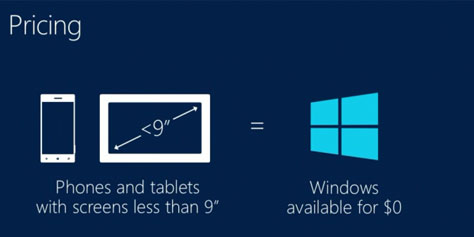 В целом эта функция надежна и эффективна при роуминге между компьютерами с различными конфигурациями оборудования.
В целом эта функция надежна и эффективна при роуминге между компьютерами с различными конфигурациями оборудования.
В определенных случаях сторонние драйверы для различных моделей или версий оборудования могут повторно использовать идентификаторы устройств, имена файлов драйверов, ключи реестра (или любые другие конструкции операционной системы, которые не поддерживают параллельное хранилище) для аналогичного оборудования. Например, драйверы сенсорной панели на разных ноутбуках часто повторно используют одни и те же идентификаторы устройств, а видеокарты одного производителя могут часто повторно использовать имена служб.Windows обрабатывает эти ситуации, отмечая отсутствующий узел устройства флагом, который указывает, что существующий драйвер необходимо переустановить, прежде чем продолжить установку нового драйвера.
Этот процесс будет происходить при любой загрузке, когда будет обнаружен новый драйвер и обнаружен конфликт драйверов. В некоторых случаях это приведет к отображению сообщения о ходе перенастройки «Установка устройств…» каждый раз, когда диск Windows to Go перемещается между двумя компьютерами, для которых требуются конфликтующие драйверы.
Как мне обновить операционную систему на моем диске Windows To Go?
В Windows нет поддержки для обновления диска Windows To Go.Развернутые диски Windows To Go со старыми версиями Windows необходимо будет повторно создать образ с новой версией Windows, чтобы перейти на новую версию операционной системы.
Дополнительные ресурсы
Запрошенная страница не найдена!
EasyUEFI — Запрошенная страница не найдена!РЕКОМЕНДАЦИИ ПО ГОРЯЧИМ ПРОДУКТАМ Более 10 000 000 замечательных пользователей
Hasleo WinToUSB
БЕСПЛАТНО и мощное программное обеспечение Windows To Go Creator, которое позволяет вам установить или клонировать Windows на USB-накопитель в качестве портативного Windows, и вы можете использовать его для создания установочного USB-накопителя Windows.
УЗНАТЬ БОЛЬШЕ
Клон Hasleo Disk
Совершенно бесплатно Программное обеспечение для миграции Windows и клонирования дисков / разделов, которое может помочь вам перенести Windows на другой диск, клонировать один диск на другой или клонировать один раздел в другое место.
УЗНАТЬ БОЛЬШЕHasleo BitLocker Anywhere
Лучшее решение BitLocker для Windows, Linux и Mac OS позволяет шифровать том с помощью BitLocker, расшифровывать, монтировать, читать и записывать зашифрованный том BitLocker в операционных системах.
УЗНАТЬ БОЛЬШЕHasleo WinToHDD
БЕСПЛАТНО и универсальный инструмент развертывания Windows, который позволяет устанавливать, переустанавливать Windows без использования CD, DVD или USB-накопителя или клонировать текущую установку Windows на другой диск.
УЗНАТЬ БОЛЬШЕ
- Гарантия возврата денег 30 дней
- Защищенные транзакции
- Нам доверяют миллионы
- Бесплатная техническая поддержка
Создание несертифицированного USB-накопителя Windows To Go »ADMIN Magazine
Windows To Go (W2G) — одна из тех тем, которые при первом упоминании вызывают у всех некоторое недоумение.Первый вопрос, который приходит в голову: «Зачем мне нужна такая вещь, как W2G?» Второй — «Как создать USB-накопитель W2G?» Когда у вас есть USB-накопитель в руке или в кармане, возникает множество других вопросов о лицензировании, переносимости и безопасности. В этой статье я отвечу на все ваши вопросы о Windows To Go в Windows 8.
Сертифицированные USB-накопители
Список сертифицированных Microsoft USB-накопителей для Windows 8 W2G очень короткий:
- Kingston DataTraveler Ultimate — 50+ долларов США
- Super Talent Express RCB — 70 долларов США
- Western Digital My Passport Enterprise — 110 долларов США
По сравнению с SanDisk Cruzer 32GB, который я использовал для этой статьи — 20 долларов США в местном магазине со скидками — все они очень дороги.
Отсутствие сертифицированного Microsoft USB-диска имеет несколько потенциально серьезных недостатков: это не официальный образ Windows To Go, и вы не получаете свои личные (приобретенные) приложения или другие персональные настройки при установке. Хотя вы можете устанавливать приложения на диск, вам придется синхронизировать купленные приложения вручную. У вас есть полнофункциональная система Windows 8, которая загружается с USB-накопителя. Если вы используете его в качестве портативной настольной системы, вы достигли своей цели. Однако, если вам нужен полный официальный образ W2G со всеми функциями, обещанными сертифицированным накопителем, используйте встроенный апплет панели управления Windows To Go, чтобы создать свой шедевр. Здесь я описываю, как создать Windows To Go с ограниченным бюджетом.
Однако, если вам нужен полный официальный образ W2G со всеми функциями, обещанными сертифицированным накопителем, используйте встроенный апплет панели управления Windows To Go, чтобы создать свой шедевр. Здесь я описываю, как создать Windows To Go с ограниченным бюджетом.
Настройка USB-накопителя
Независимо от того, есть ли у вас USB-накопитель на 32 ГБ (или больше) или вы приобрели новый для этого проекта, не имеет большого значения, потому что вам нужно очистить его перед использованием, поэтому убедитесь, что Windows To Go что вы хотите на этом диске, прежде чем начать.
Для начала вставьте USB-накопитель в USB-разъем вашего компьютера и откройте командную строку Windows в режиме администратора. Чтобы настроить USB-накопитель, следуйте приведенным ниже командам Diskpart.
C:> ДИСКОВАЯ ЧАСТЬ DISKPART> СПИСОК ДИСКОВ Диск ### Статус Размер Free Dyn Gpt -------- ------------- ------- ------- --- --- Диск 0 Онлайн 298 ГБ 0 B Диск 1 Онлайн 29 ГБ 0 B DISKPART> ВЫБРАТЬ ДИСК 1 Диск 1 теперь является выбранным.DISKPART> CLEAN DiskPart удалось очистить диск. DISKPART> СОЗДАТЬ ПЕРВИЧНЫЙ РАЗДЕЛ DiskPart удалось создать указанный раздел. DISKPART> FORMAT FS = NTFS QUICK 100 процентов выполнено DiskPart успешно отформатировал том. DISKPART> АКТИВНЫЙ DiskPart пометил текущий раздел как активный. DISKPART> ВЫХОД Выход из DiskPart ... C:>
Подготовительные работы с USB-накопителем завершены.
Сбор утилит
Теперь вам нужно загрузить Пакет автоматической установки Windows (AIK) для Windows 7 с именем KB3AIK_EN.ISO . При размере 1,7 ГБ это значительная загрузка, и вам придется использовать свою учетную запись Microsoft, чтобы загрузить файл. Эта учетная запись также понадобится вам для входа в систему Windows To Go, поэтому, если у вас нет учетной записи Microsoft , зарегистрируйтесь сейчас.
После установки ISO воспользуйтесь 7Zip или аналогичным инструментом, чтобы открыть NEUTRAL.CAB файл и извлеките F1_image файл. После извлечения переименуйте F1_image к IMAGEX.EXE .Это ImageX Tool для Windows. (Для получения дополнительной информации об ImageX Tool для Windows используйте IMAGEX.EXE /? в командной строке.)
После извлечения переименуйте F1_image к IMAGEX.EXE .Это ImageX Tool для Windows. (Для получения дополнительной информации об ImageX Tool для Windows используйте IMAGEX.EXE /? в командной строке.)
С вашего ISO-образа Windows 8 или DVD-диска скопируйте \ SOURCES \ INSTALL.WIM файл в то же место, где вы скопировали IMAGEX.EXE . Предлагаю создать папку типа C: \ WIN2GO и поместите в него эти файлы и эти инструкции для дальнейшего использования. Если вы найдете W2G полезным, вы захотите повторить процесс.
Создание загрузочного образа W2G
Прежде чем продолжить, узнайте букву USB-накопителя.Для этой демонстрации используется USB-накопитель E: . , поэтому я бы перенес установочный образ на USB-накопитель с помощью команды:
C: \ WIN2GO> IMAGEX.EXE / APPLY INSTALL.WIM 1 E: \
Этот процесс может занять очень много времени. Моя работа заняла больше часа, так что наберитесь терпения и не думайте, что что-то не так. ImageX предоставляет такой индикатор прогресса
ImageX предоставляет такой индикатор прогресса
[30%] Ход выполнения: осталось 43:22 минуты.
в процессе передачи. Когда образ полностью перенесен на USB-накопитель, вам нужно ввести последнюю команду для копирования загрузочных файлов Windows в корень загрузочного USB-накопителя:
C:> BCDBOOT.EXE E: \ WINDOWS / S E: / F ВСЕ Загрузочные файлы успешно созданы.
Эта команда передает загрузочные или системные файлы на USB-накопитель для любого типа микропрограммы (BIOS или UEFI) ( ALL ).
Первоначальная загрузка и установка W2G
Теперь вы готовы извлечь USB-накопитель и вставить его в любой другой компьютер с Windows 8 и USB-загрузкой для загрузки Windows To Go. Первоначальный процесс настройки занимает много времени, поэтому проявите терпение. W2G требует двух загрузок. Во-первых, это обнаружение оборудования, которое проведет вас через серию цветных экранов, на которых отображаются такие сообщения, как Подготовка устройств к работе X% и Подготовка . Система перезагрузится сама, так что будьте готовы загрузиться с USB-накопителя при второй загрузке.
Система перезагрузится сама, так что будьте готовы загрузиться с USB-накопителя при второй загрузке.
Вторая загрузка проведет вас через следующие экраны установки Windows 8:
- Принятие лицензионного соглашения
- Персонализация цветовой схемы и имя компьютера
- Выберите беспроводную сеть
- Введите пароль беспроводной сети
- Установить экспресс или пользовательские настройки
- Войдите в свой компьютер (введите имя учетной записи Microsoft)
- Введите пароль учетной записи Microsoft
- Настройка мыши
После того, как вы введете свои данные и настроите свой компьютер, вам придется подождать еще одну серию увлекательных экранов, таких как Мы готовим ваш компьютер , Установка приложений , Ухаживаем за мелочами , Почти готово ; наконец, вы попадаете на экран «Пуск» (Metro), где теперь вы можете взаимодействовать с операционной системой.
Использование Windows To Go
Вы заметите, что W2G ведет себя почти так же, как Windows 8 во всех отношениях, и должно быть, потому что это полная установка Windows 8. Два основных исключения, которые мешают мне сказать, что он ведет себя точно например, Windows 8: Магазин Windows отключен, и вы скоро получите уведомление об активации Windows.
Два основных исключения, которые мешают мне сказать, что он ведет себя точно например, Windows 8: Магазин Windows отключен, и вы скоро получите уведомление об активации Windows.
При первом входе в систему вы можете увидеть уведомление: Не отключать USB-накопитель.Удаляйте его только после того, как ваш компьютер полностью выключится. В противном случае ваше рабочее пространство Windows To Go может выйти из строя, и вы можете потерять данные. Рабочее пространство W2G не загружается в память и не используется оттуда; он остается на диске и доступен по мере его использования. Windows 8 также при необходимости создает файл подкачки на USB-накопителе.
Установка традиционных приложений, таких как Microsoft Office, на W2G работает так же, как и ожидалось, но вам нужно открыть административную командную строку и использовать редактор групповой политики ( gpedit ), чтобы включить Магазин Windows.
C:> gpedit
Чтобы включить Магазин Windows, в Конфигурация компьютера , открыть Административные шаблоны | Компоненты Windows | Магазин .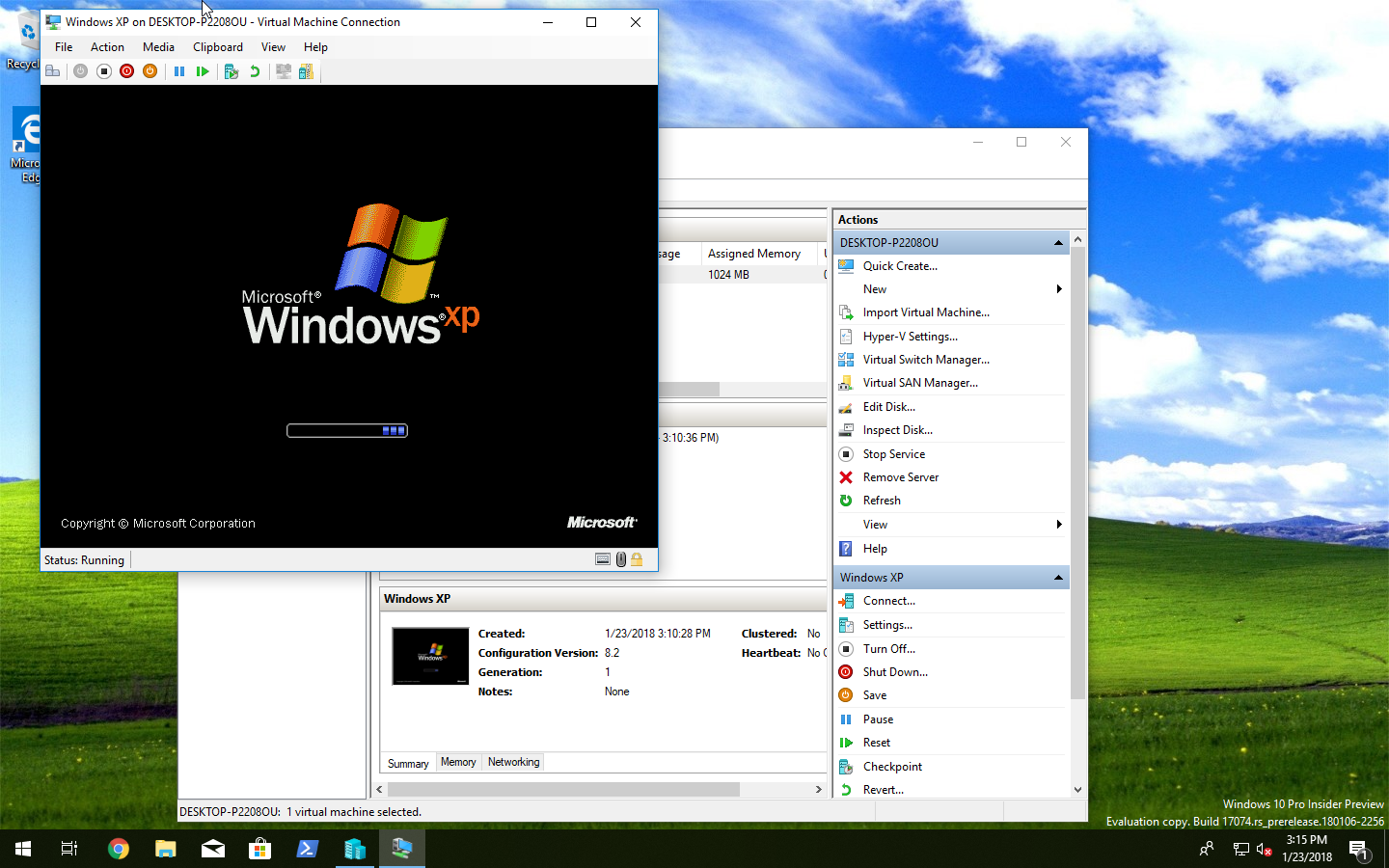
На правой панели щелкните правой кнопкой мыши запись Разрешить магазину устанавливать приложения в рабочих областях Windows To Go и нажмите Изменить для выбора Включено вариант и нажмите ОК (Рисунок 1). Теперь вы можете закрыть редактор групповой политики.
Рисунок 1: Редактор групповой политики с включенным Магазином Windows.Теперь у вас должна быть возможность открывать Магазин Windows и устанавливать приложения. Если проблема не исчезла, попробуйте подключиться к домену Active Directory (AD) с помощью системы W2G и позвольте ей активировать Windows. Активация и последующие проверки активации необходимы каждые 180 дней. Помните, что W2G предназначен только для предприятий; поэтому для его использования вам понадобится KMS-сервер или AD, которые помогут вам управлять им.
Surveying Security
Возможно, для вас неудивительно, что внедрение Windows To Go заставит компании, использующие эту технологию, изменить способ работы пользователей с Windows.Проблема заключается в том, что при загрузке с USB-накопителя у вас есть доступ к локальному диску и ресурсам устройства из операционной системы на основе USB.
Решение проблемы — включить BitLocker во всех системах и BitLocker To Go на всех устройствах с Windows To Go. Если вы загрузитесь в систему Windows, в которой включен BitLocker, вы не сможете ничего просматривать на защищенном диске, если у вас нет пароля. В качестве альтернативы, если вы потеряете свое устройство W2G, ваша информация будет в безопасности, если на нем настроен Bitlocker To Go; в противном случае ваша информация будет доступна любому, кто может подключить USB-накопитель.
Для профессионалов в области безопасности W2G — отличный способ получить легкий доступ к файлам любой системы. Хитрый специалист по безопасности зашифрует USB-накопитель с помощью BitLocker To Go на тот случай, если устройство останется или потеряно. Получатель получит приятный подарок в размере 20 долларов, но, по крайней мере, личность и цель поездки останутся скрытыми.
Управление переносимостью
Если вы используете версию W2G для x86, у вас будет большая переносимость, чем при использовании 64-битной версии.Попытка загрузить 64-разрядную версию в системе, которая ее не поддерживает, останавливает загрузку, и система уведомляет вас, что процесс не может быть продолжен. Вы можете успешно создать загрузочный USB-накопитель W2G на виртуальной машине. Я использовал VMware Workstation 9 для создания той, которую использовал для демонстрации, описанной в этой статье.
После загрузки USB и изменения настроек Магазина Windows вы можете открыть Магазин Windows, щелкнуть правой кнопкой мыши любое приложение и выбрать Ваши приложения для отображения купленных приложений.После выбора и покупки приложения в Магазине Windows, которое вы хотите установить на USB-диск W2G, вы получаете лицензию на использование его на пяти компьютерах. Вы также можете синхронизировать свои настройки через свою учетную запись Microsoft, открыв панель Charms Bar и нажав Settings | Изменить настройки ПК | Синхронизируйте свои настройки . По умолчанию все настройки настроены на синхронизацию.
Оценка скорости системы
Для большинства операций вы никогда не узнаете, что работаете с USB-диска, а не с традиционного жесткого диска.Некоторые приложения, интенсивно использующие диск, запускаются медленно, но все приложения Office открываются в течение одной-двух секунд. В целом производительность варьируется от приемлемой до выдающейся. Microsoft Access 2010, например, открылся сразу и без колебаний. Microsoft Word 2010 отставал на две секунды.
Резюме
Windows To Go не для всех. Фактически, я думаю, что сейчас он обслуживает относительно небольшую группу людей. Иногда это может быть полезно путешественнику, но большинству из нас это не понадобится.Риски безопасности при его использовании слишком велики для главного компьютера, поэтому его использование будет ограничено во всех компаниях, кроме самых безопасных. Однако W2G интересен с чисто технической точки зрения: теперь люди, ориентированные на Windows, могут использовать полную, знакомую операционную систему, как это делали отступники Linux на протяжении многих лет.
Как создать Windows To Go с несертифицированным USB-накопителем
Windows To Go — это корпоративная функция Windows 10, Windows 8.1 и Windows 8, с помощью которой пользователи могут создавать загрузочный внешний жесткий диск USB с операционной системой Windows.Имея под рукой портативный USB-накопитель Windows To Go, вам не нужно беспокоиться о сбоях при запуске системы, таких как сбой загрузки, вредоносное ПО или вирусное заражение, приводящее к сбою системы … USB-накопитель Windows To Go можно использовать где угодно на любой компьютер! Соответствует только следующим требованиям для установки ОС Windows на сертифицированный USB-накопитель.
Вот список USB-накопителей, сертифицированных для Windows To Go!
- Imation IronKey ™ Workspace W300 / W500 / W700
- Рабочее пространство Kingston DataTraveler
- Портативное рабочее место Spyrus
- Безопасное портативное рабочее место Spyrus
- Spyrus WorkSafe
- Супер талант RC4 / RC8
- WD My Passport Enterprise
Итак, сначала проверьте, есть ли у вас поддерживаемая флешка.Между тем, вы должны знать, что все эти сертифицированные для Windows To Go диски начинаются с 32 ГБ дискового пространства, поэтому в целом это стоит очень дорого.
Можете ли вы создать Windows To Go с несертифицированным USB-накопителем
Попытки пользователей создать рабочее пространство Windows To Go на несертифицированном USB-накопителе однозначно потерпят неудачу, и в большинстве случаев сопровождается сообщением об ошибке, в котором говорится, что это съемный диск и несовместим с Windows To Go.
Фактически, большинство пользователей во всем мире используют популярный USB 3.0 от SanDisk, Kinston, Toshiba или Samsung, большинство из которых не поддерживает Windows To Go. Чтобы широко помочь несертифицированным владельцам USB, которые нуждаются в установке персонализированной операционной системы Windows на портативный диск, был разработан сторонний создатель Windows To Go, который использует несертифицированный USB для Windows To Go!
Наконец, давайте создадим вашу собственную Windows To Go на любом USB-накопителе!
Чтобы это произошло, нужно идеально подобрать лучшее загрузочное программное обеспечение USB.EaseUS Todo Backup, например, с его функцией клонирования системы, которая поддерживает отображение всей конфигурации системы и файлов на внешнем хранилище, создание портативной операционной системы Windows, которая так похожа на Windows To Go, становится действительно простым и непринужденным. давайте загрузим и установим программу резервного копирования Windows на ПК и начнем.
- Наконечник
- Независимо от того, какой у вас USB-накопитель, даже если его нет в списке USB-накопителей, сертифицированных Microsoft Windows To Go, его можно использовать с EaseUS Todo Backup.Однако необходимо соблюдать два правила. Для нового USB-накопителя, на котором ничего нет, убедитесь, что свободного места на диске не меньше, чем в системном разделе; в то время как для старого USB-накопителя должно быть достаточно нераспределенного пространства перед существующими разделами.
Руководство по созданию Windows To Go с несертифицированным USB-накопителем
Требования к USB:
1. Проверьте, сколько места на диске используется системным диском C. Предположим, 40 ГБ. Затем подготовьте подходящий USB-накопитель, емкость которого должна быть больше 40 ГБ.
2. Вы используете пустой новый USB-накопитель или старый? Убедитесь, что все важные данные были безопасно перенесены, потому что системный клон полностью перезапишет данные на нем.
3. Правильно подключите USB-накопитель к машине и убедитесь, что Windows обнаружила его и присвоила ему букву диска.
Следуйте общему процессу создания портативного USB-накопителя Windows и загрузитесь с него:
Шаг 1. Запустите EaseUS Todo Backup. Разверните меню и нажмите «Системное клонирование» в нижнем положении.
Шаг 2. В окне «Клонирование системы» программа по умолчанию выберет системный и загрузочный раздел. Просто выберите USB-накопитель в качестве целевого диска.
Щелкните «Дополнительные параметры», а затем «Создать переносной USB-накопитель Windows». Щелкните «ОК».
Щелкните «Продолжить». Программа немедленно начнет клонирование разделов по умолчанию вашего настольного компьютера / ноутбука на USB-накопитель. После завершения процесса клонирования вы можете безопасно отключить USB-накопитель.
Шаг 3. Загрузитесь с USB-накопителя.
- Подключите портативный USB-накопитель к компьютеру
- Перезагрузите компьютер и нажмите «Del», чтобы войти в BIOS .
- Настройте компьютер на загрузку с портативного USB-устройства, изменив порядок загрузки в BIOS на вкладке «Загрузка».
- Сохраните изменения, и вы увидите, что ваша система загружается с USB-накопителя
Windows To Go: что можно и чего нельзя делать
На этой неделе на Microsoft TechEd 2012 в Орландо, Флорида.термин «Windows to Go» использовался не только как «облако».
Ладно, не бросили, а много. Но эта новая корпоративная функция в Windows 8 заставила ИТ-специалистов взволновать возможность загрузить полный образ Windows 8 на любой компьютер с Windows 7 через USB-накопитель.
Наилучший вариант использования Windows to Go — для контрактников или внештатных сотрудников, которым нужен доступ к ОС и приложениям, но не все разрешения предоставлены штатным сотрудникам.Windows To Go не имеет доступа к ресурсам на локальном жестком диске ПК; он использует USB-накопитель в качестве локального жесткого диска.
Стоит отметить, что Windows 8, работающая на USB-накопителе Windows To Go, не будет виртуализированной версией Windows 8. На самом деле будет Windows 8, не менее корпоративной версией Windows 8. Кроме того, USB-накопитель можно зашифровать с помощью BitLocker, если это выберет ваша ИТ-группа. Поэтому, если вы потеряете USB-накопитель или его украдут, данные будут надежными.
Windows To Go на USB-накопителе Kingston DT Ultimate.Инструмент для создания и развертывания USB-накопителей Windows To Go будет доступен с выпуском Windows 8 Enterprise этой осенью. На пресс-конференции на TechEd 2012 на этой неделе Microsoft раздала накопители Windows 8 Release Preview — USB-устройства Kingston DT Ultimate, изображенные выше.
На данный момент Windows to Go — это просто хороший способ оценить Windows 8 на вашем ПК, не нарушая работу текущей операционной системы. Однако загрузка Windows 8 с USB-накопителя может быть немного сложной, поэтому, прежде чем приступить к работе с Windows, ознакомьтесь со следующими инструкциями, а также что делать и чего нельзя:
Windows To Go Do
— Используйте машину, которая сертифицирован для работы с Windows 7 или Windows 8.
— При загрузке с USB, когда Windows 8 запущена на главном компьютере:
В меню «Пуск» найдите «Параметры запуска Windows to Go» и выберите «Да, для загрузки с Windows To Go, когда он подарок.» Если ваш компьютер поддерживает это, вы также можете попробовать использовать меню одноразовой загрузки (часто F12), чтобы выбрать загрузку с USB для каждой загрузки.
— При загрузке с USB, когда Windows 7 работает на главном ПК:
Войдите в программу настройки микропрограммы / BIOS (это зависит от производителя, но обычно выполняется с помощью одной из функциональных клавиш F1, F2 или F12).После того, как вы вошли в настройку прошивки, убедитесь, что загрузка с USB включена, а затем сначала измените порядок загрузки на «загрузка с USB-накопителей». Как и в случае с Windows 8, если ваш компьютер поддерживает это, вы можете попробовать использовать меню одноразовой загрузки (часто F12), чтобы выбрать загрузку с USB для каждой загрузки.
— Всегда выключайте хост-компьютер перед подключением и загрузкой с USB-накопителя Windows To Go.
Работа с Windows To Go: хорошие и плохие, загрузочный USB
Когда я посетил TechEd 2012 в Амстердаме в конце июня, сессия Windows To Go была, вероятно, самой посещаемой сессией за весь день.И легко понять почему.
Windows To Go позволяет корпоративным пользователям развертывать загрузочную среду Windows 8 на USB-накопителе. Это не урезанная версия Windows (как многие загрузочные среды Linux), а полноценная копия Windows 8, включающая все необходимые функции. Он изолирован от физической машины (ну, вроде как, подробнее об этом ниже) и может быть защищен с помощью BitLocker.
[Windows To Go: что можно и чего нельзя делать]
В TechEd мне подарили диск Windows To Go на 32 ГБ (от Kingston).В течение пары дней я жил и дышал Windows To Go. Я продуктивно использовал его на своем основном ноутбуке, тестовых стендах и даже на настольных компьютерах в офисах клиентов. Вот что я обнаружил:
Создание диска Windows To Go
В Windows 8 Enterprise Microsoft будет включать простой в использовании конструктор рабочего пространства Windows To Go. Согласно тому, что мне сказали члены группы Windows To Go в Microsoft, этот мастер, по-видимому, также позволит вам предварительно установить некоторые приложения (они не сказали, какие) и предварительно загрузить их данными.Однако, если вы отчаянно хотите попробовать, эти инструкции должны помочь. Просто убедитесь, что ваш флеш-накопитель достаточно быстр в произвольном отделении чтения / записи 4k и имеет достаточно места (32 ГБ +). Внешние жесткие диски тоже должны работать, но они редко обеспечивают производительность, необходимую для Live OS.
Работа на нескольких машинах
В течение недели я почти исключительно работал с USB-накопителем и Windows To Go. Угадайте, что: он работал на каждом устройстве — независимо от того, подключил ли я его к 5-летнему Core 2 Duo с 2.66 ГГц и старый BIOS (который почти не поддерживает загрузку по USB) или в мою высококлассную игровую установку. Он адаптировался к каждой аппаратной конфигурации, которую я использовал, и, помимо диалогового окна начальной конфигурации и установки драйверов, которые происходят во время первой загрузки на новой машине, работал во всех без исключения случаях.
Изображение предоставлено: Sandro VillingerWindows To Go сохраняет конфигурацию драйвера, поэтому вы не увидите процесс первоначальной установки / обновления драйвера на компьютере дважды.Однако вскоре я обнаружил одну очень реальную проблему: загрузка Windows To Go не всегда может быть такой простой, поскольку возиться с BIOS / UEFI на различных ПК (в корпорациях, у друзей, в интернет-кафе и т. Д.) Может быть невозможно. все.
Отключение диска
Первое, что я сделал (и я полагаю, что любой, у кого есть диск Windows To Go, сделает), — отключил диск, чтобы посмотреть, что произойдет. К счастью, Microsoft внесла изменения в стек своей файловой системы и драйверы ядра, которые позволяют использовать этот конкретный сценарий.После удаления диска Windows 8 просто зависает. Когда вы снова подключаете диск, он продолжает работать, как будто ничего не произошло. Однако после 60 секунд бездействия Windows 8 предполагает, что вы ушли, и выключает компьютер.
Я столкнулся с некоторыми странными проблемами на одной из моих настольных систем (игровая установка Alienware), в которой Windows To Go запускалась в течение нескольких секунд, а затем просто зависала. Я предполагаю, что это ошибка бета-версии, но это было хорошим напоминанием о том, что нужно сохранить все мои файлы, прежде чем я попытаюсь отключить его.
Я также обнаружил, что Windows To Go чрезвычайно чувствительна к неправильному завершению работы. Каждый раз, когда я заставлял компьютер выключаться, мне предлагалось диалоговое окно «chkdsk», которое сидело там в течение многих минут, сканируя флэш-накопитель на наличие ошибок.
Физические жесткие диски: скрыты?
Microsoft по умолчанию скрывает внутренний жесткий диск на любом компьютере, поэтому Windows To Go нельзя использовать в качестве устройства для взлома для получения быстрого доступа к данным на физическом диске:
Однако с помощью diskmgmt.msc «упрощает обход этого процесса: просто выберите физический раздел и пометьте его как» Online «, и вы получите мгновенный доступ. Конечно, локальная папка пользователя будет по-прежнему защищена, но все остальные файлы легко доступны.
Вы можете сделать это с любой загрузочной средой Linux и Windows, поэтому Windows To Go больше не представляет угрозы безопасности, но не меньше
Работа с облаком Windows 8 / Office 2013
После входа в мою учетную запись Microsoft (которая раньше называлась Windows Live ID) все мои языковые настройки, настройки клавиатуры, обои, темы и различные другие настройки были применены почти мгновенно.Я чувствовал себя как дома. После того, как я настроил все свои приложения, я не мог точно сказать, работаю ли я с физической машиной или с флэш-накопителем USB.
Далее: я запустил Office 2013 на диске Windows To Go. Поскольку я уже зарегистрировался в учетной записи Microsoft, Office 2013 распознал мой идентификатор, сразу применил все мои настройки Office и подключил меня к моей папке SkyDrive. Через несколько секунд я получил доступ ко всем моим файлам в облаке.
Производительность
Боялся, что даже на USB 3.0, я бы столкнулся с проблемами производительности — особенно во время тяжелой многозадачности. Но этого не произошло. В Internet Explorer было открыто около 30 вкладок, в основном все приложения Office, Photoshop, iTunes и т. Д., И я не заметил значительной разницы в скорости отклика по сравнению с физической установкой Windows на том же компьютере.
То, что я, , заметил, , однако, было случайным кратковременным зависанием. В основном это происходило при открытии контекстного меню, переключении между вкладками браузера или даже при наборе текста.Но общая отзывчивость и многозадачность были почти на уровне физической машины.
Производительность загрузки
Очевидно, что еще одной областью, в которой производительность имеет значение, является загрузка. Сначала я протестировал Windows To Go на своей выделенной рабочей машине в офисе одного из моих клиентов: настольный ПК, оснащенный процессором Core 2 Duo 3 ГГц, 4 ГБ ОЗУ и накопителем на 7200 об / мин. В то время как Windows 7 Enterprise загружалась почти 47 секунд, накопителю Windows To Go требовалось всего 32 секунды (и это через USB 2.0, заметьте).
На моем специальном планшете с Windows 8, Samsung Series 7, Windows To Go заняла примерно вдвое больше времени, но поскольку мы говорим здесь 8 секунд против 15 секунд, я не жалуюсь.
Установки
Настройка приложений показывает, где выходит из строя даже высокоскоростной флэш-накопитель USB 3.0: установка Office 2013 Professional Plus заняла около 5 минут, тогда как для установки на физическом компьютере не потребовалось даже 2 минут . Я предполагаю, что флэш-контроллер не мог справиться как с загрузкой ОС (файловой системы), так и с извлечением и чтением / записью установки.
Производительность приложений
Работа с приложениями также оказалась быстрой. Только на машинах с USB 2.0 я заметил большую задержку при запуске приложений, но после загрузки в память они были такими же быстрыми, как и на физической машине:
Я также установил и Windows 8, и Windows To Go через весь пакет. тестов PCMark 7. PCMark — популярный тест, предназначенный для измерения общей производительности системы (ЦП, жесткий диск, графика) путем моделирования реальных сценариев, таких как просмотр веб-сайтов, копирование / вставка огромных объемов текста, рендеринг видеофайлов, игры, сканирование на вирусы и т. Д.
Я повторил эти тесты несколько раз, и результаты были одинаковыми: я немного потерял производительность (почти 300 баллов), скорее всего, из-за того, что накопитель USB 3.0 не достиг такой же пропускной способности, как встроенный. SSD планшета Samsung Core i5 использовал для тестирования.
В целом разница в производительности была незначительной и едва заметна при повседневном использовании.
Дисковое пространство становится предметом роскоши
Когда мой обзорный образец представлял собой всего лишь флэш-накопитель на 32 ГБ, я сразу заметил, где Windows To Go быстро выходит за пределы своих возможностей: после установки всех наиболее важных приложений у меня осталось около 8 ГБ свободного места.Я не уверен, насколько это будет проблемой для корпоративных пользователей, поскольку Windows To Go предназначена для сценариев, в которых пользователи не будут обрабатывать большие объемы данных (вы не отдадите своему финансовому директору или креативному директору Windows To Go палку и скажи ему убрать свой рабочий стол). Кроме того, как я упоминал ранее, SkyDrive восполняет значительную часть нехватки места для хранения. Я выбрал вариант 125 ГБ и не упустил возможности локального хранилища благодаря своему соединению на 100 Мбит / с (думаю, я бы быстро передумал, если бы у меня была скорость ниже 10 Мбит / с).
Итог: Моя «аварийная» Windows 8
В целом я был впечатлен: Windows To Go предлагает все функциональные возможности Windows 8 на удобном флэш-накопителе USB. Это должно упростить жизнь любому ИТ-специалисту, который предпочитает носить с собой USB-накопитель, а не ноутбук. Я не понимаю, почему Microsoft еще не говорила о лицензировании и почему эта функция строго корпоративная. Я предполагаю, что когда-нибудь в будущем Microsoft откроет Windows To Go для более широкой аудитории. До тех пор я могу только посоветовать администраторам взглянуть и оценить, как Windows To Go может облегчить некоторые из их проблем BYOD (принесите свое собственное устройство).
Теперь читайте: 7 дней с планшетом Windows 8: не самое лучшее из обоих миров
Этот рассказ «Работа с Windows To Go: хорошее, плохое, загрузочный USB-накопитель» был первоначально опубликован ITworld.
Copyright © 2012 IDG Communications, Inc.
Microsoft Windows to Go: 8 причин использовать его
Для многих предприятий, все еще раздумывающих, стоит ли инвестировать в операционную систему Windows 8 или придерживаться / обновлять до Windows 7, это может быть сложный выбор.
Если безопасность имеет первостепенное значение, является частью среды hotdesking или вы просто хотите усилить свою защиту, мы определенно рекомендуем попробовать Windows 8 или, более конкретно, Windows to Go.
Это дает ИТ-администраторам возможность настроить образ Windows 8 на USB-накопитель.
Лучше всего, эта функция не ограничена предприятиями и может быть настроена отдельными лицами. Вот восемь причин, по которым мы ее рекомендуем:
8. Позволяет попробовать Windows 8 без ее установки
Если вы скептически относитесь к Windows 8, лучший способ попробовать ее — использовать Windows to Go.
Это позволяет запустить полную версию Windows 8 на машине с Windows 7 без необходимости обновления системы. Все ваши файлы и настройки останутся нетронутыми, поэтому, если вы не захотите продолжать их использовать, Windows 7 будет ждать вас.
Microsoft рекомендует использовать USB-накопитель с объемом памяти не менее 20 ГБ. По нашему опыту, это немного неважно. Вы захотите использовать USB-накопитель объемом не менее 64 ГБ, чтобы у вас было достаточно места для хранения документов и мультимедийного контента.
Чтобы узнать, как настроить Windows to Go USB при использовании Windows 7, ознакомьтесь с этим пошаговым руководством.
7. ИТ-администраторы могут развертывать и управлять им.
Для крупных предприятий администраторы могут настраивать USB-накопители с приложениями и устанавливать политики, например, они могут выбирать, разрешать ли пользователям загружать приложения из Магазина Windows.
Windows to Go можно управлять с помощью стандартных корпоративных инструментов Windows, таких как System Center Configuration Manager, что означает, что новая инфраструктура не требуется.Параметры компьютера и пользователя для рабочих областей Windows To Go можно управлять с помощью параметров групповой политики.
Рабочие области также можно настроить для подключения к серверной части предприятия с использованием прямого доступа или VPN-соединения.
6. Нет проблем с производительностью
Если ваше устройство сертифицировано для Windows 7, Windows to Go будет работать, так что вам не придется заканчивать и покупать новейшее оборудование. Все, что вам нужно, — это подключить предварительно настроенный USB-накопитель к ПК, ноутбуку или планшету с Windows 7 и включить его.
Windows to Go подготовит устройство, установив определенные драйверы без необходимости подключения к Интернету.
Учитывая, что вы будете запускать Windows to Go на машине с Windows 7 — не ожидайте 8-секундного времени загрузки, которое рекламирует Microsoft.
Используя компьютер Intel Core i3 2,4 ГГц с 4 ГБ ОЗУ, мы обнаружили, что машина загружается чуть более чем за 60 секунд. Учитывая, что для этого требовалось ввести два пароля, это неплохо. Конечно, чем лучше ваше оборудование, тем быстрее оно загружается.
Windows to Go также лучше всего использовать с портом USB 3, но он совместим с подключениями USB 2. Мы не заметили значительного замедления при использовании последнего, и — если вы не читаете и не записываете большие файлы на USB-накопитель — это не повлияет на производительность.
Windows to Go несовместима с планшетами, использующими наборы микросхем на базе архитектуры ARM. Microsoft выпустила отдельную версию операционной системы для этой платформы, получившую название Windows RT, и ее можно найти на таких устройствах, как Surface RT.
5. Все ваши приложения доступны.
Windows to Go по умолчанию не позволяет вам получить доступ к Магазину Windows. Однако это можно исправить довольно быстро, если вы являетесь администратором или ваш ИТ-администратор хочет включить это.
Вам нужно будет найти «Групповую политику», открыть программу и затем перейти к следующим папкам:
Компьютер / Конфигурация / Административный / Шаблоны /
Windows / Компоненты / Магазин.
Нажмите на опцию «Отключить приложение магазина» и установите для нее значение «отключить».Это позволит вам загружать приложения и получать к ним доступ независимо от того, какой компьютер вы используете.
Учитывая то, как Microsoft использует изолированные приложения в Windows 8, мы ожидаем, что большинство ИТ-администраторов включат эту функцию и предоставят сотрудникам доступ к Магазину Windows.
В этой статье
- 1
Microsoft Windows to Go: 8 причин использовать его — в настоящее время читается
- 2
Microsoft Windows to Go: 8 причин использовать его
Выход за рамки электронной подписи
Как повысить качество обслуживания клиентов в цифровом формате
Загрузить сейчасКак создать впечатления клиентов 1: 1 в масштабе
Познакомьтесь с технологией, способной обеспечить персонализацию, которую так жаждут ваши клиенты
Загрузить сейчасChannel Pro Insight: Краткое руководство по централизованному управлению сетью
Как оставаться на связи и быть в безопасности с помощью централизованного управления сетью
Загрузить сейчасНе просто обучайте: создавайте кибербезопасное поведение
Разработка эффективных программ обучения и повышения осведомленности о безопасности
Загрузить сейчас .
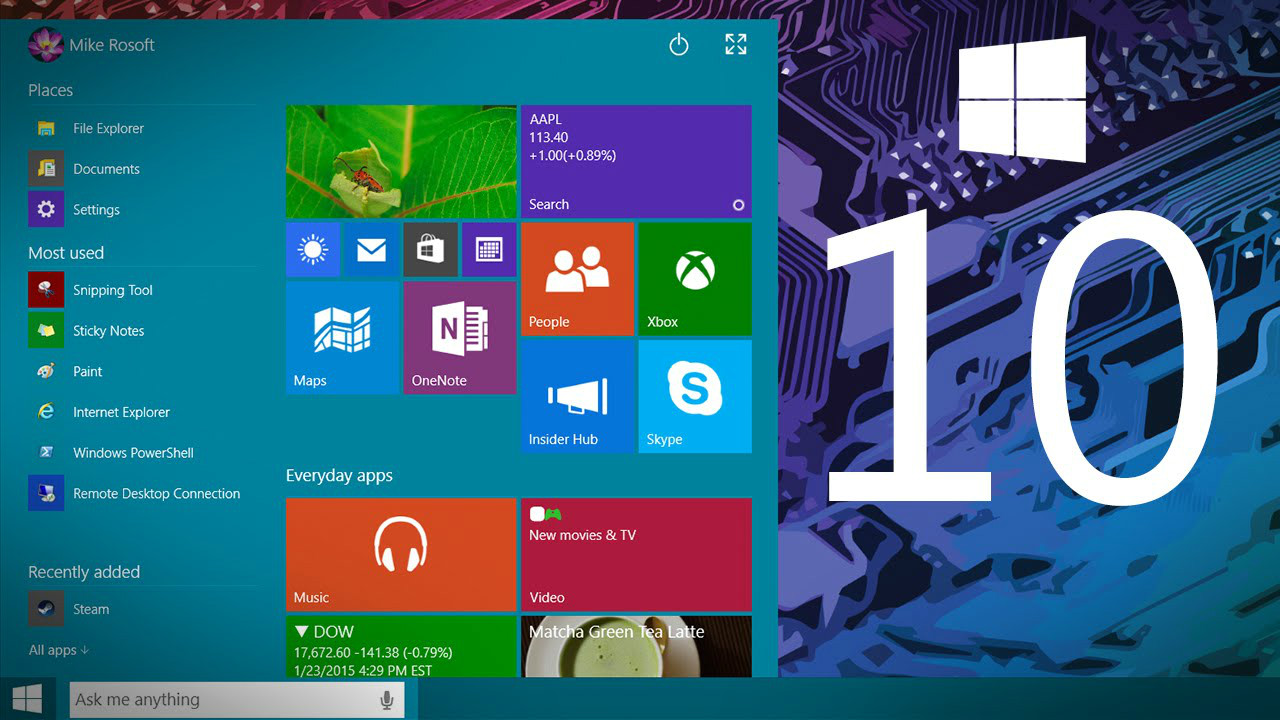

 Windows To Go certified USB drives are built for high random read/write speeds and support the thousands of random access I/O operations per second required for running normal Windows workloads smoothly.
Windows To Go certified USB drives are built for high random read/write speeds and support the thousands of random access I/O operations per second required for running normal Windows workloads smoothly.
 Running a Windows To Go workspace from a computer that is running Windows RT is not a supported scenario.
Running a Windows To Go workspace from a computer that is running Windows RT is not a supported scenario. 2 или более поздней версииDirectX 9 graphics device with WDDM 1.2 or greater driver
2 или более поздней версииDirectX 9 graphics device with WDDM 1.2 or greater driver 0 и USB 3.0?Is Windows To Go supported on USB 2.0 and USB 3.0 ports?
0 и USB 3.0?Is Windows To Go supported on USB 2.0 and USB 3.0 ports?
 Ensure that your computer has the latest BIOS installed and the BIOS is configured to boot from a USB device.
Ensure that your computer has the latest BIOS installed and the BIOS is configured to boot from a USB device. If this setting is enabled and the option Require use of smart cards on removable data drives is also selected the creator wizard might fail if you have not already signed on using your smart card credentials before starting the Windows To Go Creator wizard.
If this setting is enabled and the option Require use of smart cards on removable data drives is also selected the creator wizard might fail if you have not already signed on using your smart card credentials before starting the Windows To Go Creator wizard.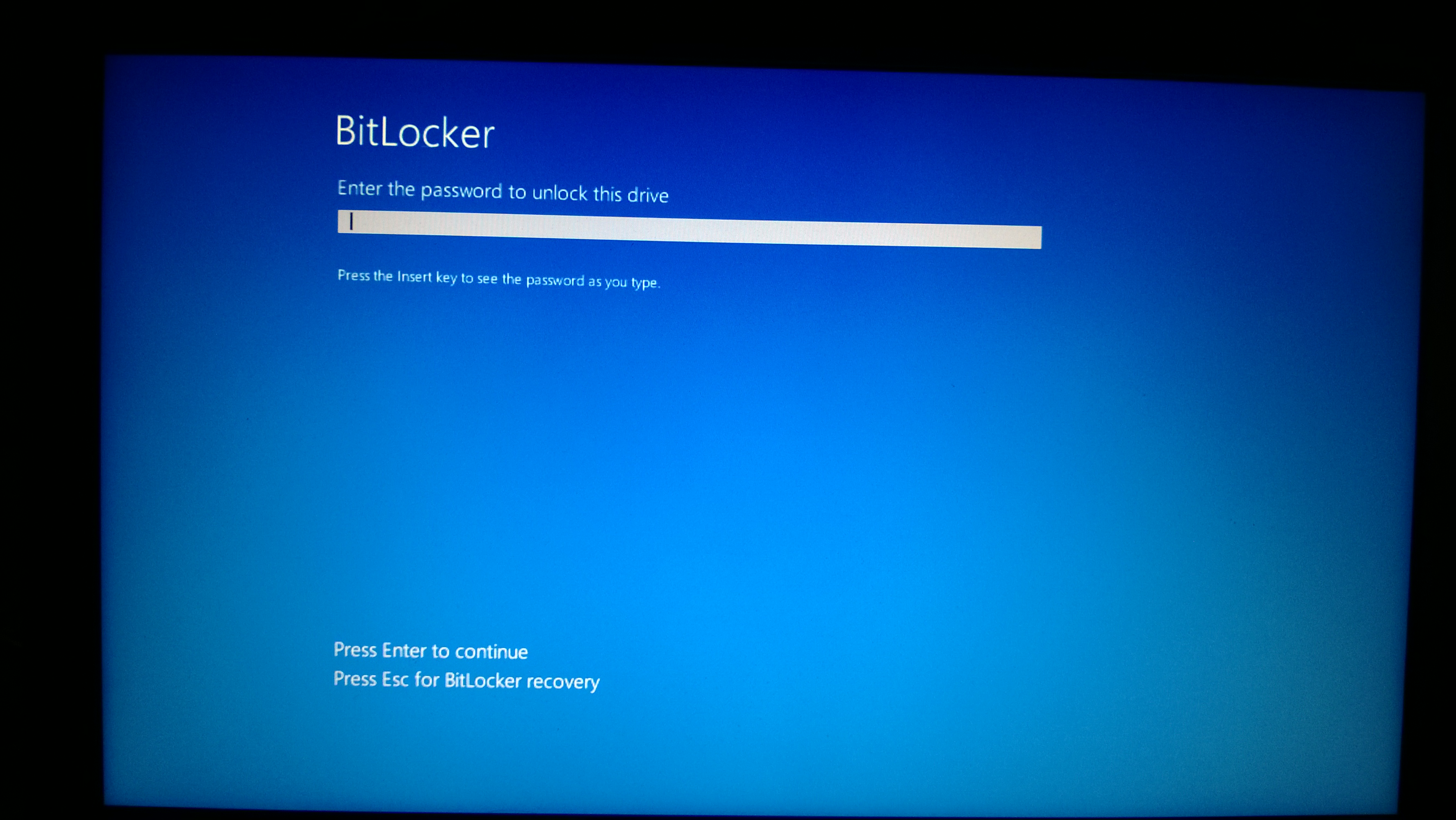
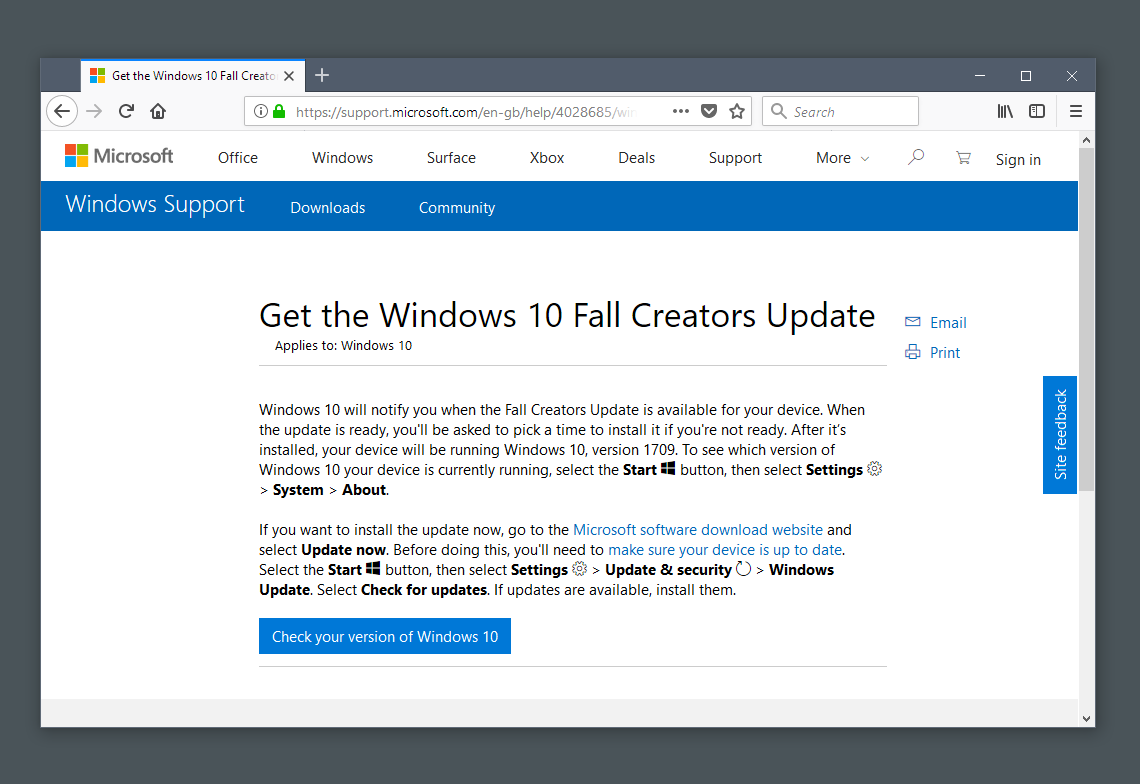 I’m booted into Windows To Go, but I can’t browse to the internal hard drive of the host computer. Почему это так?Why not?
I’m booted into Windows To Go, but I can’t browse to the internal hard drive of the host computer. Почему это так?Why not?

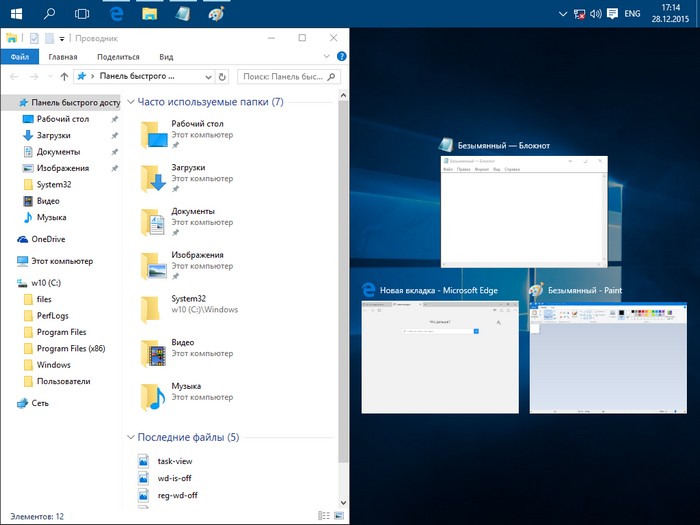 Click Start, click Control Panel, click System and Security, and then click BitLocker Drive Encryption.
Click Start, click Control Panel, click System and Security, and then click BitLocker Drive Encryption.
 Выберите нужную вам и нажмите Далее.
Выберите нужную вам и нажмите Далее.


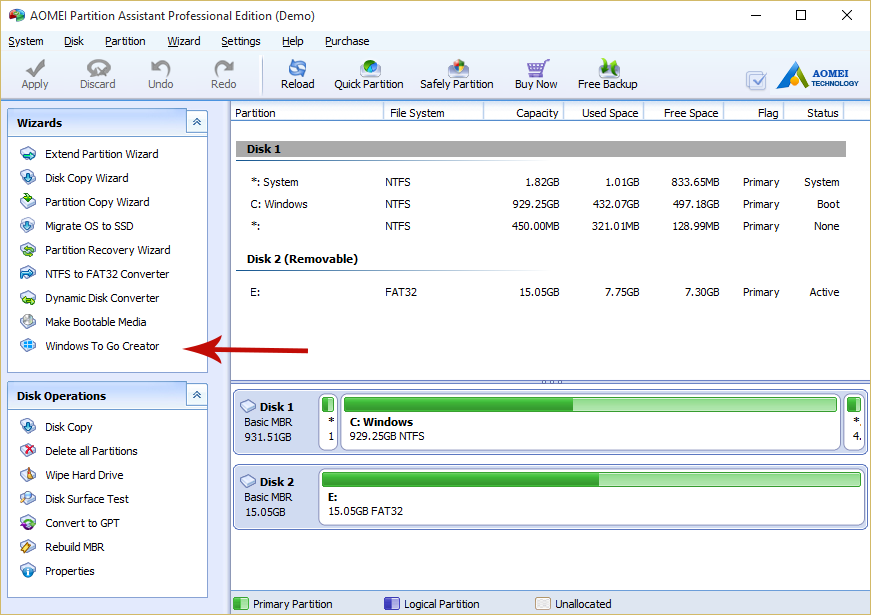



 DISKPART> CLEAN
DiskPart удалось очистить диск.
DISKPART> СОЗДАТЬ ПЕРВИЧНЫЙ РАЗДЕЛ
DiskPart удалось создать указанный раздел.
DISKPART> FORMAT FS = NTFS QUICK
100 процентов выполнено
DiskPart успешно отформатировал том.
DISKPART> АКТИВНЫЙ
DiskPart пометил текущий раздел как активный.
DISKPART> ВЫХОД
Выход из DiskPart ...
C:>
DISKPART> CLEAN
DiskPart удалось очистить диск.
DISKPART> СОЗДАТЬ ПЕРВИЧНЫЙ РАЗДЕЛ
DiskPart удалось создать указанный раздел.
DISKPART> FORMAT FS = NTFS QUICK
100 процентов выполнено
DiskPart успешно отформатировал том.
DISKPART> АКТИВНЫЙ
DiskPart пометил текущий раздел как активный.
DISKPART> ВЫХОД
Выход из DiskPart ...
C:>